Page 1
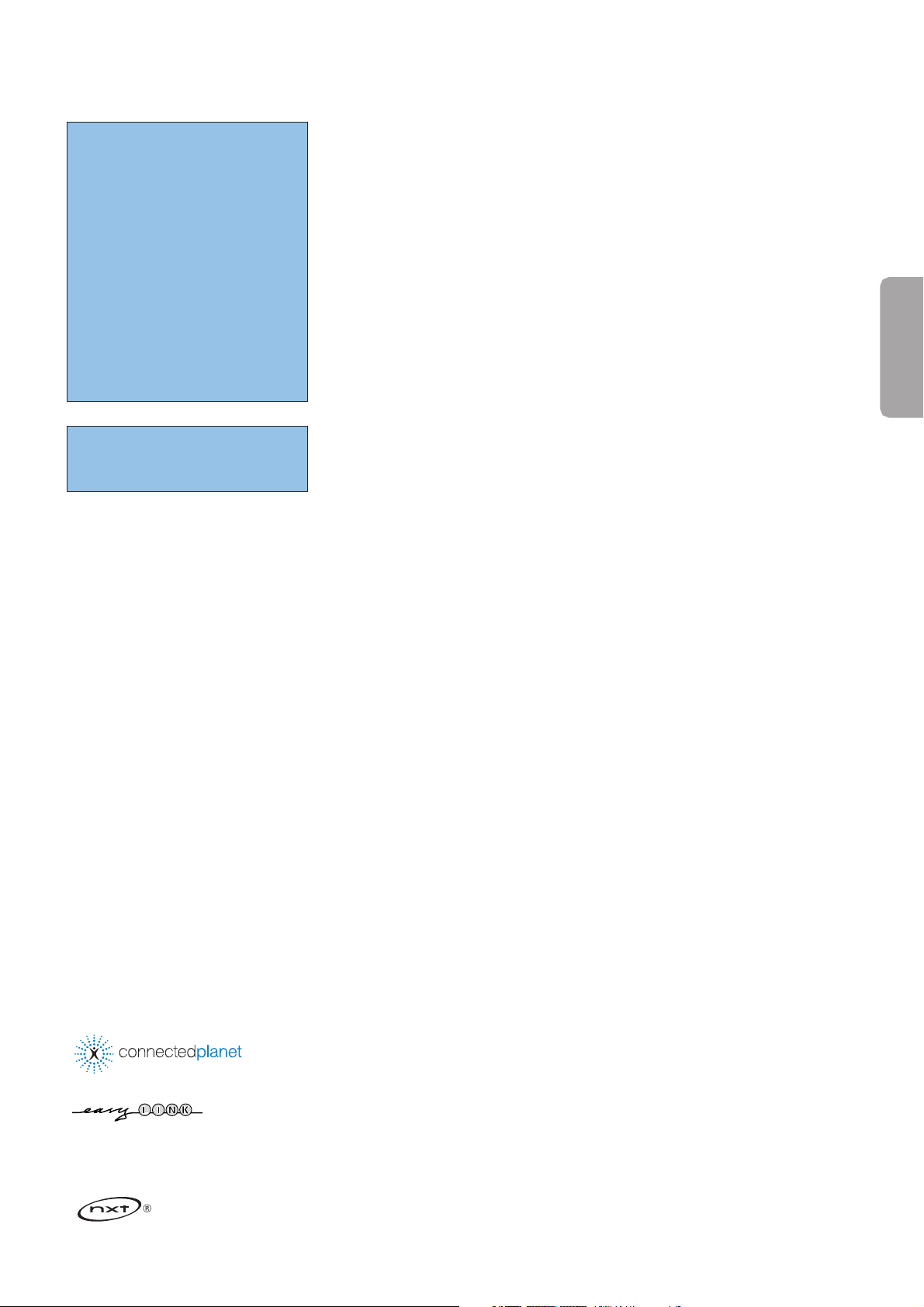
1
Índice
Preparação . . . . . . . . . . . . . . . . . . . . . . . . . . . . . . . . . . . . . . . . . . . . 2
Instalaçao por primeira vez . . . . . . . . . . . . . . . . . . . . . . . . . . . . . . . 2
Para operar o girador motorizado . . . . . . . . . . . . . . . . . . . . . . . . . . 3
As teclas no topo da televisão . . . . . . . . . . . . . . . . . . . . . . . . . . . . . 3
Uso do telecomando RC4310 . . . . . . . . . . . . . . . . . . . . . . . . . . . . . . 4
Ecrã Browse . . . . . . . . . . . . . . . . . . . . . . . . . . . . . . . . . . . . . . . . . . . 6
Para utilizar o menu . . . . . . . . . . . . . . . . . . . . . . . . . . . . . . . . . . . . . 7
Introdução . . . . . . . . . . . . . . . . . . . . . . . . . . . . . . . . . . . . . . . . . . . . . . . . 7
Como navegar entre os menus Ajustes . . . . . . . . . . . . . . . . . . . . . . . . . . 7
Demo . . . . . . . . . . . . . . . . . . . . . . . . . . . . . . . . . . . . . . . . . . . . . . . . 7
Instalação
Seleccionar o idioma do menu e o país . . . . . . . . . . . . . . . . . . . . . . . . . . 8
Memorizar os canais de TV . . . . . . . . . . . . . . . . . . . . . . . . . . . . . . . . . . . 8
Actualização do software . . . . . . . . . . . . . . . . . . . . . . . . . . . . . . . . . . . . 10
Menu Configuração
Preferênicas . . . . . . . . . . . . . . . . . . . . . . . . . . . . . . . . . . . . . . . . . . . . . . 11
Fonte . . . . . . . . . . . . . . . . . . . . . . . . . . . . . . . . . . . . . . . . . . . . . . . . . . . 13
Descodificador . . . . . . . . . . . . . . . . . . . . . . . . . . . . . . . . . . . . . . . . . . . 13
Menu TV
Menu Imagem . . . . . . . . . . . . . . . . . . . . . . . . . . . . . . . . . . . . . . . . . . . . 14
Menu Som . . . . . . . . . . . . . . . . . . . . . . . . . . . . . . . . . . . . . . . . . . . . . . . 16
Menu Vários . . . . . . . . . . . . . . . . . . . . . . . . . . . . . . . . . . . . . . . . . . . . . . 17
Menu Ambilight . . . . . . . . . . . . . . . . . . . . . . . . . . . . . . . . . . . . . . . . . . . 18
Multimedia Browser
Visualizar conteúdo de um cartão de memória / dispositivo USB . . . . . 19
Menu Multimedia Browser . . . . . . . . . . . . . . . . . . . . . . . . . . . . . . . . . . . 20
Teletexto . . . . . . . . . . . . . . . . . . . . . . . . . . . . . . . . . . . . . . . . . . . . . 21
Menu Teletexto . . . . . . . . . . . . . . . . . . . . . . . . . . . . . . . . . . . . . . . . . . . 22
Ligação lateral . . . . . . . . . . . . . . . . . . . . . . . . . . . . . . . . . . . . . . . . 22
Ligação de Equipamento Periférico . . . . . . . . . . . . . . . . . . . . . . . . 23
Gravador (vcr-dvd+rw) . . . . . . . . . . . . . . . . . . . . . . . . . . . . . . . . . . . . . 24
Gravador e outros periféricos . . . . . . . . . . . . . . . . . . . . . . . . . . . . . . . . 25
Leitor DVD ou outro equipamento periférico de fonte digital . . . . . . . . 26
Receptor Multicanal Surround . . . . . . . . . . . . . . . . . . . . . . . . . . . . . . . . 24
Dispositivos a ser ligados à ligação HDMI . . . . . . . . . . . . . . . . . . . . . . . 28
Dispositivos a ser ligados à ligação DVI . . . . . . . . . . . . . . . . . . . . . . . . 29
Gravar com su gravador . . . . . . . . . . . . . . . . . . . . . . . . . . . . . . . . . 30
Seleccionar equipamento ligado . . . . . . . . . . . . . . . . . . . . . . . . . . 30
Teclas do equipamento de áudio e de vídeo . . . . . . . . . . . . . . . . . 31
Preparar o telecomando para controlar dispositivos acessórios
Definição do código . . . . . . . . . . . . . . . . . . . . . . . . . . . . . . . . . . . . . . . . 32
Para cancelar o modo seleccionado . . . . . . . . . . . . . . . . . . . . . . . . . . . . 32
Aprendizagem do telecomando . . . . . . . . . . . . . . . . . . . . . . . . . . . 34
Conselhos . . . . . . . . . . . . . . . . . . . . . . . . . . . . . . . . . . . . . . . . . . . . 36
Annex 1 - Philips actualização ao software do TV
com memória portátil . . . . . . . . . . . . . . . . . . . . . . . . . . . . . . . . 37
Annex 2 - Philips Flat TV Slideshow Format
com música de fundo . . . . . . . . . . . . . . . . . . . . . . . . . . . . . . . . 39
Anexo 3 - Philips TV - Memória portátil e USB . . . . . . . . . . . . . . 41
R Directrizes sobre materiais
obsoletos
A Philips está a prestar muita atenção a uma
produção amigável em relação ao meioambiente em áreas focais verdes. O seu TV
contém materiais que podem ser reciclados e
voltados a usar. No final do seu tempo de
utilização pode ser desmontado por uma
empresa especializada que reduzirá ao mínimo
a quantidade de materiais a serem rejeitados.
O seu TV contém uma pequena (tolerável)
quantidade de mercúrio. Por favor obedeça às
normas em vigor na sua área relativamente à
eliminação do seu velho TV.
Precisa de ajuda?
Se este manual de instruções não der
resposta à sua pergunta ou se as
‘Conselhos’ não resolverem o problema
com o seu TV, poderá telefonar para o
Centro de Informação ao Consumidor ou
para um Centra de Assistência local.
Consulte o folheto da Garantia Mundial.
Antes de fazer a chamada, tenha
presente o Modelo e Referência do
aparelho que encontrará na parte de
trás do televisor ou na embalagem.
Model: 42PF9830/10
Product No: ...........................................
Cuidar do ecrã
Leia pág. 3.
Português
As características de EasyLink baseiam-se no princípio de ”operação por contacto
de uma só tecla”, o que significa que uma sequência de acções se realiza
simultaneamente em p.ex. a televisão e o vídeo desde que eles sejam equipados
da função EasyLink e a ligação entre os dois sejam feita por o Eurocabo, fornecido
conjunto com o vídeo.
NXT®is a trademark of New Transducers Limited
Page 2
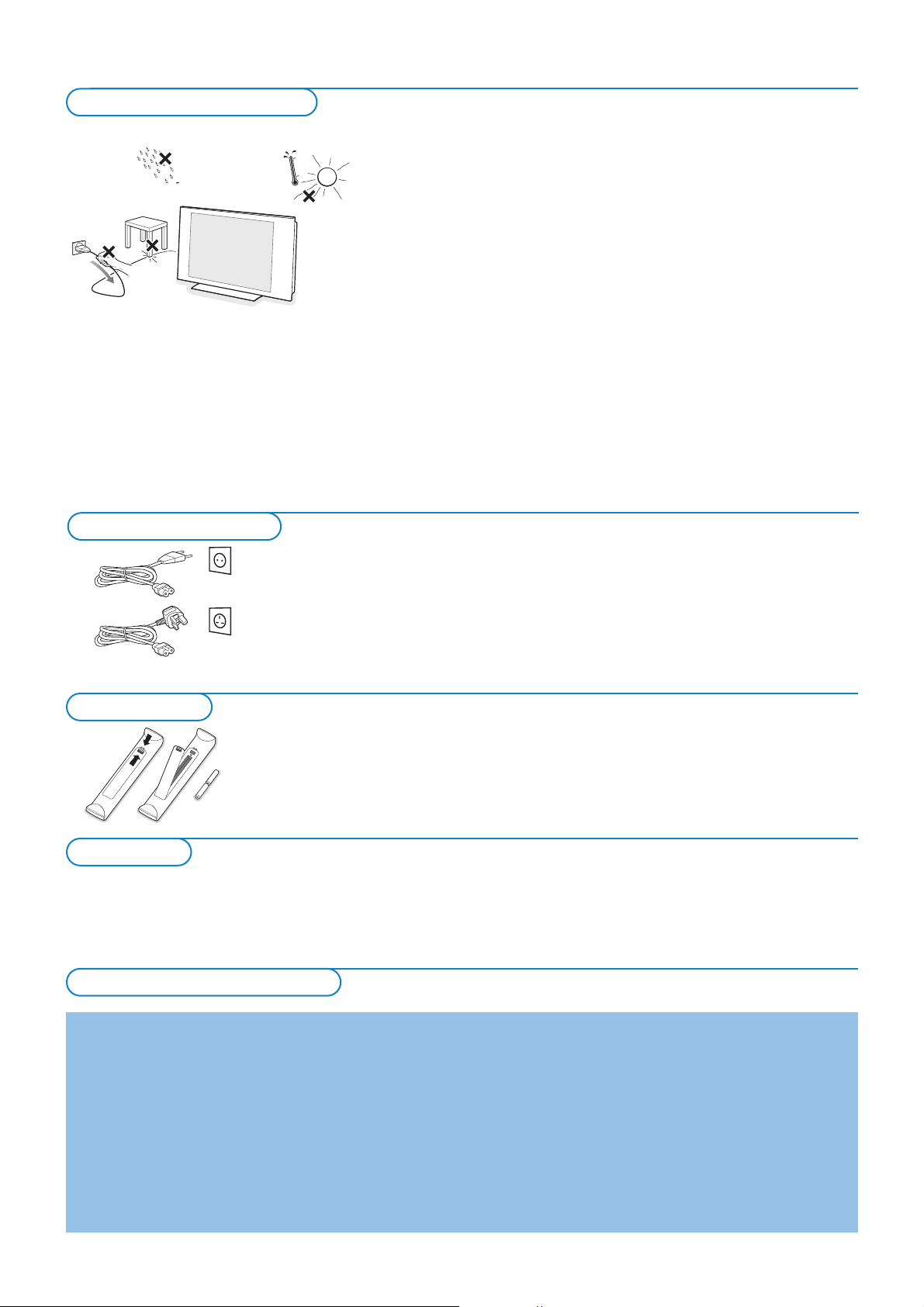
Ao ligar o seu TV pela primeira vez (e só a primeira vez), aparecerá automaticamente no ecrã um procedimento de instalação.
A
procedimento de instalação inclui uma série de ecrãs, guiando o utilizador através do procedimento de instalação.
& Depois do ecrã de início, aparece um menu que o convida a escolher o idioma dos menus no ecrã. (O texto na cabeça e a informação no
ecrã mudam idioma continuamente)
é Carregue no cursor para cima/para baixo para realçar seu idioma.
“ Carregue na tecla OK.
‘ Siga as instruções no ecrã.
Nota: Se parar o procedimento de instalação inicial, ainda é possível fazer as regulações no menu Ajustes. Veja p. 11.
2
Não introduza a ficha do cabo na tomada da parede nem monte o TV na
parede antes de tiver acabado todas as ligações.
& Instruções para montagem na parede/suporte de mesa/girador
motorizado
Para saber como montar o suporte fornecido e/ou suporte de parede e
girador, consulte o folheto Quick Start fornecido em separado.
Atenção: A instalação do TV precisa habilidade específica e deve ser
efectuada por pessoal qualificado. Não o tente instalar si próprio.A philips
não assumirá a responsabilidade por uma instalação incorrecto nem por
danos ou acidentes em consequência de instalação incorrecta.
Utilizando o suporte fornecido para montar o ecrã:
-Poderá consultar pessoal qualificado sobre o uso do suporte para
montagem do ecrã na parede.
- Siga as instruções fornecidas com o suporte antes de começar.
- Certifique-se que o suporte de parede fica bem fixo, respeitando as
normas de segurança. O peso do TV (excl. embalagem) é, aprox., de
42 kg.
é Coloque ou pendure o TV onde quiser, mas deixando espaço para o ar
circular livremente através dos orifícios de ventilação. Não instale o TV num
local confinado, como uma estante ou algo similar.
Para prevenir situações de risco, nenhum tipo de chama (como por exemplo
velas) deverá ser colocada junto ao aparelho.
Evitar exposição ao calor, sol directo, chuva ou líquidos.
& Introduza com firmeza a ficha da antena na respectiva tomada x situada na
parte inferior do TV. Pode melhorar a qualidade de imagem usando o cabo
supressor de ruido fornecido.
é Antes da instalação do seu TV, ligue todos os equipamentos periféricos.
“ Introduza o cabo de alimentação fornecido na tomada do TV e ligue-o
depois a uma tomada eléctrica com uma voltagem de 198-264 V.
Para evitar danificar o cabo de alimentação do televisor (o que poderi a
ocasionar um incêndio ou choque eléctrico), não colocar o televisor sobre
este cabo.
Introduza as 2 pilhas que são fornecidas (tipo R6 - 1.5 V).
As pilhas fornecidas não contêm os metais pesados de mercúrio e de cádmio.
Informe-se acerca das disposições locais sobre o destino de pilhas gastas.
Prima o botão B no topo da televisão.
Iluminar-se-ão um indicador na frente do seu TV e o ecrã.
Se o TV estiver no modo de espera (
indicador vermelha), carregue nas teclas
-P+ ou B no telecomando.
Instalaçao por primeira vez
Precauções de segurança
Ligue o TV
Telecomando
Efectuar as ligações
UK - EIRE
Page 3
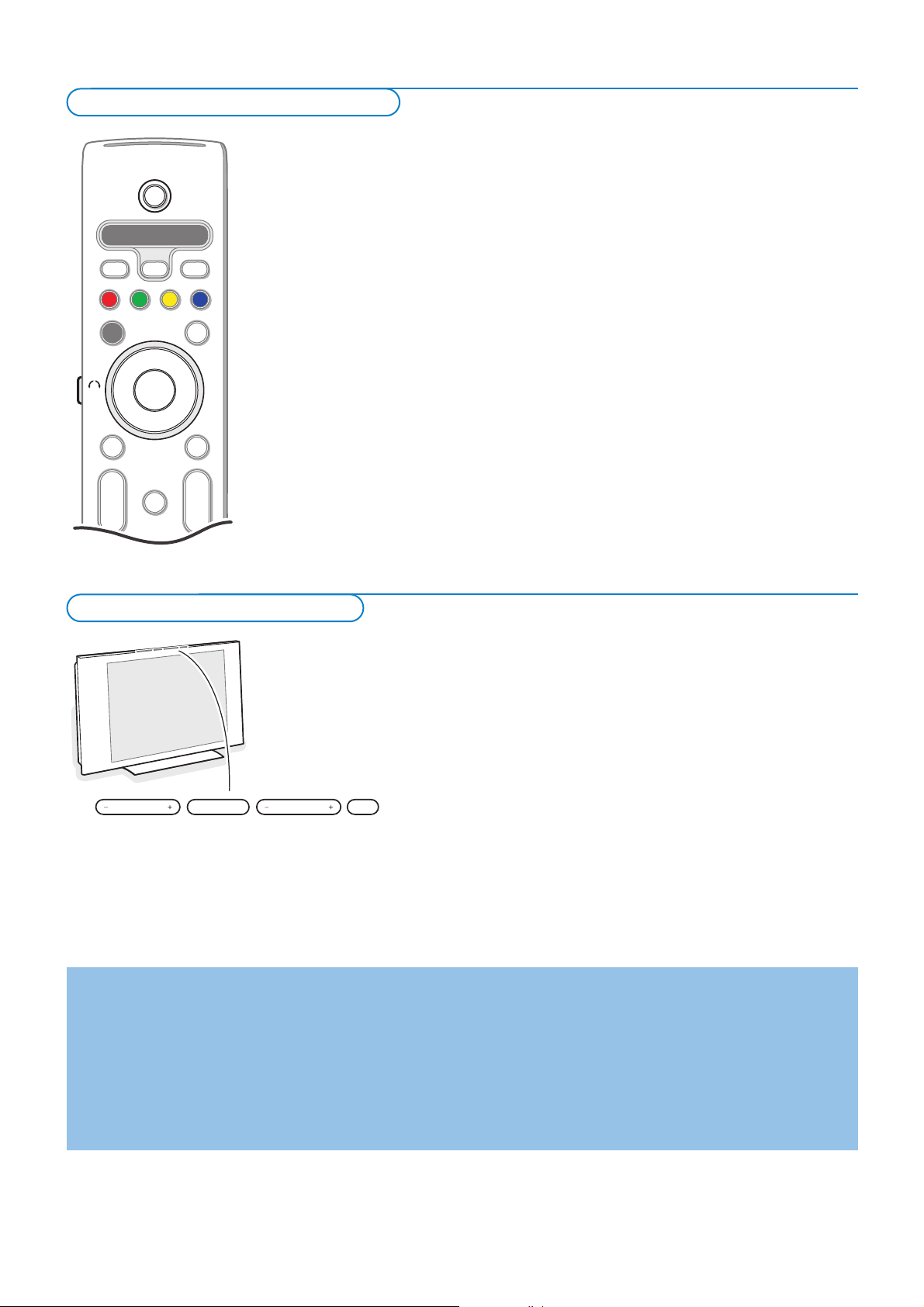
3
+
-
+
-
DVD/R TV VCR AUX
MENU
®
®
®
®
SELECT
DEMO
OK
ABC DEF
=
_-
SAT
BROWSE
b
MOT
B
v
k
T
b
¬
P
V
No caso de o seu telecomando se perder ou avariar, poderá ainda alterar
algumas das regulações básicas com as teclas no topo da televisão.
Carregue:
• na tecla V - ou + para ajustar o volume;
• nas teclas
-P/CH+ para seleccionar os canais de TV ou as fontes externas.
Poderá utilizar a tecla
MENU para chamar o menu principal sem o
telecomando.
Utilize :
• as teclas V - e + e as teclas
P/CH- e P/CH+ para seleccionar itens do menu;
•a tecla
MENU para confirmar su selecção.
Nota: Se estiver activado através da tecla
MENU na parte superior do TV, apenas Sair
poderá cancelar o menu.
Navegue para Sair e carregue na tecla
MENU.
O girador motorizado poderá girar + e - 30 graus e poderá ser controlado
com o telecomando do TV. Rotação manual também é possível.
Preparação
& Insira o cabo DC do transformador girador na entrada DC do girador.
é Ligue o cabo de alimentação ao transformador girador.
“ Insira a ficha do transformador girador na tomada de parede.
Utilização
Primeiramente, prima a tecla
SWIVEL MOT ao lado do telecomando,
mantendo a premida.
Em simultâneo:
- prima o cursor para a esquerda/para a direita para girar o girador na
direcção do comando;
- prima o cursor para baixo para pôr o girador na posição central;
- prima o cursor para cima para repor o girador na última posição
seleccionada."
Nota: Depois de uma queda de força ou separação do fio de tomada, ajuste a
posição do girador com o cursor para a esquerda/para a direita.
Posicionamento automático na posição central
Carregue na tecla B durante, pelo menos, 5 segundos para desligar o TV e
voltar o gerador na posição central.
MENU P/CHV
B
Cuidados com o ecrã
Não toque, empurre, esfregue ou bata no ecrã com nenhum objecto duro para evitar riscar, estragar ou lesar
o ecrã de forma irremediável. E, por favor, nunca use panos de limpeza com produtos químicos.
Não toque na superfície do ecrã com as mãos ou com panos engordurados (alguns cosméticos podem deteriorar o ecrã).
Antes de limpar o ecrã, deve desligar o TV. Quando estiver com pó, deverá limpar cuidadosamente com um algodão absorvente
ou outro material macio, como camurça.
Não aplique acetona, tolueno e álcool porque são produtos químicos. Não use líquidos de limpeza ou aerossóis.
Se houver vestígios de saliva ou de gotas de água deve limpar de imediato. O seu contacto prolongado com o ecrã provoca
deformações e desvanecimento da cor.
As teclas no topo da televisão
Para operar o girador motorizado
Page 4
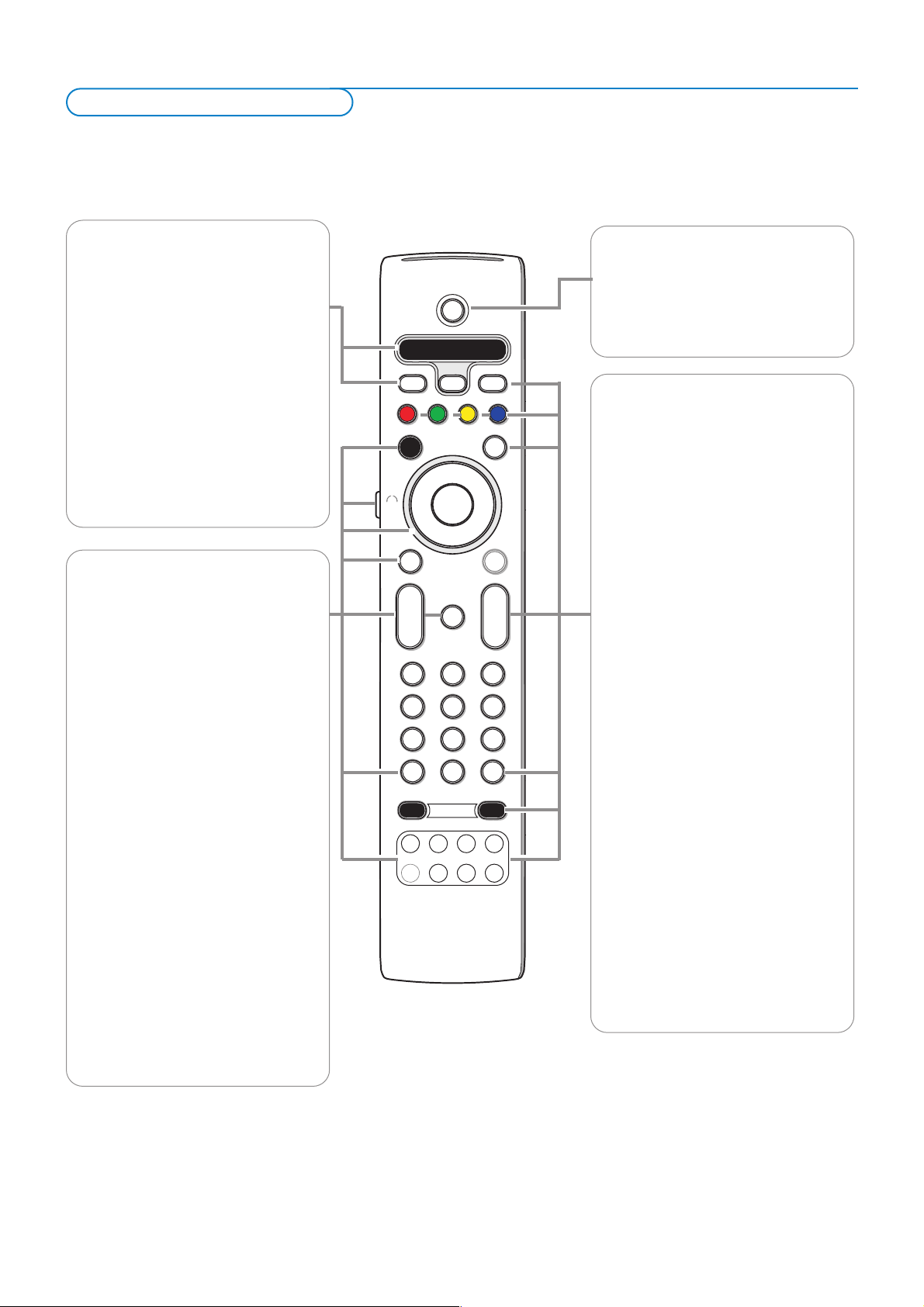
4
Nota: Para a maior parte das teclas chega carregar uma vez na tecla para activar a função. Carregando na tecla segunda vez desactivará a
função.Se uma tecla permita múltiplas funções, aparecerá uma pequena lista.
Carregue repetidamente para seleccionar o item seguinte na lista.A lista desaparecerá automaticamente depois de 6 segundos ou carregue na tecla
OK para cancelá-la imediatamente.
.@
TUVPQRS WXYZ
JKLGHI MNO
ABC DEF
✓
MODEON/OFF
Ambilight
+
-
+
-
DVD/R SAT TV VCR AUX
MENU
123
456
789
0
Ò
®
‡
π
º
†
®
®
®
®
VIEW
- FAVORITES -
SELECT
DEMO
BROWSE
b
q
i
0
OK
=
_-
MOT
B
v
k
T
b
¬
P
V
B Espera
Carregue para ligar ou desligar o TV a partir
do ou para o modo de espera. Se o TV
estiver ligado no modo de espera, uma
lâmpada indicadora vermelha ilumina-se.
Nota: O TV nunca está desligado
completamente a não ser que a ficha seja
retirada fisicamente da tomada eléctrica.
DVD/R SAT TV VCR AUX
Carregue na tecla SELECT repetidamente
para seleccionar um dos modos sistema em
que se pode utilizar o telecomando.
Se não for feita nenhuma acção dentro de
60 segundos, o telecomando voltará no
modo TV.
Após uma acção no modo sistema
seleccionado, o telecomando permanecerá
neste modo durante 60 segundos e voltará
no modo TV.
v Seleccionar equipamento ligado
Prima e mantenha primida esta tecla até que
a indicação da fonte apareça, após prima
repetidamente para seleccionar
EXT1,
EXT2, EXT3, EXT4, DVI , HDMI, Side ou
TV, em correspondência com a tomada
aonde fez a ligação do seu equipamento.
= BROWSE Ligado/Desligado
Carregue para visualizar o menu Browse
Ligado ou Desligado. Veja p. 6.
OK
• para activar a sua escolha nos menus
• para a exibição da lista de canais
• começa a reprodução do conteúdo na
aplicação Multimedia Browser p.20.
(MOT) SWIVEL
Para operar o girador motorizado em
combinação com as teclas do cursor.
Veja p. 3.
MENU Menu Ajustes Ligado/Desligado
Veja p. 8.
V Volume
Para ajustar o volume.
¬ Para interromper o som ou para voltá-lo.
Teclas alfanuméricas
Para escolher um canal de TV. Veja p.6.
i Informação no Ecrã
Premir para visualizar informações (quando
disponíveis) sobre o canal e o programa de
TV seleccionado.
®Ò‡†ºπ
•Teclas do equipamento de áudio e de vídeo
(p. 31).
•Teclas do Multimedia browser.
Veja p. 20.
DEMO Demo Ligado/Desligado Veja p. 7
Teclas coloridas
Se tiver atribuído funções às teclas coloridas,
as teclas coloridas serão visualizadas no
ecrã."
k Página de índice Teletexto Veja p. 21.
b Teletexto Ligado/Desligado Veja p. 21.
Teclas do cursor
Carregue nas teclas do cursor para
cima/para baixo, para a esquerda/para a
direita a fim de navegar através dos menus.
+P- Selecção dos canais de TV
Para percorrer os canais de TV e as fontes
externas da lista favorita.
0 Programa prévio
Carregue para alternar entre o canal actual e
o canal seleccionado previamente.
AMBILIGHT
• ON/OFF (ligar/desligar):
Premir para ligar ou desligar Ambilight.
Para as regulações Ambilight, veja menus
TV, Ambilight, pág. 18.
•
MODE (modo):
Carregue nesta tecla repetidamente para
alternar entre os modos Ambilight.
® Instant Gravar
Ver Gravar com o gravador com função
EasyLink, p. 30.
FAVORITES
• VIEW Para visualizar a lista de todos
os canais favoritos.
• ✓ Para juntar ou apagar um canal da
lista de canais de TV favoritos.
Uso do telecomando RC4310
Page 5
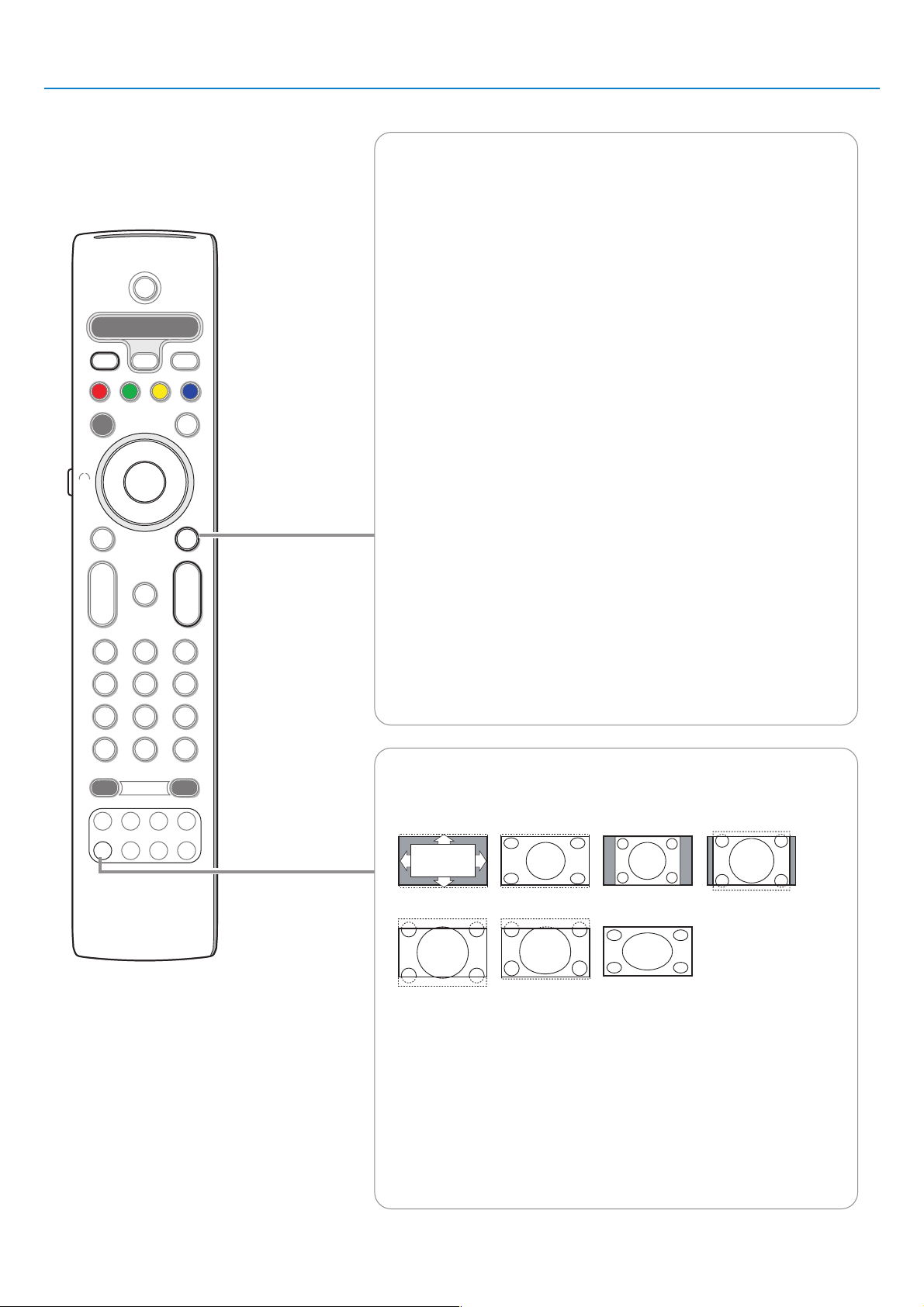
5
✓
MODEON/OFF
Ambilight
+
-
+
-
DVD/R TV VCR AUX
MENU
123
456
789
0
Ò
®
‡
π
º
†
®
®
®
®
VIEW
- FAVORITES -
SELECT
DEMO
=
SAT
BROWSE
b
q
i
0
MOT
B
v
k
T
b
¬
P
V
OK
.@
TUVPQRS WXYZ
JKLGHI MNO
ABC
_-
DEF
q Formato imagem
Carregue repetidamente nesta tecla para seleccionar o formato de imagem:Auto
format, Super zoom, 4:3,Expansão imag. 14:9, Expansão imag. 16:9, Zoom legendas
ou Panorâmico.
Seleccionando Auto format, o ecrã será automáticamente preenchido, tanto
quanto possível com a imagem.
Em caso de legendas na barra negra de fundo,Auto format permite visualizar as
legendas.
Se estiver representado um logo do transmissor no canto da barra negra em
cima, o logo desaparecerá da tela.
Super zoom remove as barras negras em lado de programas 4:3 com distorção
mínima.
Nos modos Expansão imag. 14:9, Expansão imag. 16:9, Super Zoom ou Zoom
legendas pode visualizar ou não legendas com o cursor para cima/para baixo.
Nota: Com fuentes HD há menos formatos de imagem seleccionáveis.
Auto format Super zoom 4:3 Expansão imag 14:9
Expansão imag 16:9 Zoom legendas Panorâmico
b Ecrã duplo/PIP
Carregue na tecla b para ligar ou desligar Ecrã duplo ou PIP, de acordo com o
modo de selecção do formato na lista de formatos PIP no menu Configuração,
Preferências imagem/som, p. 11.
PIP permitir-lhe-á visualizar um ecrã de inserção dentro do ecrã principal para ver
dois programas de TV ou um programa de TV e imagens de um periférico ao
mesmo tempo.
Ecrã duplo permitir-lhe-á dividir o ecrã principal em dois ecrãs para visionar
simultaneamente dois programas de TV ou um programa de TV e uma fonte
externa ou uma combinação de um daqueles com Teletexto (veja p. 21).
Nota: Não todas as combinações podem ser possíveis. Neste caso, aparecerá uma
mensagem no ecrã.
& Prima o cursor para a esquerda/para a direita para realçar a janela PIP ou o
ecrã direito/esquerdo em caso de ecrã duplo.
é Prima a tecla -P+ ou a tecla v ou as teclas numéricas para mudar os canais
de TV, as fontes externas ou as páginas de Teletexto no ecrã realçado.
Nota: A informação no ecrã realçada que aparecerá ao alterar de canal, sempre
refere ao ecrã activo.
“ Prima a tecla b para voltar a um ecrã total. O TV ligará as imagens
realçadas no ecrã duplo ou no modo PIP.
Notas:
- Apenas o áudio do ecrã principal, quando estiver seleccionado PIP, ou do ecrã
esquerdo, quando estiver seleccionado duplo, está reproduzido.
- Se for seleccionado modo Ecrã duplo, serão sustentados dois formatos: ecrã
total ou ecrã compresso.
O conteúdo de browser Multimedia será sempre visualizado em ecrã total.
- Se estiver ligado o modo PIP ou ecrã duplo e um canal de TV ou uma fonte está
trancado, a imagem aparecerá em cinzenta."
Defina a posição do ecrã PIP
& Prima o cursor para a direita para realçar o ecrã PIP.
é Prima a tecla de cor encarnada do cursor para seleccionar Posição.
Nota: Quando não fizer nenhuma acção, a barra função no fundo do ecrã
desaparecerá depois de uns segundos. Prima qualquer tecla colorida para o
fazer reaparecer.
“ Use as teclas do cursor para definir a posição do ecrã PIP.
Page 6
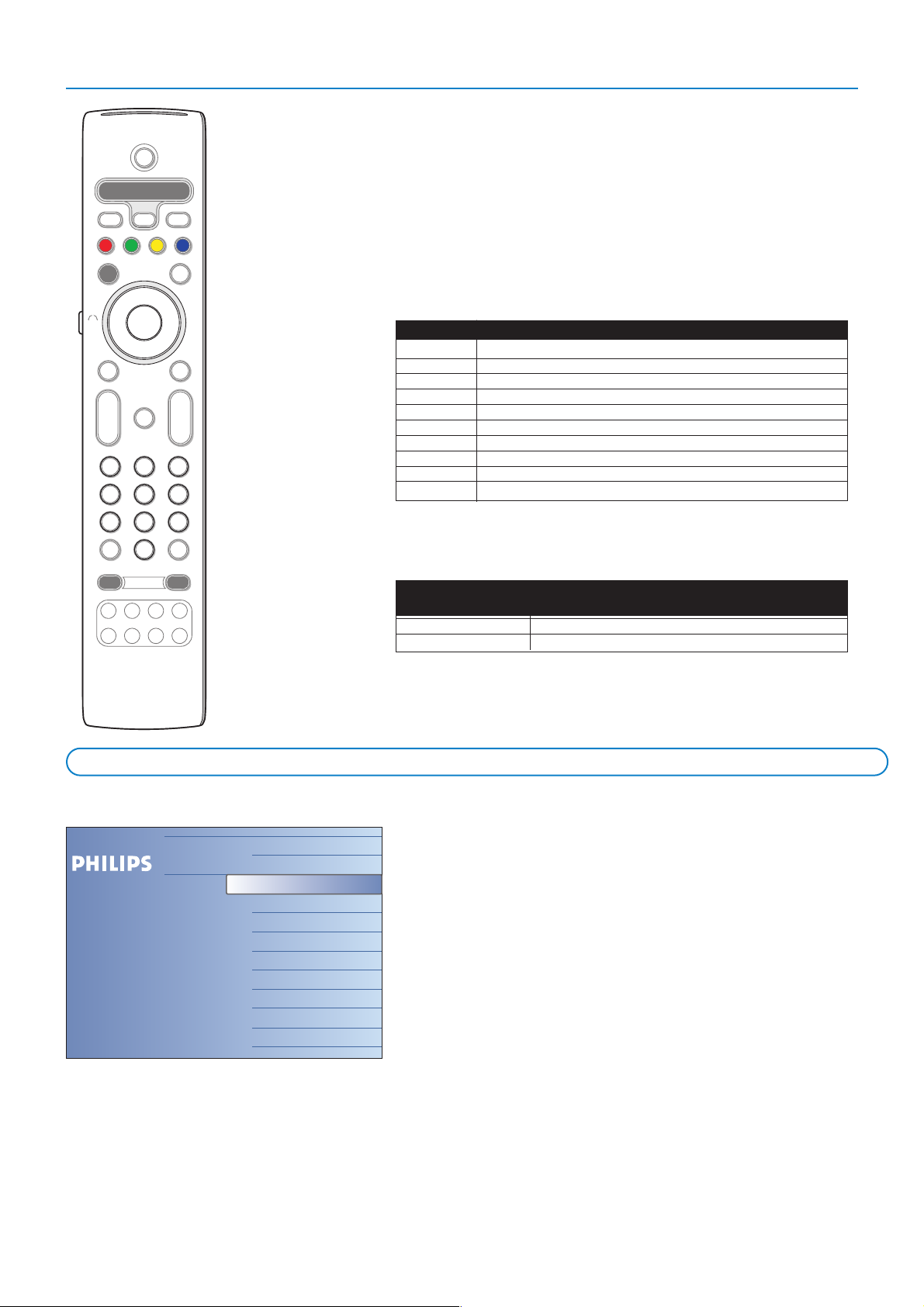
6
O ecrã Browse e a rede em case subjacente destinam-se a incluir todos os
conteúdos, aplicações que você desejar consumir.
Se desejar ligar seu televisor ao computador ou à rede domestica, consulte o
guia "Connected Planet" [Planeta Conectado] fornecido em separado para mais
explicações sobre esta funcionalidade.
& Carregue na tecla = para activar.
é Carregue no cursor para cima/para baixo para realçar outros itens do
menu.
“ Carregue no cursor para a direita para penetrar na estrutura.
•Televisão:
Canais de TV conduzindo à lista de canais de TV.
•Multimedia:
Contém os dispositivos (PC e dispositivos ligados localmente como, por
exemplo, dispositivos USB ou cartões de memória) nos quais é guardado
conteúdo (ficheiros de fotografias, filmes e áudio). Veja Multimedia
browser, pág. 19.
Teclas alfanuméricas no telecomando.
As teclas alfanuméricas no telecomando servem para entrar dígitos e texto.
Poderá utilizar entrada multi-tap para introduzir informações alfanuméricas,
se for necessário.
Os caracteres visionados dependem do idioma seleccionado no menu
Instalação. Veja p. 8.
A entrada do texto faz-se de igual modo como entrar mensagens de texto
em telefones celulares.
Depois de ter inserido uma letra ou um número, o cursor passará
automaticamente para o seguinte caracter depois de certo tempo ou ao
pressionar o cursor para a direita.
O cursor para cima/para baixa também pode ser utilizado para entrar
informações alfanuméricas.
Quando estiver pronto, carregue na tecla
OK para confirmar a entrada.
Passe para o lado esquerdo."
✓
MODEON/OFF
Ambilight
+
-
+
-
DVD/R TV VCR AUX
MENU
123
456
789
0
Ò
®
‡
π
º
†
®
®
®
®
VIEW
- FAVORITES -
SELECT
DEMO
=
SAT
BROWSE
b
q
i
0
MOT
B
v
k
T
b
¬
P
V
OK
.@
TUVPQRS WXYZ
JKLGHI MNO
ABC
Ò
DEF
1 <space> Ò- 1 <space> Ò - 1 (etc.)
2abcAB C2 abc(etc.)
3def DE F3def (etc.)
4ghi GHI4ghi (etc.)
5jkl JKL5jkl(etc.)
6mnoMNO6mno(etc.)
7 pqrsPQRS7pqrs (etc.)
8tuvTUV8tuv(etc.)
9wxyzWXYZ9 wx yz(etc.)
0.@0.@ 0(etc.)
RC key Default Multi-tap Alphanumeric entry order
RC_CURSOR_UP a b c d . ..A B C D ... 1 2 3 ...0 <space> _ - . @
RC_CURSOR_DOWN @ . - _ <space> 0 9 8 7 ... Z Y X ... z y x ... c b a
Key Default
RC_CURSOR_UP/RC_CURSOR_DOWN
Alphanumeric
Entry Order
Aceda a e veja o conteúdo de multimédia guardado em dispositivos de memória e em PC
Televisão
Multimedia
Canais de TV
USBDevice1
USBDevice2
PC John
PC Study
Page 7
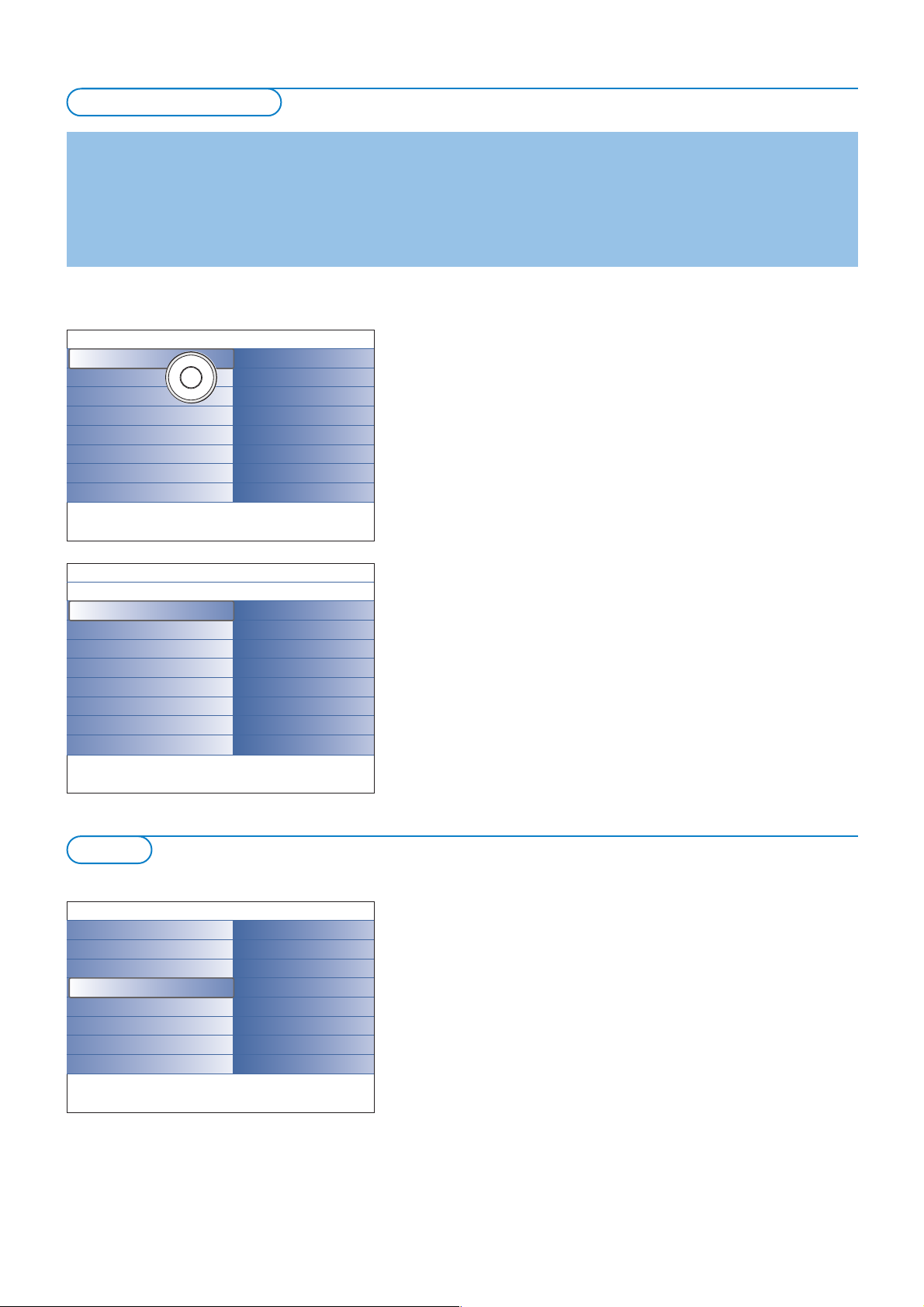
7
O menu Demo permite o utilizador ter uma ideia dos recursos do seu TV..
& Seleccione Demo no menu Ajustes e prima o cursor para a direita.
é Realçar um demo pretendido através do cursor para cima/para baixo.
“ Prima OK para iniciar a reprodução do demo realçado.
Nota: O demo seleccionado será apresentado apenas uma vez.
Prime a tecla de cor encarnada para sair do demo e voltar ao modo TV.
Nota: Os demos não necessitam da interacção do utilizador, excepto para os
iniciar.
Demo
Como navegar entre os menus Ajustes
O menu Ajustes permite você entrar e alterar ajustes e preferências ou
ajustes da rede.
• Carregue na tecla
MENU do telecomando para chamar o menu Ajustes.
- Na parte esquerda, poderá realçar um item do menu com o cursor para
cima/para baixo.
Na parte direita, fica visualizado o contéudo do item de menu realçado
na parte esquerda.
Nota: Às vezes nem todos os itens de menu estão visíveis no ecrã. Carregue no
cursor para baixo para revelar todos os itens.
- Utilize o cursor para a direita para entrar na janela direita.
O conteúdo da janela direita está transferido à janela esquerda e a janela
direita mostrará o conteúdo do novo item realçado na janela esquerda.
Nota: Em certos casos é importante poder ver a imagem enquanto está a
ajustá-la. Isso significa que os outros itens do menu estão escondidos enquanto
a janela direita está realçada. Ao carregar outra vez no cursor, os itens de
menu escondidos reaparecem e a janela estará realçada.
• Carregue no cursor para a esquerda para aumentar um nível de menu.
- Carregue na tecla
OK no item realçado para o activar e apagar o menu.
- Carregue na tecla
MENU outra vez para sair do menu Ajustes.
Nota:Também poderá sair do menu carregando uma das teclas coloridas (se for
presentes) referentes a certas acções que podem ser executadas.
Introdução
Mostrar-se-ão no seu TV muitos instruções, textos de ajuda e mensagens quando utilizando os menus ou tentando executar uma
acção.
Por favor, siga as instruções e leia os textos mostrados sobre o item específico realçado.
Se o texto não couber na área no fundo do ecrã, as informações enrolarão verticalmente. As teclas coloridas referem às diferentes
acções que podem ser executadas dependente do dispositivo activado. Prima a tecla colorida correspondente para executar a acção
pretendida.
Para utilizar o menu
Ajustes
TV
Configuração
Instalação
Demo
Sair
OK
œ
π
TV
Imagem
Som
Ambilight
Vários
Info
Ajustes
TV
Imagem
Som
Ambilight
Vários
Imagem
Ferramenta de personaliz.
Smart imagem
Contraste
Brilho
Cor
Recorte
Tonalidade
......
Info
Ajustes
TV
Configuração
Instalação
Demo
Sair
Demo
Ambilight
Ferramenta de personaliz.
Pixel Plus 2
Active Control
Info
Page 8
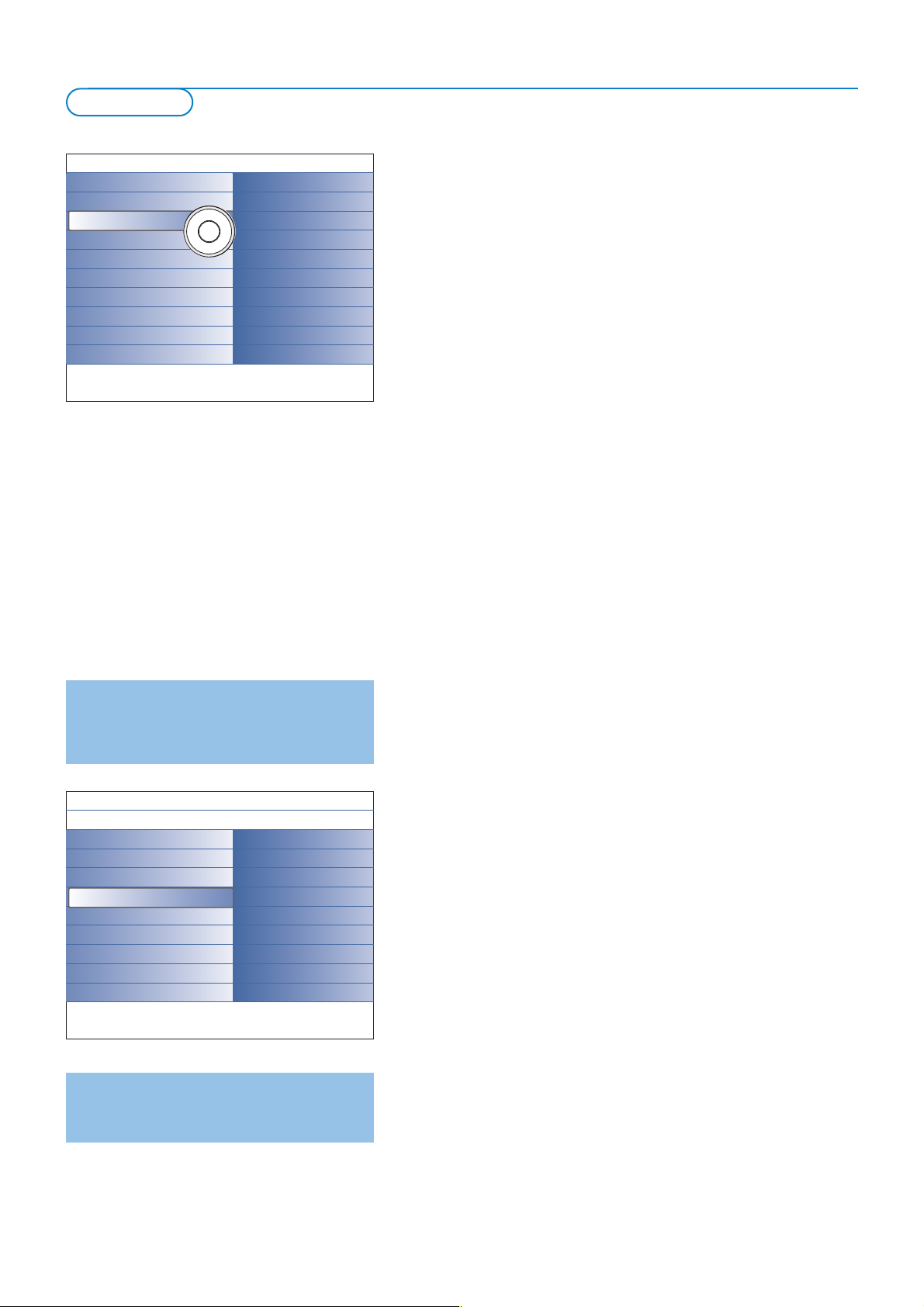
8
Pode acontecer que a empresa de TV por cabo ou o
canal de TV apresente um menu de selecção da
emissão. O plano e os itens serão definidos pela
companhia ou pelo canal de TV. Faça a sua escolha
com o cursor e carregue na tecla
OK.
Procurar e memorizar os canais de TV fazem-se canal
por canal. Deverá respeitar todos e cada um dos
passos do menu Instalação Manual.
Memorizar os canais de TV
Depois de ter correctamente ajustado o idioma e o país, poderá procurar e
memorizar os canais de TV de duas maneiras diferentes: com Instalação
Automática ou Instalação Manual (sintonizar canal por canal)
Seleccione sua escolha através do cursor para a direita.
Instalação automática
& Seleccione Instalação automática no menu Instalação.
Nota:Todos os canais devem estar destrancados para a auto-programação. Se for
pedido, introduza seu código PIN para destrancar todos os canais.
Veja TV, menu Vários, Trancar o TV, a 17.
é Carregue no cursor para a direita para entrar na Instalação Automática.
Aparecerá a arvore de opções Autoprogramação
Começar.
“ Carregue na tecla OK.
‘ Carregue na tecla verde Começar para iniciar a autoprogramação.
O ecrã de menu desaparecerá e visualizar-se-á o progresso da
autoprogramação.
Se for detectado um sistema por cabo ou um canal de TV transmitindo ACI
(Automatic Channel Installation), aparecerá uma lista de programas. Sem
transmissão ACI, os canais são numerados de acordo com sua selecção de
idioma e país. Poderá utilizar Reposicionar para alterar os números dos
canais.Veja p. 9.
Instalação manual
& Seleccione Instalação manual no menu Instalação.
é Utilize o cursor para a direita para entrar no menu instalação manual.
“ Seleccione Seleccionar
Seleccione a banda de frequência, a opção canal C para canais por antena ou
a opção canal S para canais transmitidos por cabo.
‘ Carregue no cursor para baixo para seleccionar Sistema.
Seleccione ou país ou a parte do mundo onde se encontra agora localizado.
( Prima o cursor para baixo para seleccionar Canal.
Introduza ou seleccione o número onde deseja memorizar o canal de TV.
§ Carregue o cursor para baixo para seleccionar Procura.
A frequência ou o número de canal C ou S aumentará até ser encontrado
o canal de TV.
Nota: Se conhecer a frequência ou o número de canal C ou S, introduza os 3 ou 2
dígitos da frequência ou do número do canal com as teclas numeradas 0 to 9
(p.ex. 048).
è Carregue o cursor para baixo para seleccionar Ajuste fino.
Ajuste a frequência com o cursor para a esquerda/para a direita em caso de
má recepção do canal encontrado.
! Carregue no cursor para baixo para seleccionar Memorizar.
Memorize o canal encontrado com a tecla
OK.
Repita os pontos
( a ! para procurar outros canais de TV.
Seleccionar o idioma do menu e o país
&Carregue na tecla MENU no telecomando.
éUtilize o cursor para baixo para seleccionar Instalação no menu Ajustes.
“Utilize o cursor para a direita para entrar no menu Instalação.
‘Seleccione Idioma e carregue no cursor para a direita para entrar na lista
de idiomas disponíveis.
(Seleccione seu idioma com o cursor para cima/para baixo e carregue na
tecla
OK para confirmar sua selecção.
§Seleccione com o cursor para cima/para baixo e entre na liste com o
cursor para a direita.
Seleccione o pais onde se encontra agora localizado e carregue na
OK.
è Continue com o menu Instalação.
Instalação
Ajustes
TV
Configuração
Instalação
Demo
Sair
Instalação
Idioma
País
Instalação automática
Instalação manual
Reposicionar/alterar nome ...
Canais preferidos
Instalação manual de rede
Actualização do software
Info
OK
œ
π
Instalação manual
Seleccionar
Sistema
Canal
Procura
Ajuste fino
Memorizar
Info
Ajustes
Instalação
Idioma
País
Instalação automática
Instalação manual
Reposicionar / alterar nome ....
Canais preferidos
Instalação manual de rede
Actualização do software
Page 9
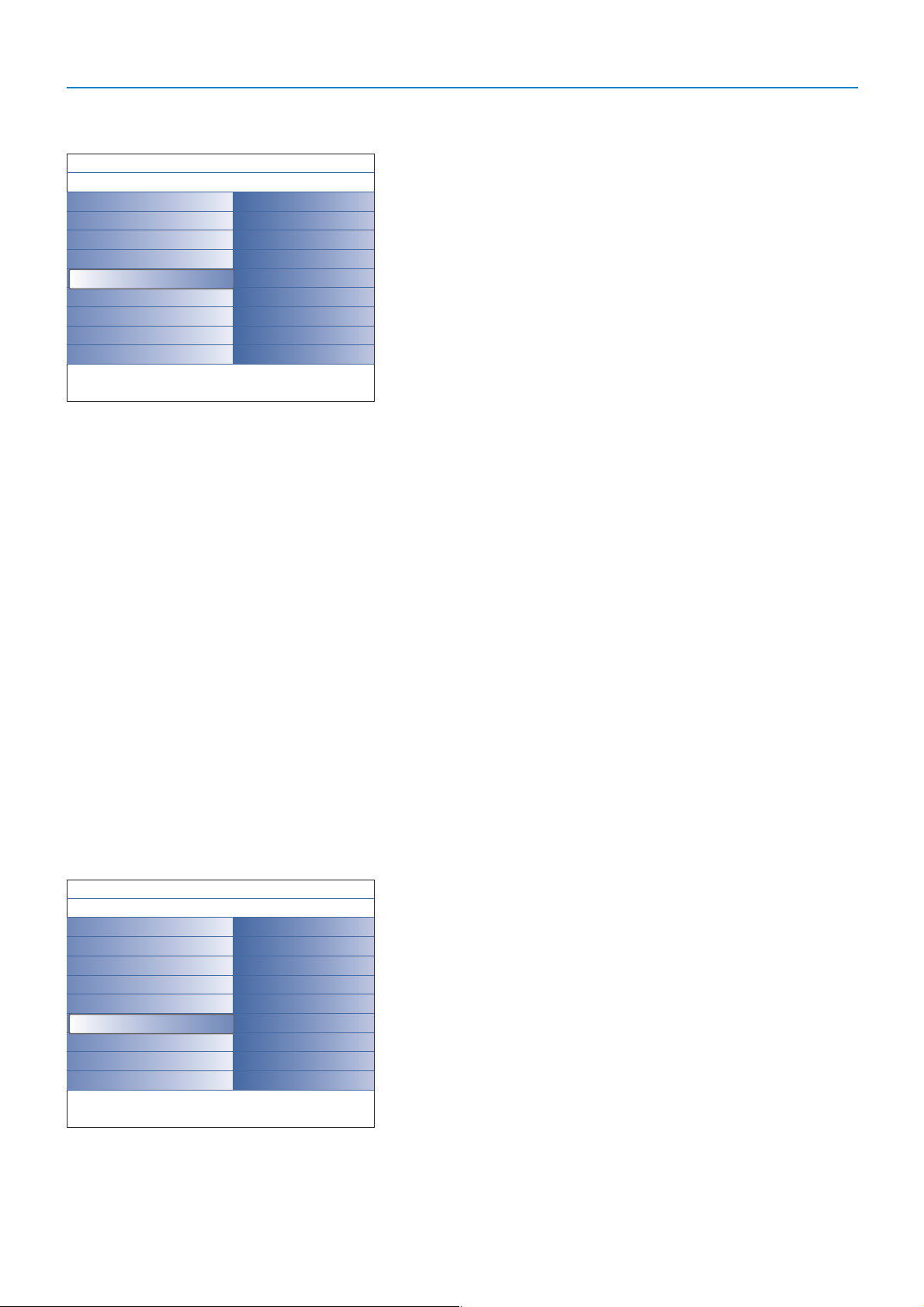
9
Reposicionar / alterar nome canais
Poderá alterar a ordem dos canais de TV memorizados.
Pode também alterar o nome guardado na memória ou atribuir um nome
ao canal de TV que ainda não tenha sido introduzido. Um nome com até 5
caracteres ou números pode ser atribuído ao programa – números de 0 a
99 – e aos dispositivos externos..
& Seleccione Reposicionar/alterar nome canais no menu Instalação.
é Carregue o cursor para a direita. Aparecerá uma lista de canais.
“ Seleccione o canal de TV do qual desejar alterar o lugar/o nome através do
cursor para cima/para baixo.
Reposicionar
& Carregue na tecla de cor verde no telecomando. O canal de TV
seleccionado que deseja mudar está realçado.
é Seleccione com o cursor para cima/para baixo o novo número para que
você desejar mudar o canal.
“ Carregue na tecla de cor verde no telecomando para trocar o canal
mudado com o canal actualmente realçado.
Nota: Carregue na tecla de cor encarnada para cancelar a acção de mudar a
ordem.
‘ Repita para alterar a ordem dos canais de TV.
Alterar nome
& Carregue na tecla de cor encarnada no telecomando. O canal de TV do
qual deseja alterar o nome será realçado.
é Seleccione os caracteres com o cursor para cima/para baixo ou com as
teclas alfanuméricas do telecomando.
“ Seleccione a posição seguinte com o cursor para a direita.
‘ Introduza novo caracter.
( Carregue na tecla de cor verde ou na tecla OK quando acabou.
Notas:
-Carregue na tecla de cor amarela para apagar todos os caracteres. O cursor
será posicionado ao início.
-Carregue na tecla de cor azul para apagar o caracter onde o cursor está
posicionado. Introduza novo caracter com o cursor para cima/para baixo.
-Espaços, números e outros caracteres especiais estão localizados entre Z e A.
§ Seleccione outro número de programa e repita os pontos é a ( para
alterar outro nome.
Canais preferidos
Depois de sair do menu Instalação, poderá percorrer os canais de TV
através da tecla
-P+. Apenas os canais na lista favorita estão visualizados.
Neste menu, poderá seleccionar os canais que você desejar incluir na lista
preferida.
& Seleccione Canais preferidos no menu Instalação.
é Carregue no cursor para a direita para visualizar a lista de canais de TV
memorizados.
“ Carregue no cursor para cima/para baixo para seleccionar um canal de TV
que você desejar eliminar da lista favorita.
‘ Carregue na tecla OK para confirmar.
( Repita para todos os canais que você deseja mudar para canal não
preferido.
Reposicionar/alterar....
Canal
...............
...............
Canal
Info
Ajustes
Instalação
Idioma
País
Instalação automática
Instalação manual
Reposicionar / alterar nome ....
Canais preferidos
Instalação manual de rede
Actualização do software
Canais preferidos
Canal
...............
...............
Canal
Info
Ajustes
Instalação
Idioma
País
Instalação automática
Instalação manual
Reposicionar / alterar nome ....
Canais preferidos
Instalação manual de rede
Actualização do software
Page 10
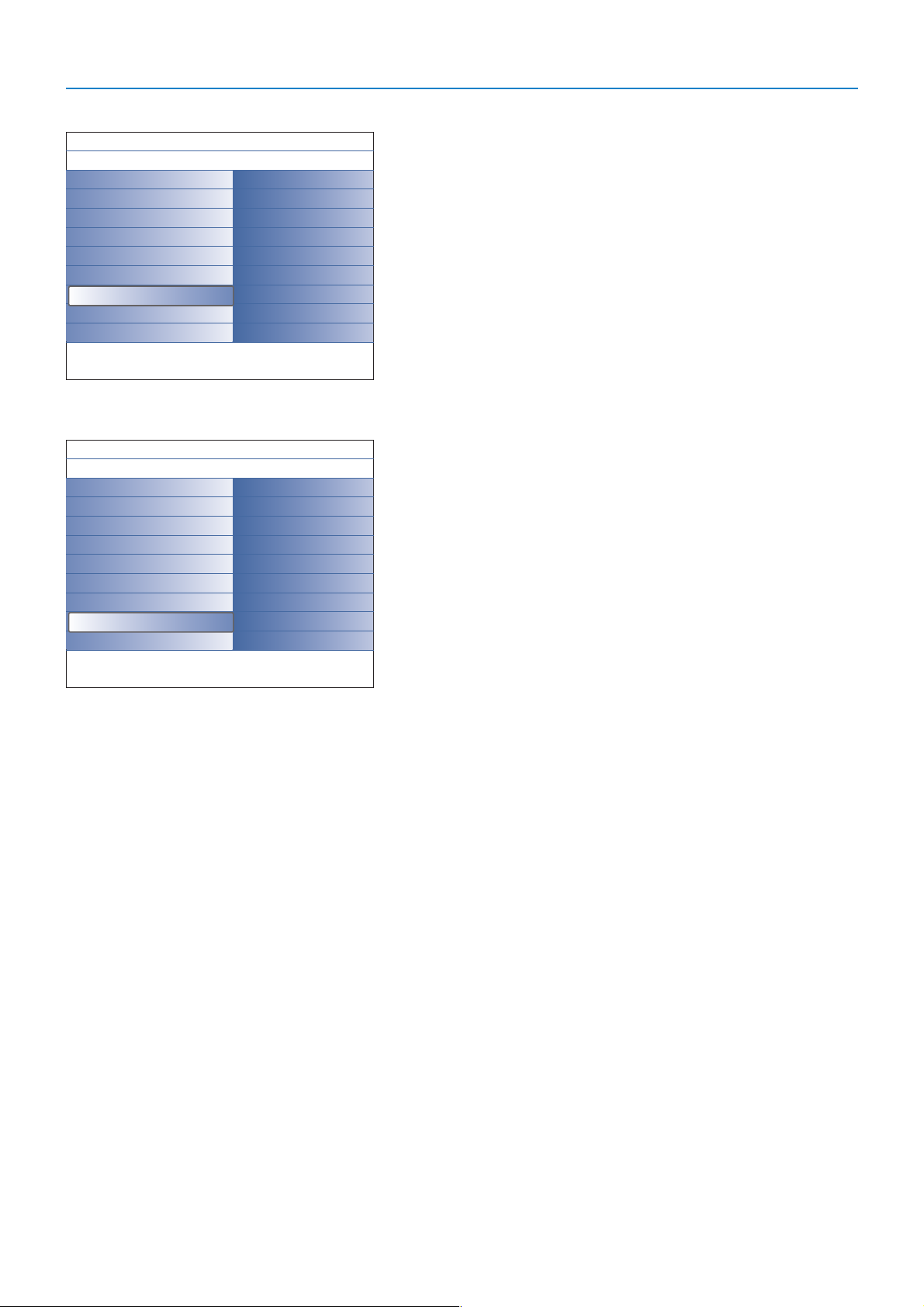
10
Instalação manual de rede
Consulte o guia "Connected Planet" [Planeta Conectado] fornecido em
separado para mais explicações sobre esta funcionalidade..
Actualização do software
Este menu permite você actualizar o software do TV utilizando um dispositivo
USB ou um cartão de memória.
Actualização dispositivo USB/Cartão de memória
É possível iniciar o procedimento de actualização à partir dum dispositivo
USB ou dum cartão de memória antes de ligar o TV.
O dispositivo de memória deve conter a imagem (e estrutura) correcta da
actualização disponível ao site www.philips.com/support website.
Como actualizar a nova versão de software através do dispositivo de
memória consulte Anexo 1, p. 37.
Actualização do software
Informação software actual
Actualizações/aplicações .....
Info
Ajustes
Instalação
Idioma
País
Instalação automática
Instalação manual
Reposicionar / alterar nome ....
Canais preferidos
Instalação manual de rede
Actualização do software
Actualização do software
Informação software actual
Actualizações/aplicações .....
Info
Ajustes
Instalação
Idioma
País
Instalação automática
Instalação manual
Reposicionar / alterar nome ....
Canais preferidos
Instalação manual de rede
Actualização do software
Page 11
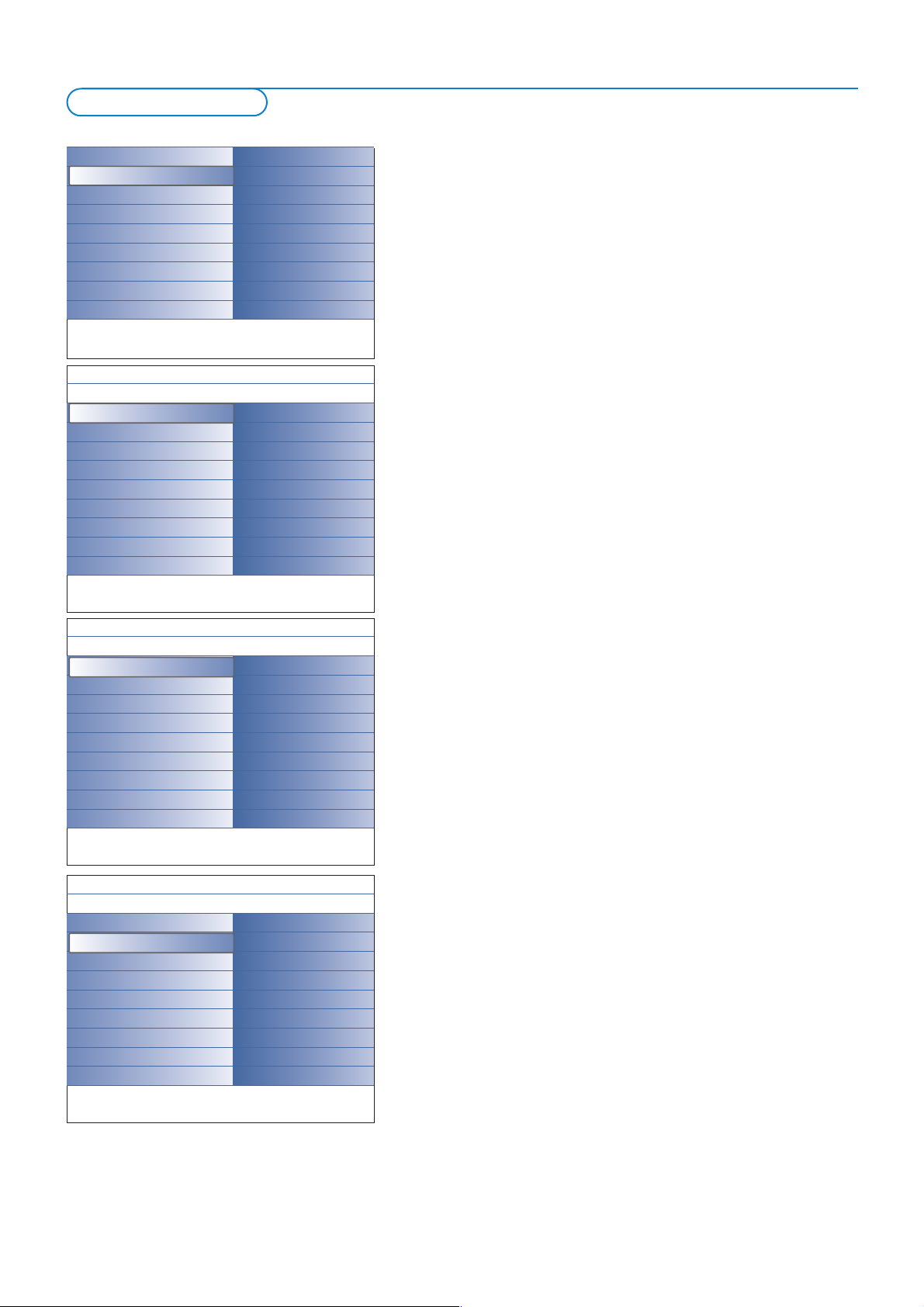
11
Este menu é utilizado para controlar os ajustes de funções especiais, de
recursos e de dispositivos acessórios do TV.
O menu
Preferências permite você alterar ajustes que presumivelmente são
configurados com menos frequência do que a maior parte dos ajustes.
O menu
Fonte permite você selecionar uma fonte.
O menu
Descodificador permite você definir um ou mais números de
programa como números de programa do descodificador.
Preferênicas
& Carregue na tecla MENU.
é Seleccione Configuração com o cursor para baixo e carregue no cursor
para a direita para seleccionar o menu
Preferências.
“ Carregue o cursor para a direita outra vez para seleccionar Preferências
imagem/som
.
‘ Carregue outra vez no cursor para a direita para entrar no menu de
Preferências imagem/Som.
Preferências imagem/som
Formato PIP
Este menu permite você seleccionar o formato preferido (PIP ou ecrã
dupla) que pode ser visionado alternando a tecla b no telecomando
entre
Ligado e Desligado.
& Seleccione Formato PIP.
é Carregue o cursor para a direita.
“ Seleccione PIP ou Ecrã duplo com o cursor para cima/para baixo.
Veja Uso do telecomando, p. 5.
Auto surround
Às vezes um estação transmita sinais especiais para programas codificados
Som envolvente.
Quando estiver
ligado Auto surround,o TV irá automaticamente no
melhor modo de som envolvente.
Preferências de vários
Teletexto 2.5
Alguns transmissores oferecem a possibilidade de ver mais cores, outros
cores de fundo e melhores imagens nas paginas teletexto.
& Seleccione Teletexto 2.5 no menu Preferência de vários.
é Carregue no cursor para a direito para selecionar Teletexto 2.5 Ligado
ou Desligado.
“ Seleccione Teletexto 2.5 Ligado para aproveitar deste recurso.
Seleccione Teletexto 2.5 Desligado se você gostar mais do plano neutro
de teletexto.
A selecção está de aplicação para todos os canais transmitindo teletexto
2.5.
Nota: Poderá levar alguns segundos antes da transmissão teletexto alterar para
Teletexto 2.5.
Menu Configuração
Ajustes
TV
Configuração
Instalação
Demo
Sair
Configuração
Preferências
Fonte
Descodificador
Info
Ajustes
Configuração
Preferências
Fonte
Descodificador
Preferências
Preferências imagem/som
Preferências de vários
Preferências de menu
Regulações fábrica
Info
Ajustes/Configuração
Preferências
Preferências imagem/som
Preferências de vários
Preferências de menu
Regulações fábrica
Preferências imagem/som
Formato PIP
Auto surround
Info
Ajustes/Configuração
Preferências
Preferências imagem/som
Preferências de vários
Preferências de menu
Regulações fábrica
Preferências de vários
Teletexto 2.5
Info
Page 12
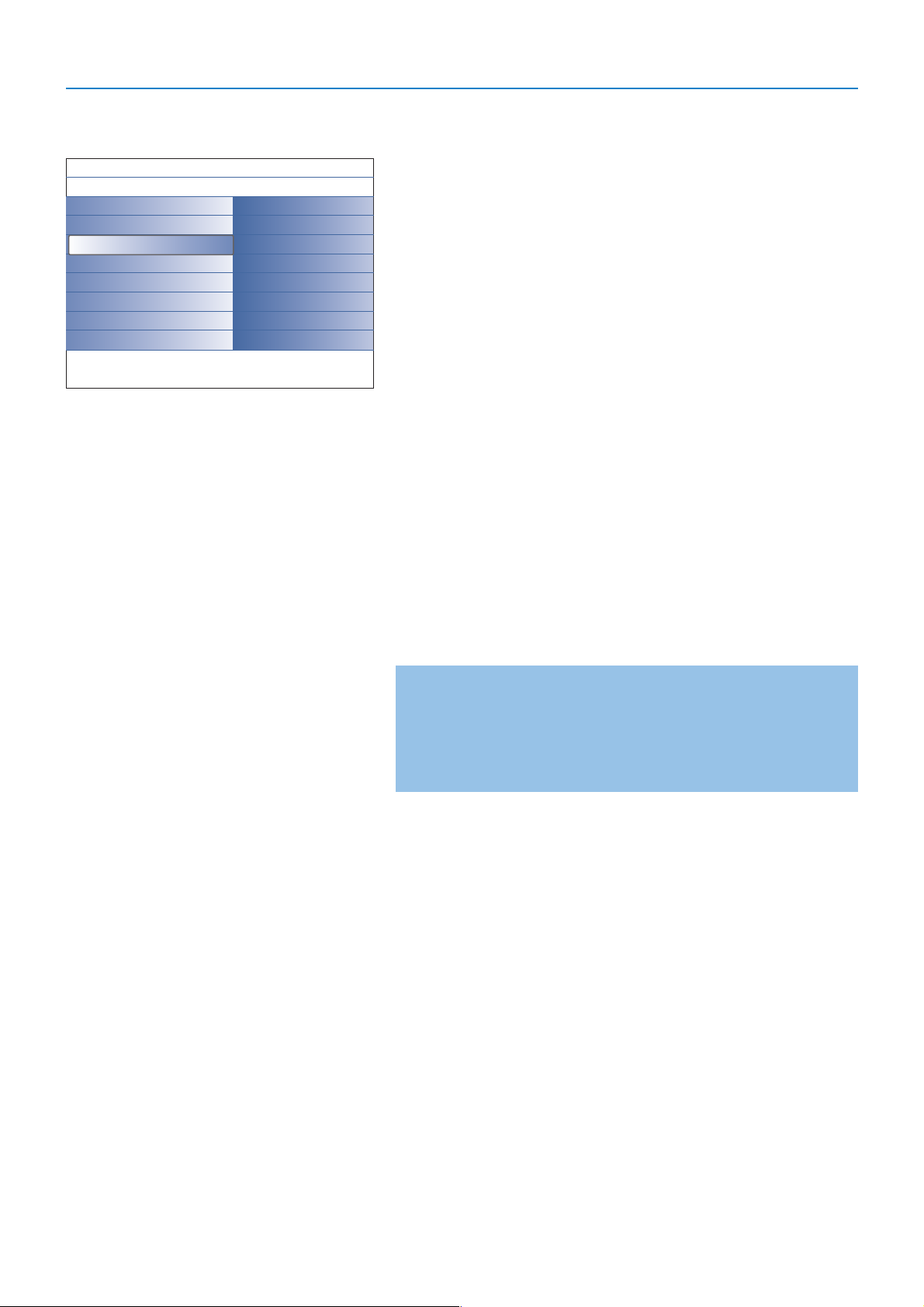
12
Preferências de menu
OSD
& Seleccione OSD.
é Carregue no cursor para a direita para seleccionar Normal ou Mínimo.
Normal para activar a visaulização contínua do número do canal (por 10
minutos ao max.) e a visualização extensa do canal de TV e informação do
programa no ecrã. P.ex. informação sobre o programa principal ou
auxiliario, qualidade do sinal do equipamento periférico ligado, formato de
visualização, modo de som e ajuste do temporizador.
Mínimo para activar a informação reduzida do canal.
Veja Uso do telecomando, p. 4, i, Informação de visualização.
Título programa
& Seleccione Título programa.
é Carregue no cursor para a direita para seleccionar Título programa Sim
ou Não.
Se seleccionar Sim,após a selecção de um programa de TV ou após premir
a tecla i no telecomando, um canal de TV poderá transmitir o nome do
canal de TV ou o título do programa.
Se seleccionar
Não,o título do programa aparecerá apenas após primir a
tecla i e não após a selecção de um canal de TV.
Introduza/Mudar código
& Seleccione Introduzir ou Mudar código através do cursor para baixo.
é Se não existir um código PIN, o item do menu está ajustado em Introduzir
Código. Siga as instruções no ecrã;
Se já for introduzido um código PIN anteriormente, o item do menu está
ajustado em Mudar Código. Siga as instruções no ecrã.
Todas as combinações de números de 0000 até 9999 são válidas.
“ O menu Preferências de menu reaparecerá com a mensagem confirmando
a criação do PIN.
Regulações fábrica
Esta função permite você repor a maioria dos ajustes da imagem e do som
nos valores predefinidos na fábrica.
& Seleccione Regulações fábrica com o cursor para baixo.
é Carregue no cursor para a direita.
“ Carregue na tecla OK para apagar os ajustes e repô-los nos valores
predefinidos na fábrica.
Importante: Esqueceu-se do código !
&
Seleccione Mudar código no menu Preferências de menu e carregue no
OK
.
é
Carregue no cursor para a direita e introduza o código de zerar 8-8-8-8.
“
Carregue outra vez no cursor e introduza novo código pessoal de 4
dígitos. O código prévio é eliminado e o novo código é memorizado.
Ajustes/Configuração
Preferências
Preferências imagem/som
Preferências de vários
Preferências de menu
Regulações fábrica
Preferências de menu
OSD
Título programa
Introduza/Mudar código
Info
Page 13
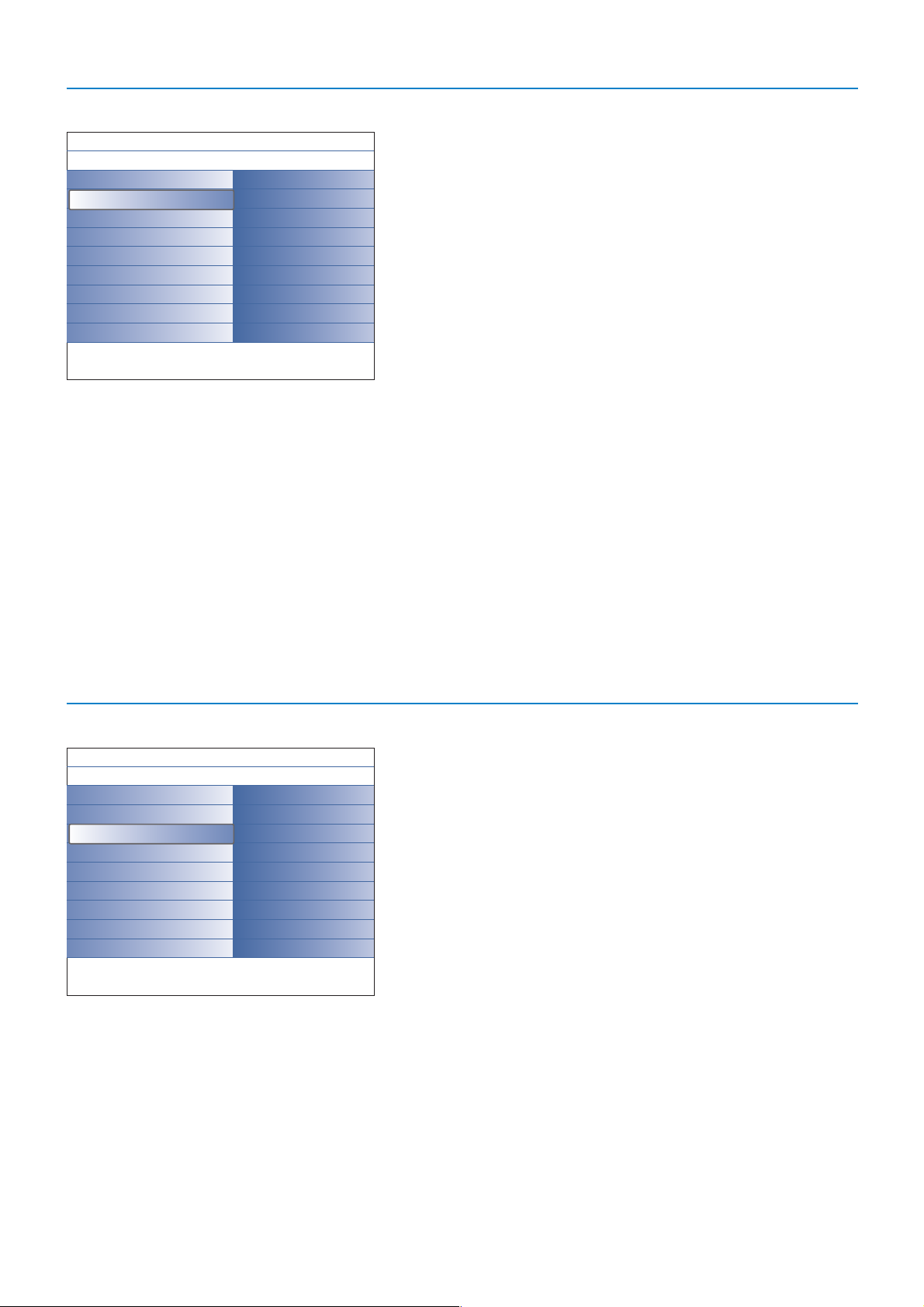
13
Descodificador
No caso de ter ligado um Descodificador ou Decifrador, ver na página 24,
poderá definir um ou mais números de programa como números de programa
do descodificador.
& Seleccione Descodificador no menu Configuração.
é Carregue no cursor para a direita para seleccionar Canal.
“ Seleccione o número do programa sob o qual você memorizou o programa
vindo do seu descodificador.
‘ Seleccione Estado.
• Selecone
Desligado, EXT1 ou EXT2,a tomada euroconector onde ligou o
seu descodificador.
• Seleccione
Desligado no caso de não querer que o número de programa
escolhido seja activado como número de programa do descodificador.
Nota: Seleccione
EXT2 se o descodificador estiver ligado ao seu gravador de vídeo
EasyLink.
Fonte
Este menu permite você identificar o equipamento periférico ligado às
entradas/saídas externas.
& Seleccione Fonte no menu Configuração.
é Carregue no cursor para o direito.
“ Seleccione a entrada aonde fez a ligação do seu equipamento periférico.
‘ Carregue no cursor para o direito outra vez para entrar na lista de tipos
de periféricos ligados à entrada seleccionada.
( Seleccione o equipamento periférico com o cursor para cima/para baixo.
Se seleccionar
EXT1, EXT2, EXT3, EXT4, DVI, HDMI ou Side,aparecerá
no ecrã uma lista permitindo identificar o tipo de equipamento periférico
ligado à esta entrada. O TV detecta a presença de equipamento periférico
ligado e o sinal será dirigido correctamente.
Digital Audio
Seleccione
Digital Audio In 1 ou 2 (entrada áudio Digital) quando o TV
conte com áudio digital para um equipamento periférico provindo de uma
entrada áudio digital. Seleccione a fonte aonde fez a ligação do
equipamento periférico com entrada áudio digital.
Junto a aceitar entrada áudio através Digital Audio IN, o TV pode emitir
áudio codificado Dolby Digital através do conector
DIGITAL AUDIO OUT
ligado à um amplificador ou receptor externo.
Se seu amplificador ou receptor estiver equipado de um conector para
Digital Audio In, poderá ligá-lo com um só fio à tomada
DIGITAL AUDIO
OUT do TV.
Veja Ligação de Equipamento Periférico, Receptor Surround Multicanal
Digital, p. 27.
Ajustes
Configuração
Preferências
Fonte
Descodificador
Fonte
EXT1
EXT2
EXT3
EXT4
DVI
HDMI
Side
Digital Audio In 1
Digital Audio In 2
Info
Ajustes
Configuração
Preferências
Fonte
Descodificador
Descodificador
Canal
Estado
Info
Page 14
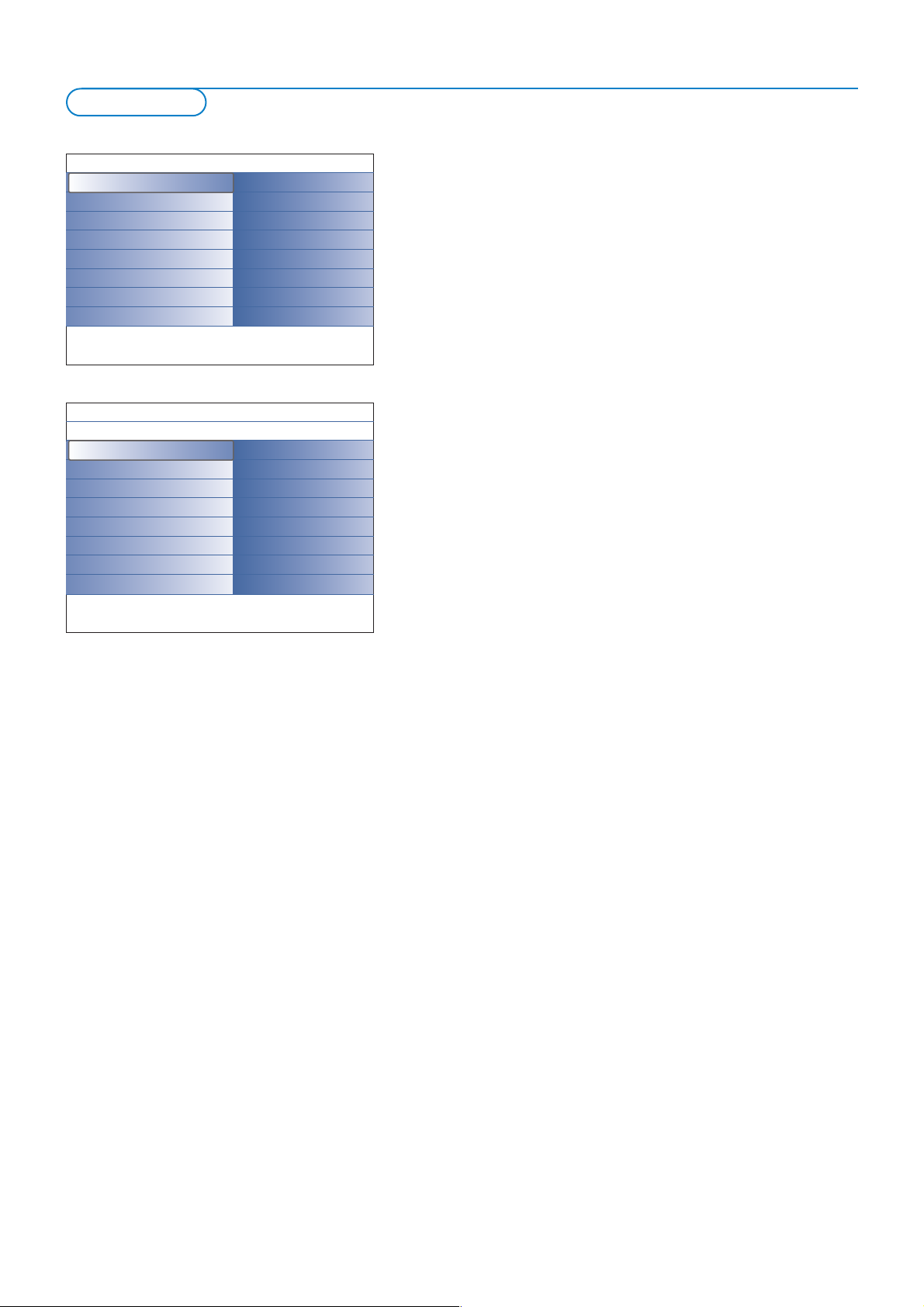
14
Carregue na tecla MENU do telecomando para chamar o menu Ajustes.
O menu TV mostra um resumo dos menus que poderão ser seleccionados.
Nota: Dependendo do sinal de entrada, um ou mais itens do menu poderão não ser
seleccionáveis.
Menu Imagem
Nota: Alguns itens não estão disponíveis em caso de fontes HD.
& Carregue no cursor para a direita para selecionar Imagem.
é Carregue no cursor para a direita outra vez para entrar no menu Imagem.
“ Seleccione os itens do menu com o cursor para cima/para baixo.
‘ Carregue no cursor para a direita.
( Ajuste as regulações com o cursor para a esquerda/para a direita ou entre
a lista de itens do submenu com o cursor para a direita.
Ferramenta de personalização
A ferramenta personalização ajuda-lhe atingir um ajuste personalizado da
imagem, presenteando uma série de ecrãs de ajuste, cada um tendo ecrãs
divididos. De cada vez, deverá seleccionar a parte preferida do ecrã.
Finalmente aparecerá um ecrã completo com todos os ajustes
seleccionados.
Nota: A ferramenta personalização não modificará a presença de comportamento
de outras opções de ajuste da imagem, excepto que se sobreporão aos ajustes
pessoais de imagem Smart.
.
& Seleccione Ferramenta personalização e carregue no cursor para a
direita.
é Aparecerá um ecrã de boas-vindas seguido de cinco ecrãs de ajustes.
“ Com as teclas coloridas, seleccione cada vez o ajuste preferido na janela
esquerda e direita do ecrã.
‘ Finalmente, carregue na tecla de cor verde para memorizar os ajustes
seleccionados.
Smart imagem
Seleccione
Smart imagem para exibir uma lista de ajustes da imagem
predefinidos, cada um correspondente a ajustes específicos feito na fábrica.
Pessoal refere-se aos ajustes da imagem de preferência pessoal no menu da
imagem.
Nota: Este TV Philips foi programado de fábrica para oferecer o melhor aspecto
em locais com luz brilhante e onde se usa habitualmente iluminação fluorescente,
como nas lojas. Uma vez que as nossas casas não têm o mesmo tipo de luz, é
aconselhável verificar os vários modos de regulação da imagem (Smart imagem)
para a adaptar às condições que melhor se adequem ao ambiente da casa.
Muitos consumidores consideram a opção Natural como o melhor escolha.
Contraste
Ajustará a intensidade do brilho da imagem mas não modifica as partes
escuras.
Brilho
Ajustará a saída luminosa da inteira imagem, influenciando principalmente as
zonas mais escuras da imagem.
Cor
Ajustará o nìvel de saturação das cores segundo as suas preferências.
Recorte
Ajustará a nitidez dos detalhes finos da imagem.
Tonalidade
Para aumentar ou reduzir cores
Forte (encarnada) ou Fraco (azul) para
corresponder com preferências pessoais.
Seleccione
Fraco para dar às cores brancas um tom azul, Normal para dar
às cores brancas um tom neutro,
Forte para dar às cores brancas um tom
encarnado.
Menu TV
Ajustes
TV
Configuração
Instalação
Demo
Sair
TV
Imagem
Som
Ambilight
Vários
Info
Ajustes
TV
Imagem
Som
Ambilight
Vários
Imagem
Ferramenta de personaliz.
Smart imagem
Contraste
Brilho
Cor
Recorte
Tonalidade
......
Info
Page 15
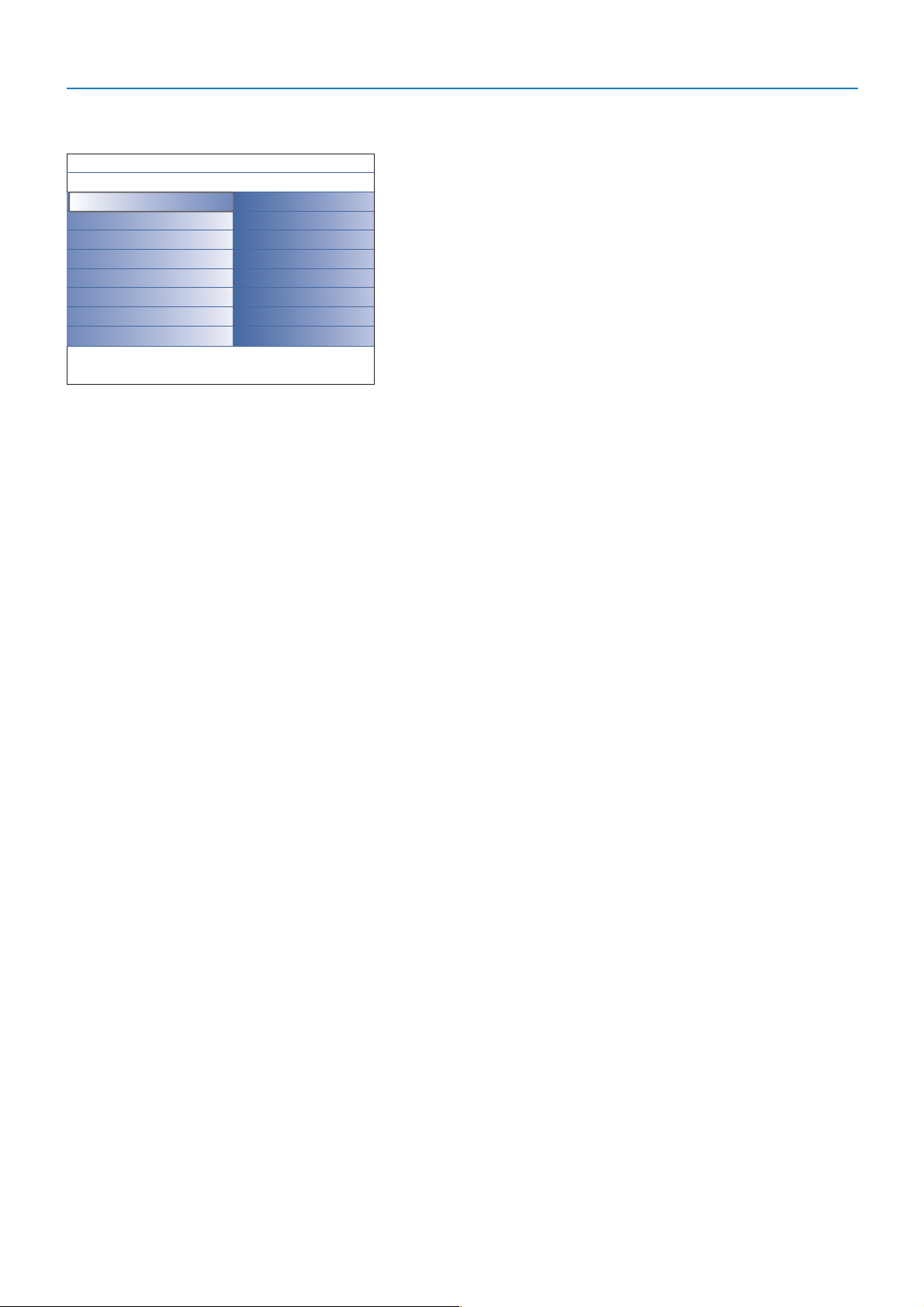
15
Opções digitais
Pixel Plus 2 é o ajuste mais ideal, processando completamente a imagem
para elevar cada pixel, aperfeiçoando contrasto, brilho, resolução da
imagem e reprodução de cores de cada fonte, incluído Alta Definição.
Para a melhor reprodução de movimentos de todo material de fonte,
seleccione o ajuste
Movie Plus.
O modo
Standard é aconselhado apenas para fontes com muito ruído e mal
geridas ou para pessoas achando perturbando a suavidade de Pixel Plus 2.
Contraste dinâmico
Automaticamente torna mais visível o contraste nas zonas escuras e claras
quando a imagem no ecrã vai mudar.
Normalmente seleccione
Médio.Poderá ser preferível seleccionar Mínimo,
Máximo ou Desligado.
& Carregue no cursor para a direita para entrar na lista.
é Seleccione um dos ajustes com o cursor para cima/para baixo.
“ Carregue no cursor para a esquerda para voltar ao menu Imagem.
DNR (Digital Noise Reduction)
Filtra e reduz automaticamente o ruído na imagem, melhorando a qualidade
da imagem ao receber sinais fracos de vídeo.
& Carregue no cursor para a direita para entrar na lista.
é Seleccione Desligado, Mínimo, Médio ou Máximo dependente do ruído
na imagem.
“ Carregue no cursor para a esquerda para voltar ao menu Imagem.
Intensificação de cores
Quando activado, este recurso automaticamente controlará intensificação
de verde e estiramento de azul, tornando as cores mais vivas.
& Carregue no cursor para a direita.
é Carregue no cursor para a direita para seleccionar Ligado ou Desligado
para activar / desactivar Intensifação de cor.
Matiz
Compensa as variações de cor nas transmissões codificadas NTSC.
Formato imagem
Este item do menu tem o mesmo resultado que a tecla q no
telecomando.Veja Usa do telecomando, p. 5.
Active Control
A TV avalia e corrige cada sinal que entra para oferecer a imagem a melhor
possível.
Também utiliza um sensor que regula as condições da luz ambiente na sala
e ajusta as regulações da imagem para a visualização a mais confortável.
Se tiver seleccionado o valor Máximo do Active Control, o brilho, o
contraste e a cor da Ambilight serão influenciados pelo sensor da luz.
Se tiver seleccionado o valor Médio do Active Control, apenas a cor da
Ambilight será influenciada."
& Seleccione Active Control.
é Carregue no cursor para a direita para entrar na lista de valores do Active
Control.
“ Carregue no cursor para cima/para baixo para seleccionar os valores de
Active Control Desligado, Mínimo, Médio ou Máximo.
Os ajustes da imagem são optimizados continuo. Os itens do menu não
podem ser seleccionados.
‘ Carregue na tecla OK ou espere até o ecrã Active Control desaparecerá.
Ajustes
TV
Imagem
Som
Ambilight
Vários
Imagem
.....
Opções digitais
Contr. dinâmico
DNR
Intensificação de cores
Matiz
Formato imagem
Active Control
Info
Page 16
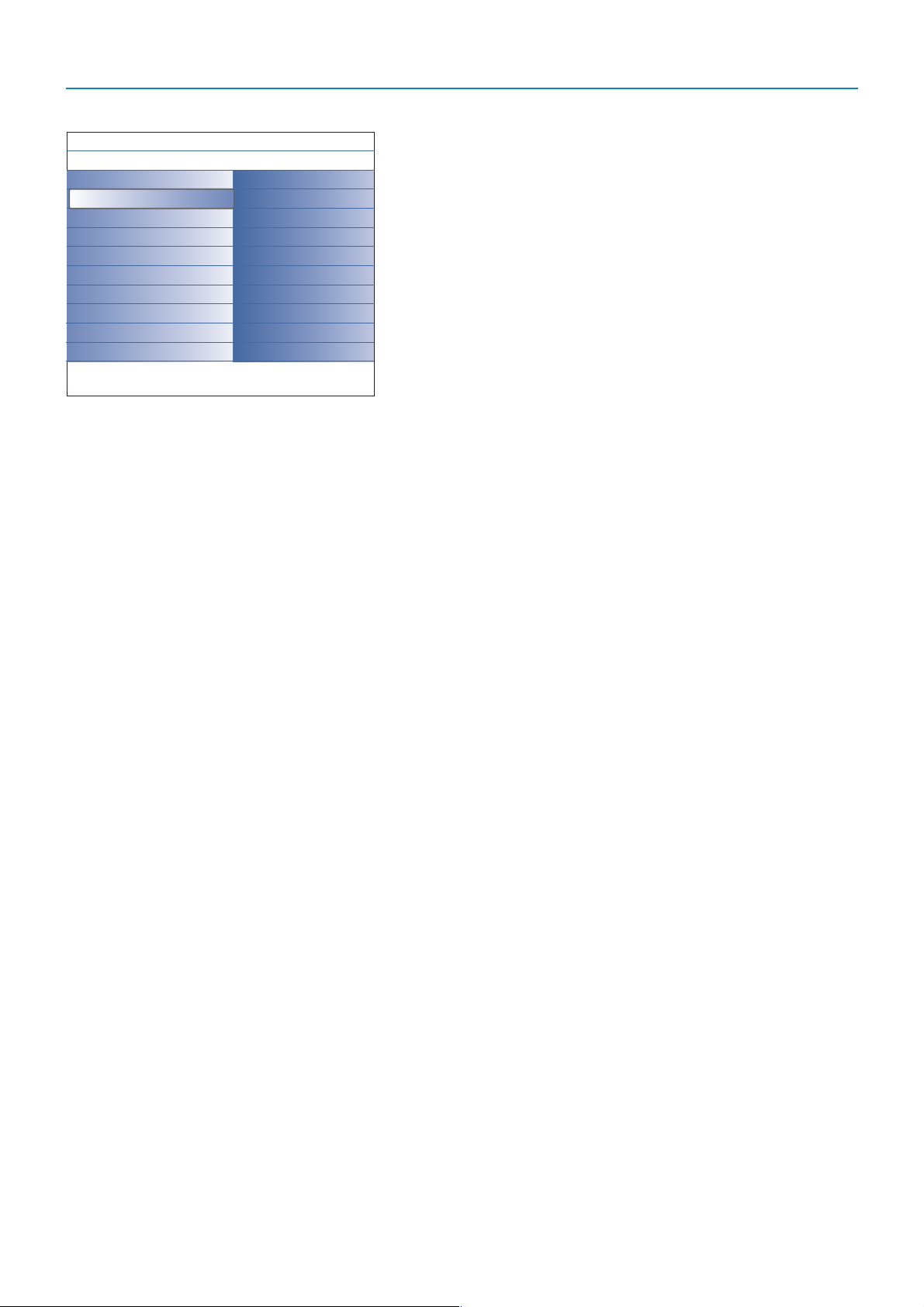
16
Menu Som
& Seleccione Som no menu Ajustes.
é Carregue no cursor para a direita para entrar no menu Som.
“ Seleccione os itens do menu com o cursor para cima/para baixo.
‘ Carregue no cursor para a direita.
( Ajuste as regulações com o cursor para a esquerda / para a direita.
Não se esqueça, ajustes de controle ficam a níveis normais de médio
alcance quando a balança em barra está posicionada no centro.
Smart som
Seleccione
Smart som para visionar uma lista de ajustes do som
predefinidos, cada um correspondente a ajustes específicos feito na fábrica
para Agudos e Graves.
Carregue no cursor para a direita para entrar na lista.
Carregue no cursor para cima/para baixo para seleccionar um ajuste do
som predefinido.
Pessoal refere-se aos ajustes de preferência pessoal do som no menu do
som.
Nota: Quando estiver nos ajustes do Smart som predefinidos e ao modificar um
parâmetro no menu Som, todos os valores se sobreporão aos ajustes efectuados
anteriormente.
Volume
Ajustará o nível de saída do som.
Equilíbrio
Ajustará a saída dos altifalantes do lado direito e esquerdo a fim de obter a
melhor reprodução estéreo para a posição donde está a escutar.
Volume auscultador
Controla o nível do som através dos auscultadores.
Modo surround
Para seleccionar os modos de reprodução do som mais espacial ou
envolvente, dependente dos sinais transmitidos pela estação ou dos sinais
recebidos de entradas externas.
Dual I/II
Selecciona, por canal,
Dual I ou Dual II, quando disponivel a transmissão
som duplo.
Mono/Estéreo
Selecciona, por canal de TV, o som mono ou estereo quando estiverem
disponiveis transmissões de estereo analógicas.
AVL (Automatic Volume Leveler)
Reduz automaticamente as diferenças do volume entre canais e programas,
obtendo um nível global mais constante.Também reduzirá a dinâmica do
som.
Volume delta
Permite corrigir qualquer diferença de volume permanente entre canais de
TV e fontes externas.
Ajustes
TV
Imagem
Som
Ambilight
Vários
Som
Smart som
Volume
Equilíbrio
Volume auscultador
Modo surround
Dual I-II
Mono/Estéreo
AVL
Volume delta
Info
Page 17
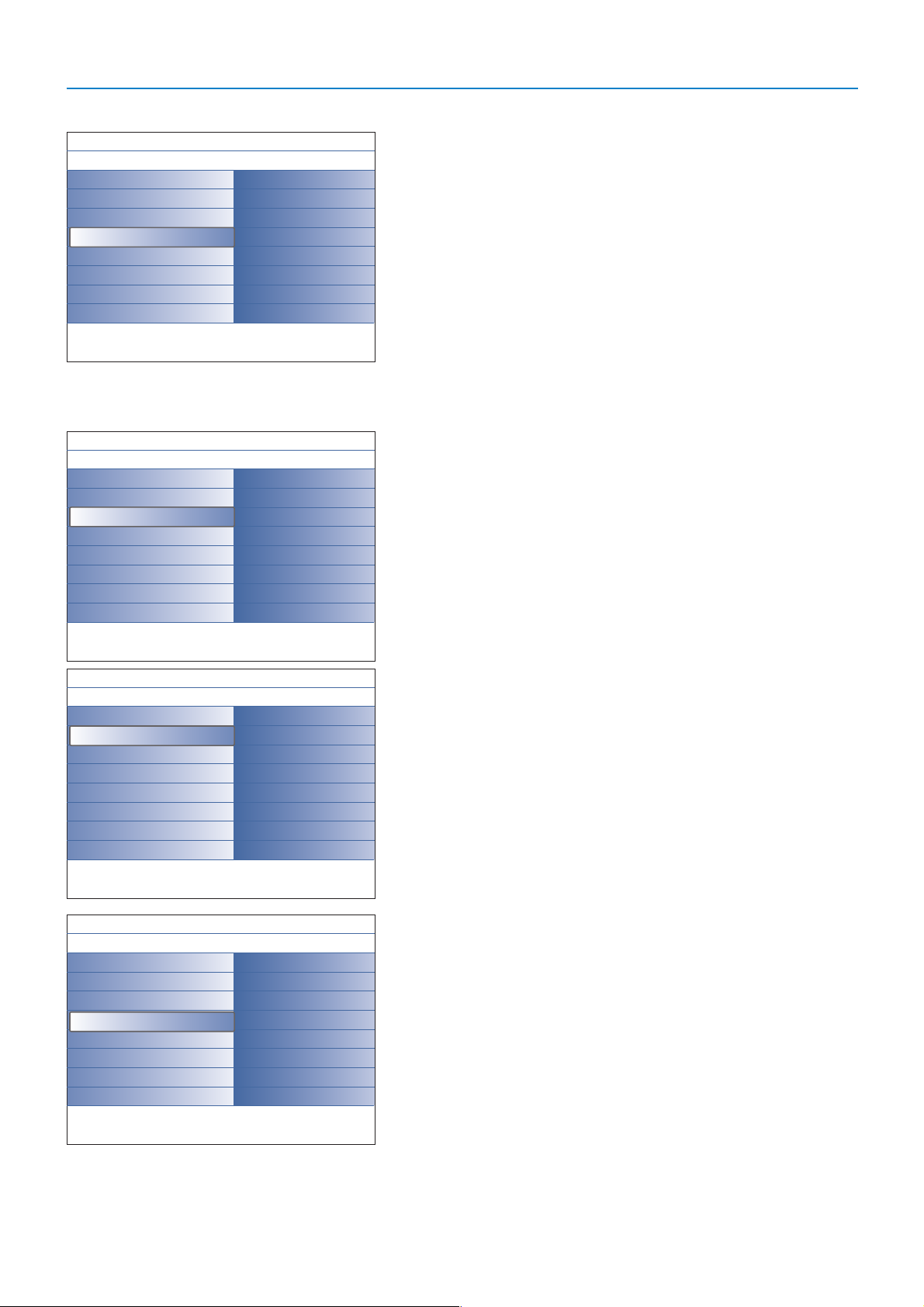
17
Menu Vários
& Seleccione Vários no menu Ajustes.
é Carregue no cursor para a direita para entrar no menu Vários.
“ Seleccione os itens do menu com o cursor para cima/para baixo..
‘ Carregue no cursor para a direita.
( Ajuste as regulações com o cursor para a esquerda / para a direita.
Seleccione Subtítulos
A página de subtítulos deve ser memorizada para cada canal de TV:
Ligue o teletexto e seleccione a página de subtítulos apropriada no índice.
Desligue o teletexto.
Subtítulos ligados automaticamente visioná-los-ão nos canais de TV
seleccionados se o programa os transmitam. Um símbolo indicará que o
modo está ligado.
Seleccione
Activo com som desligado se quiser ter mostrada
automaticamente a legenda quando o som tiver sido desligado com a tecla
¬ no telecomando.
Função adormecer
Marca um período de tempo após o qual o TV ligará automaticamente no
modo de espera.
& Seleccione Função adormecer.
é Carregue no cursor para a direita.
“ Seleccione um valor com o cursor para cima/para baixo.A lista contém
valores de
0 a 180 minutos.
Poderá também desligar mais cedo o TV ou alterar o período de tempo.
TV trancada
& Seleccione TV trancada no menu Vários.
é Carregue no cursor para a direita para entrar no menu TV trancada.Você
tem de introduzir o seu código.
Nota: É preciso re-introduzir o seu código de cada vez que entra no menu TV
trancada.
Importante: Esqueceu-se do código ! Ver p. 12.
“ Seleccione uma dos itens do menu no menu TV trancada.
•
Trancar se quiser trancar todos os canais e fontes externas.
•
Trancar pessoal e carregue no cursor para a direita.
Seleccione:
-
Trancar após de se quiser trancar todos os programas a partir de certa
hora.
Carregue no cursor para a direita e introduza a hora com o cursor para
cima / para baixo e para direita. Seleccione
Ligado com o cursor para a
direita para ajustar a função trancar o TV
-
Trancar o canal se quiser trancar programas de um certo canal de TV ou
fonte externa.
•
Destrancar para destrancar todos os programas e fontes externas
simultaneamente.
Programado
A partir da posição de espera, ligará automaticamente o TV para um
número de programa específico a uma determinada hora.
& Seleccione Programado no menu Vários.
é Carregue no cursor para a direita para entrar no menu Programado.
“ Seleccione Te mporizador e carregue no cursor para a direita.
‘ Seleccine Ligado.
( Seleccione Canal e depois o canal de TV que você desejar ligar numa hora
e dia seleccionado.
§ Seleccione Dia e depois um dia da semana ou seleccione Diário.
è Seleccione Tempo e introduz a hora com as teclas numéricas ou com o
cursor para cima/para baixo.
! Carregue na tecla OK para ativar.
ç Carregue na MENU para desligar o menu.
Notas:
- Para verificar as regulações do temporizador, carregue na i.
- Somente um programador pode ser ajustado.
Ajustes
TV
Imagem
Som
Ambilight
Vários
Vários
Subtítulo
Função adormecer
TV trancada
Programado
Info
Ajustes
Vários
Subtítulo
Função adormecer
TV trancada
Programado
TV trancada
Trancar
Trancar pessoal
Destrancar
Info
Ajustes/Vários
TV trancada
Trancar
Trancar pessoal
Destrancar
Trancar pessoal
Trancar após
Trancar o canal
Info
Ajustes
Vários
Subtítulo
Função adormecer
TV trancada
Programado
Programado
Temporizador
Canal
Dia
Tempo
Info
Page 18
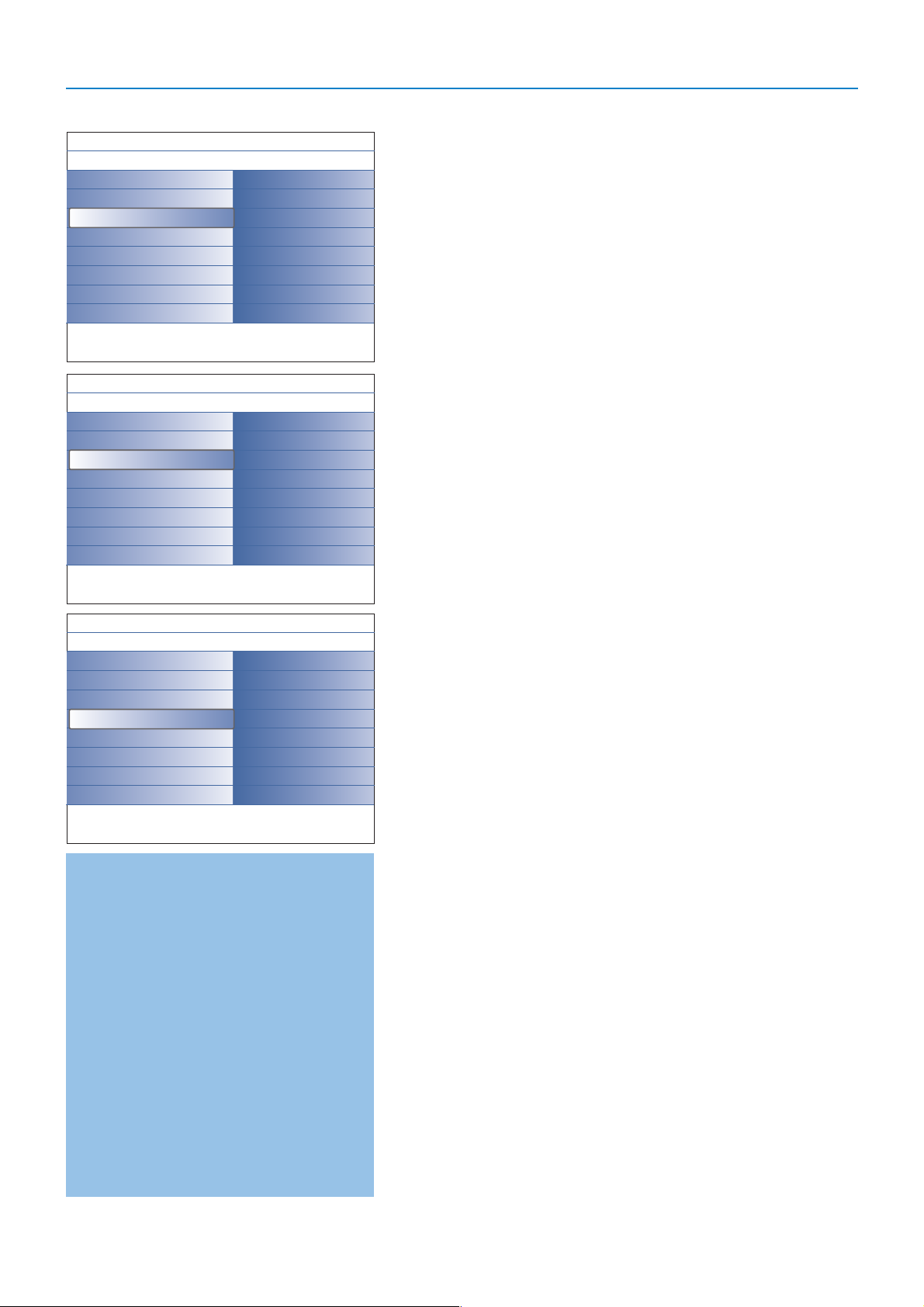
18
Modos de Cor Smart:
•
Pessoal: Seleccione qualquer cor ou matiz
conforme seu gosto pessoal, e.g. sua decoração
interior, o conteúdo do programa (desporto,
filme, etc.), o humor com que é tocado etc.
•
Branco quente:A cor corresponde com aquela
da maior parte das lâmpadas normais.
Seleccione esta regulação se quiser a Ambilight
condizer com a iluminação normal da sala.
•
Branco frio:A cor corresponde com aquela da
luz do dia normal(6500K). Seleccione aquela
regulação se preferir iluminação mais fria.
Observação: 6500 K é o ajuste recomendado pelo
SMPTE (sociedade de Engenheiros de Televisão e
Filmes) para a iluminação de fundo dos ecrãs.
•
Azul:A maior parte dos consumidores prefere
a cor azul para criar uma atmosfera fria,
moderna, e/ou misteriosa. Seleccione esta
regulação de acordo com seu gosto pessoal ou
humor do momento.
Menu Ambilight
A Ambilight constitui um conceito de iluminação inovador utilizando luz com
cores totalmente ajustáveis da parte posterior do TV, aumentando a sensação
de conforto visual enquanto está a ver televisão. A análise do conteúdo das
imagens ajusta continuamente as cores, ou as luzes podem ser ajustadas para
qualquer cor fixa e várias tonalidades de branco. A Ambilight cria o ambiente
ideal para ver televisão, oferecendo um experiência mais relaxante, uma
percepção de melhor qualidade visual da imagem em termos de detalhas,
contraste e cores.
No modo de espera a luz pode ser ajustada / controlada para qualquer cor,
proporcionando um toque único ao ambiente.
& Seleccione Ambilight no menu TV.
é Carregue no cursor para baixo para entrar no menu Ambilight.
“ Seleccione Ambilight e carregue no cursor para a direita para seleccionar
Desligada ou Ligada.
•
Desligada: desliga a luz envolvente e apaga todos os outros itens do
menu.
•
Ligada:a luz envolvente está ligada. Refina as configurações da luz nos
menus abaixo.
‘ Seleccione Brilho para ajustar a saída de luz das luzes ambientes.
( Seleccione Modo e carregue no cursor para a direita para seleccionar Cor,
Ambiente, Descontraida, Filmes ou Acção.
•
Cor: emanará luz constante de acordo com os ajustes no menu de cor
Ambilight.Veja abaixo.
• As opções
Ambiente, Descontraida, Filmes e Acção combinarão
dinamicamente o brilho e a cor com o conteúdo do ecrã.
A selecção feita do modo influenciará a velocidade e/ou a saturação e/ou
a intensidade determinando a impressão visual.
E.g. no modo
Descontraido a modificação da taxa de brilho e de cor é
gradual e suave, proporcionando uma experiência mais imersiva e
relaxante.
Ambiente é a modificação da taxa de brilho e de cor predefinida na
fábrica.
Filmes influenciará a percepção de um filme e o modo Acção mode
influenciará a impressão dinâmica.
Observações:
-A taxa de modificação é limitada para não causar sensações desconfortáveis.
-Dependente da selecção feita, certos itens do menu Ambilight estão apagados
e não podem ser seleccionados.
§ Se for seleccionado Cor no menu do Modo:
• Seleccione
Cor no menu Ambilight e carregue no cursor para a direita.
• Seleccione Cor Smart e seleccione Pessoal, Branco quente, Branco
frio
ou Azul.
• Seleccione
Paleta para seleccionar a cor geral da luz.
• Seleccione Saturação para ajustar a vivacidade da luz.
Observações:
- Ajustando as regulações Paleta e/ou Saturação, ajustará o modo de cor para
Pessoal.
-O modo de Cor seleccionado será aquele usado ao ligar as luzes ambientes a
partir do modo de espera.
è Se for seleccionado Ambiente, Descontraída, Filmes ou Acção no menu
Modo:
• Seleccione
Separação no menu Ambilight e prima o cursor para a
direito
• Seleccione
Desligado para um comportamento mono, i.e. todas as
lâmpadas agem do mesmo modo.
• Seleccione
Mínimo, Médio ou Máximo para definir o efeito estéreo da
Ambilight entre as lâmpadas disponíveis.
! Seleccione Equilíbrio e utilize o cursor para a esquerda/para a direito para
ajustar e gerar qualquer cor e nível de intensidade da luz na parte esquerda
e direita da imagem para melhor se adequar ao ambiente da casa.
Interferência por infravermelhos nos dispositivos externos
Para evitar má recepção do telecomando, coloque os dispositivos externos
afastados das luzes ambiente do seu TV.
Nota: Ambilight não funciona bem se a temperatura da sala for inferior a 15°C.
Ajustes
TV
Imagem
Som
Ambilight
Vários
Ambilight
Ambilight
Brilho
Modo
Cor
Separação
Equilíbrio
Info
Ajustes
Ambilight
Ambilight
Brilho
Modo
Cor
Separação
Equilíbrio
Modo
Cor
Ambiente
Descontraída
Filmes
Acção
Info
Ajustes
Ambilight
Ambilight
Brilho
Modo
Cor
Separação
Equilíbrio
Cor
Cor Smart
Paleta
Saturação
Info
Page 19
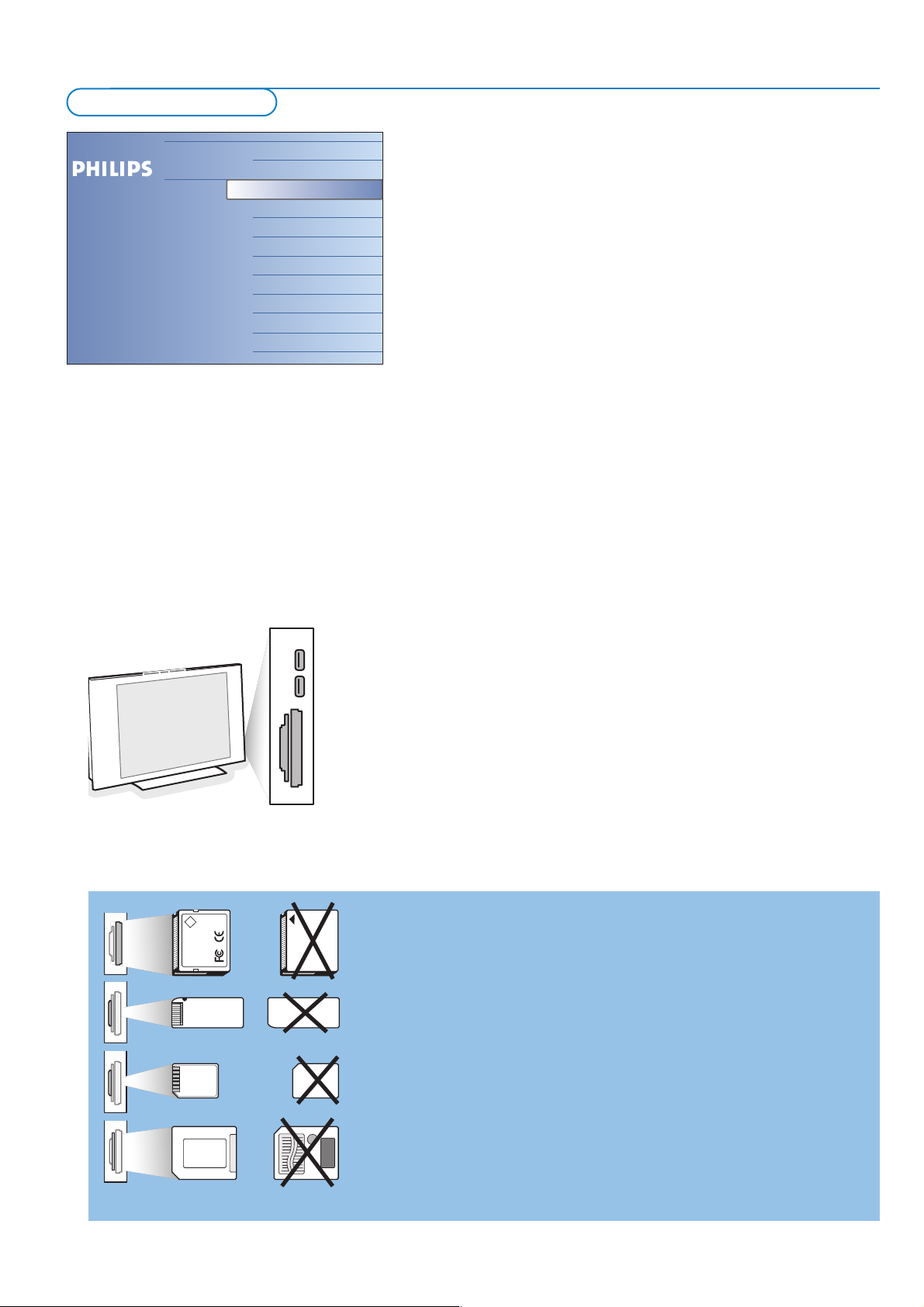
19
O browser Multimédia permite-lhe visualizar ficheiros de fotografias e / ou
reproduzir ficheiros de filmes e de áudio guardados num dispositivo USB ou
num cartão de memória.
A aplicação browser Multimedia é activada à partir do menu Browse (carregue
na tecla =) seleccionado um dispositivo e carregando no cursor para a
direita.
O seu TV também está equipado da funcionalidade para ligá-lo ao computador
ou à rede doméstica e aceder a e ver os ficheiros pessoais de multimédia.
Consulte o guia "Connected Planet" [Planeta Conectado] fornecido em
separado para mais explicações sobre esta funcionalidade.
Notas:
- Os seguintes tipos de cartões de memória podem ser lidos:
Compact Flash I & II, Memory stick, Memory stick PRO, SD Card/Mini SD Card,
Smart Media, Micro Drive, MultiMedia Card.
- Os seguintes formatos de ficheiro podem ser reproduzidos (veja consulte o guia
"Connected Planet" [Planeta Conectado] fornecido em separado,Anexo5):
• Para imagens: JPEG
• Para áudio: MP3, MP3 Pro
• Para vídeo: ficheiros do tipo MPEG1, MPEG2, MPEG4, DIVX e XVID
- Só os dispositivos de memórias com formatação FAT/DOS são suportados.
- Se a sua câmara digital não é compatível, tente uma das seguintes soluções:
•Certifique-se que a câmara está ligada e verifique se as regulações de
configuração estão correctas (consulte o manual da câmara).
•Retire o cartão de memória da câmara e insira-o no slot de cartão. Consulte o
site www.philips.com/support para obter mais informações.
-A Philips não pode ser responsabilizada se o seu dispositivo USB ou o cartão de
memória não forem compatíveis.
Protecção dos dados no cartão
• Não tire o cartão/dispositivo USB quando estiver a ser lido o conteúdo ou
quando estiver a folhear. Isso poderá danificar o cartão de memória / o
dispositivo USB.
• Não tocar nas fichas na parte de trás do cartão.
• Sempre insira o cartão na boa direcção, senão o cartão ou a unidade podem
ser danificados.
• Evite a exposição do cartão à pressão excessiva ou choques graves.
• Mau funcionamento da unidade ou do cartão pode resultar em perda de
dados ou danificação do cartão.
•A Philips não assumirá nenhum tipo de responsabilidade para danos ou perda
de dados guardados.
Aviso:
Cartões de memória podem ser engolidos por crianças. Não deixe as
crianças manipular os cartões de memória. Retire o cartão de
memória imediatamente depois de sua utilização.
Compact Flash I & II /
Micro Drive
Memory Stick
Smart Media
Card
MultiMedia Card /
SD Card
CF
Visualizar conteúdo de um cartão de memória /
dispositivo USB
Insira o cartão de memória / o dispositivo USB
Nota: Cartões de memória e dispositivos USB não estão fornecidos com o TV.
Insira um cartão de memória num dos slots para cartões do lado direito do TV.
Insira o para ser rasteado.
No caso de um stick de memória ou uma câmara digital, ligue-o a um das
tomadas USB2.0.
Quando for inserido um cartão de memória ou um dispositivo USB, aparecerá
automaticamente o menu Multimedia, veja em baixo.
Retirar o cartão de memória / o dispositivo USB
& Primeiramente desligue o menu Browse através da tecla = no
telecomando.
é Retire o cartão de memória / o dispositivo USB.
Multimedia Browser
Televisão
Multimedia
Canais de TV
USBDevice1
USBDevice2
PC John
PC Study
Page 20

20
Os seguintes ícones podem aparecer:
pasta
imagens
música
lista própria de músicas/álbum
vídeo
Teclas função no fundo do ecrã
Detalhes para visualizar a descrição do ficheiro ou da
directoria seleccionado;
Transições para seleccionar um efeito de transição entre as
imagens mostradas durante um slideshow;
Tempo diapositivo para seleccionar o tempo de duração durante o
qual uma imagem é mostrada num slideshow;
Rodar para rodar a imagem;
Repetir um/todos para repetir a reprodução do ficheiro de música;
Mistura para misturar arbitrariamente as colecções de
música;
Zoom para seleccionar uma das amplificações (x1, x2, x4)
com as teclas do cursor para cima/para baixo
Além disso, poderá deslocar o ecrã zoom
seleccionado sobre o ecrã com o cursor;
Ecrã inteiro/pequeno para alternar entre um ecrã inteiro ou pequeno.
Outras teclas função no telecomando
‡ para parar a visualização do conteúdo;
º para pausar o conteúdo mostrado;
π para reproduzir um só ficheiro, iniciar um slide
show, a reprodução de uma pasta ou outra
colecção;
† para avanço rápido do conteúdo visualizado;
Ò para recuo rápido o conteúdo visualizado.
Notas:
•O seu TV suporta slideshows com música de
fundo. Veja Anexo 2, p. 39.
•A reprodução continuará, mesmo quando ligar
temporariamente os ecrãs browser. O áudio será
parado quando esteja iniciada a reprodução dum
outro conteúdo, ou quando esteja acabado o
slideshow.
•O tamanho dos ficheiros não deverá ultrapassar os
128 caracteres.
•Para mais observações técnicas, consulte o Anexo 3,
p. 41.
•Para rotear uma imagem ou para seleccionar uma
das amplificações zoom, primeiramente pare o
slide show através da tecla OK ou da tecla de cor
azul.
Menu Multimedia Browser
& Insira um dispositivo USB ou um cartão de memória.
é Seleccione o dispositivo USB ou o cartão de memória em rede em casa
através do cursor para cima/para baixo.
O Multimedia browser permitirá o utilizador ver o conteúdo
memorizado no dispositivo USB / cartão de memória inserido.
Carregue no cursor para a direita.
“ O browser tendo 2 janelas será mostrado, a janela esquerda contendo os
tipos de conteúdo (Música, Imagens,Vídeo).
A janela direita visualizará o conteúdo disponível do tipo de conteúdo
seleccionado.
‘ Carregue no cursor para cima/para baixo para seleccionar um tipo de
conteúdo e carregue no cursor para a direita para entrar no conteúdo.
( Carregue no cursor para cima/para baixo para seleccionar o ficheiro ou a
directoria.
Nota: Carregue na tecla de cor verde para visualizar todas as ficheiros imagem
na directoria actual em forma de thumbnails. Carregue outra vez na tecla de cor
verde para visualizar os ficheiros imagens numa lista.
§ Se for seleccionado um ficheiro, carregue na tecla OK para visionar um
ficheiro Imagem ou para iniciar a reprodução de um ficheiro áudio.
Se for seleccionada uma directoria, um álbum ou uma lista de música,
prima o cursor para a direita para entrar o conteúdo e carregue na tecla
OK para iniciar o slideshow ou uma reprodução em ciclo dos ficheiros
presentes na directoria, no álbum ou na lista de música
è Carregue no cursor para a esquerda para continuar a reprodução da
música e voltar ao menu rede em case.
! Carregue numa das teclas coloridas no telecomando para executar a
função correspondente, mencionado no fundo do ecrã.
Nota: carregue, se necessário na tecla colorida azul para fazer reaparecer as
teclas coloridas.
ç Para parar a reprodução do conteúdo, carregue na tecla ‡ do telecomando.
Picture
London2005
The Beatles
Xmas2004.alb
arnold.jpg
eagle.jpg
USBDevice1
Música
Imagem
London2005pic001.jpg
pic001.jpg
pic002.jpg
pic003.jpg
pic004.jpg
USBDevice1
Imagem
London2005
The Beatles
Xmas2004.alb
arnold.jpg
pic001.jpg
USBDevice1/Picture/London2005
London2005
pic001.jpg
pic002.jpg
pic003.jpg
pic004.jpg
pic001.jpg
USBDevice1/Picture/London2005
London2005
Press OK to play.
pic001.jpg
1024:768
List
Pre
Pre
Ver conteúdo através de PC link
PC link oferece um acesso fácil aos seus ficheiros pessoais de multimédia.
Terá acesso aos ficheiros de fotografias, vídeo e música guardados no seu PC.
Como obter acesso ao conteúdo digital pessoal, consulte o guia Connected
Planet fornecido em separado.
Page 21

21
A maior parte dos canais de TV tramite informações através do teletexto. Este
TV tem uma memória de 1200 páginas que memorizará a maior parte das
páginas e subpáginas transmitidas para reduzir o tempo de espera. Depois de
cada mudança de programa, a memória estará recapitulada.
Ligar e Desligar o Teletexto
Carregue na tecla b para ligar o teletexto.
Seleccionar uma Página de Teletexto
- Introduza o número de página desejado com as teclas numeradas ou com a
tecla
-P+.
- Seleccione com as teclas coloridas, correspondentes à côr das opções no
fundo do ecrã o assunto desejado.
Página anterior do teletexto
Carregue na tecla 0.
Selecção do índice da página de teletexto
Carregue na tecla cinzenta k para visualizar a página principal do índice
(normalmente a página 100).
Só para transmissores de teletexto TOP.
Carregue na tecla i.Aparece un aspecto dos assuntos de teletexto T.O.P.
disponívels.
Seleccione com o cursor para cima/para baixo, esquerda/ direita o assunto
desejado e carregue na tecla
OK.
Nem todos os canais de TV transmitem o teletexto T.O.P.
Escolha das subpáginas
Se uma página de teletexto seleccionada consistir de diferentes subpáginas,
aparecerá no ecrã uma lista de subpáginas disponíveis.
Carregue no cursor para a esquerda ou para a direita para seleccionar a
subpágina anterior ou seguinte.
Imagem/Teletexto
& Carregue na tecla b. Carregue na tecla b para visionar o Teletexto na
parte direita do ecrã.
é Carregue na tecla b para voltar a um ecrã inteiro do teletexto.
“ Carregue na tecla b para voltar a um ecrã inteiro da imagem.
Aumentar
Carregue repetidamente na tecla q para visionar a parte superior de
teletexto, a parte inferior de teletexto e para depois retornar ao tamanho
da pagina de teletexto normal. Se a página de teletexto estiver aumentada
poderá percorrer o texto linha por linha utilizando cursor para cima/para
baixo.
Parar
Carregue na tecla ‡ para parar o contador de páginas, se tiver
introduzido página incorrecta ou se a página não estiver disponível.
Introduza outro número de página.
Hypertexto
Com hypertexto você poderá selecionar e procurar páginas contendo
qualquer palavra ou número na página atual teletexto.
& Carregue na tecla OK para realçar a primeira palavra ou um número na
página.
é Usa o cursor para cima / para baixo, para a esquerda / para a direita para
selecionar a palavra ou o número que você deseja procurar.
“ Carregue na tecla OK para confirmar.Aparecerá uma mensagem em baixo
da tela indicando que está procurando ou que não se encontra a palavra ou
a página.
‘ Utilize o cursor para cima para sair do hipertexto.
LIONS RECORD ANOTHER WIN 430
Index 100 News 300
BBC Info 110 Headlines 305
Children 120 Weather 400
Cookery 150 Sports 415
Education 200 Radio 500
Lottery 230 Travel 550
Finance 240 Subtitling 888
Music 280 TV Listings 600
102 p03 04 05 06 07 08 09 10 11 12
π
BBC CEEFAX 102 Mon 05 Feb 16.35.22
BBC CEEFAX
✓
MODEON/OFF
Ambilight
+
-
+
-
DVD/R TV VCR AUX
MENU
123
456
789
0
Ò
®
‡
π
º
†
®
®
®
®
VIEW
- FAVORITES -
SELECT
DEMO
=
SAT
BROWSE
b
q
i
0
MOT
B
v
k
T
b
¬
P
V
OK
.@
TUVPQRS WXYZ
JKLGHI MNO
ABC
_-
DEF
Teletexto
Page 22

22
Câmara de vídeo, jogos vídeo
& Ligue seu câmara ou camcorder como indicado.
é Ligue o equipamento às tomadas VIDEO 2 e AUDIO L 3 para
equipamento monofónico. Ligue também a tomada
AUDIO R 3 para
equipamento estereofónico.
A qualidade S-VHS com uma Camcorder S-VHS é obtida através da ligação
dos cabos S-VHS às entradas
S-VIDEO 1 e entradas AUDIO 3.
Atenção: Não ligue o cabo 1 e 2 ao mesmo tempo. Se o fizer, haverá
distorção na imagem !
Auscultadores
& Introduza a ficha na tomada de auscultadores L como indicado.
é Carregue ¬ do telecomando para desligar os altifalantes internos do seu
TV.
A tomada dos auscultadores tem uma impedância entre 8 e 4000 Ohm e a ficha
é do tipo jack de 3,5 mm.
No menu som seleccione
Volume Auscultador para regular o volume do
som dos auscultadores.
1
2
3
Ligação lateral
Menu Teletexto
O menu Teletexto oferece diversas funções para controlar Teletexto.
& Ligue o teletexto e carregue na tecla MENU para activar o menu.
é Carregue no cursor para cima/para baixo para seleccionar itens do menu.
“ Carregue no cursor para a direita ou na tecla OK para activar.
‘ Carregue na tecla MENU para sair do menu Teletexto.
Mostrar
Mostrar/dissimular informações escondidas numa página, como sejam soluções
de enigmas e puzzles.
Percorrer subpáginas (se for disponível)
Torna automaticamente o ciclo de subpáginas.
Carregue no cursor para a direita ou na tecla
OK para activar e desactivar de
novo.
Idioma
Se os caracteres mostrados na tela não corresponderem com os caracteres
utilizados pelo transmissor teletexto, poderá alterar o grupo idioma aqui.
Seleccione
Grupo 1 ou 2 através do cursor para a direita.
Menu Teletexto
Mostrar Desligado
Percorrer subpágina Desligado
Idioma Grupo II
Page 23

23
Existe uma vasta gama de equipamento áudio e vídeo podendo ser conectado ao seu TV.
Os seguintes diagramas de conexões mostram-lhe como devem ser conectados.
Nota:
a ligação
EXT1 pode gerir CVBS, RGB e Audio L/R;
a ligação
EXT2 CVBS, S-VIDEO, RGB e Audio L/R;
a ligação
EXT3 CVBS e Audio L/R;
a ligação
EXT4 YPbPr ;
a ligação
DVI (análogo e digital) e HDMI (digital);
a ligação
Side S-VIDEO ou CVBS e Audio L/R.
É preferível ligar periféricos com saída RGB à ligação
EXT1 ou EXT2 porque a saída RGB oferece uma imagem de melhor qualidade.
Se o gravador for equipado da função EasyLink, é obrigatório utilizar o eurocabo juntado à
EXT2 para que se possa utilizar inteiramente a função
EasyLink.
Ligação de Equipamento Periférico
AUDIO
OUT
L
R
EXT 3EXT 2
EXT 1DVIHDMI
NETWORK
EXT 4
DIGITAL AUDIO
ANTENNA
AUDIO
L
R
Pr Pb Y
IN1 IN2 OUT
75
AUDIO
OUT
L
R
EXT 3EXT 2
EXT 1DVIHDMI
NETWORK
EXT 4
DIGITAL AUDIOANTENNA
AUDIO
L
R
Pr Pb Y
IN1 IN2 OUT
75
Page 24

24
Nota: Não coloque o gravador muito perto do ecrã porque alguns gravadores podem ser susceptíveis a sinais fora do ecrã. Mantenha uma distância
mínima de 0,5 m do ecrã.
Ligue os cabos de antena 1, 2 e, para obtenar uma melhor qualidade de imagem um eurocabo 3 como se indica.
Se seu gravador não tiver um euroconector, a única ligação possível é através do cabo de antena. Para isso, deve sintonizar o sinal de
teste do gravador e memorizar o sinal de teste sob um número de programa entre 90 e 99, veja Manual de instalação, p. 8.
Ver o livro de instruções do seu gravador.
Descodificador e Gravador
Ligue um eurocabo 4 ao euroconector do seu descodificador e ao euroconector especial do seu gravador.Ver também o livro de
insruções do gravador. Lei Descodificador, página 13.
Também é possível ligar o descodificador directamente ao
EXT1 o 2 da TV utilizando um eurocabo.
Gravador (VCR-DVD+RW)
NETWORK
HDMI DVI
IN1IN2
DIGITAL AUDIO
OUT
L
PbPr
Y
R
L
R
EXT 4 EXT 1 EXT 2 EXT 3
AUDIO
OUT
AUDIO
EXTERNAL
RECORDER DECODER
4
1
2
3
CABLE
1/2
Page 25

25
& Ligue os cabos de antena 1, 2 e 3 como indicado (só se o periférico tem entrada/saída de TV por antena).
Ligue o gravador com uma eurocabo à
EXTERNAL 2.
Ligue o equipamento com uma eurocabo 4 à um dos eurocabos
EXTERNAL 1 ou EXTERNAL 3 para obter uma melhor
qualidade de imagem.
Se seu gravador não tiver um euroconector, a única ligação possível é através do cabo de antena. Para isso, deve sintonizar o sinal de
teste do gravador e memorizar o sinal de teste sob um número de programa entre 90 e 99, veja Manual de instalação, p. 8.
Ver o livro de instruções do seu gravador.
é Faça uma selecção em menu Configuração, Fonte, p. 13.
Gravador e outros periféricos
NETWORK
HDMI DVI
IN1IN2
DIGITAL AUDIOAUDIO
OUT
L
Pb
Pr
Y
R
L
R
EXT 4 EXT 1 EXT 2 EXT 3 OUT
AUDIO
CABLE
1
2
RECORDER
4
3
5
EXTERNAL 1/2/3
Page 26

26
" Ligue os três cabos vídeo componente separados 1 ao equipamento periférico que tem saídas vídeo componente (YPbPr), p.ex.
leitores DVD e CD, dispositivos para jogos, recebedor por satélite ou outro equipamento, e às ligações
Y, Pb e Pr da tomada
EXT4 no TV.
Nota:
EXT4 sempre deve estar utilizada com áudio digital.
é Ligue o cabo áudio 2 à saída DIGITAL AUDIO OUT do equipamento periférico e a um dos conectores de entrada DIGITAL
AUDO IN do TV.
Notas
- Se for necessário, poderá ajustar a posição da imagem para o centro do ecrã através das teclas do cursor.
- As etiquetas para as tomadas Vídeo Componente podem variar dependendo do leitor DVD ou do equipamento periférico ligado. Embora que as
abreviações puderem variar, as letras B e R significam respectivamente sinais componentes azuis e encarnadas e Y indica o sinal luminiscente.
Consulte as instruções de uso do leitor DVD ou do equipamento periférico para as definições e os detalhes de ligação.
-A televisão foi desenvolvido para gerir os sinais padrões de alta definição 480p, 576p, 720p e 1080i tal como especificado na norma Electronic
Industries Association standard EIA770.3.
Equipamentos periféricos digitais de diferentes fabricantes podem ter padrões de saída diferentes, o que pode causar problemas par o TV
reproduzir correctamente as imagens.
Aviso: Se perceber imagens rolantes, cores incorrectas ou falta de cores, nenhuma imagem, ou uma combinação desses no ecrã, verifique se as
ligações estão feitas de modo correcto ou afasta o equipamento digital do TV.
Equipamento com ligações Saída Vídeo Componente (YPbPr)
Leitor DVD ou outro equipamento periférico de fonte digital
L
R
EXT 1 EXT 2 EXT 3 OUT
AUDIO
ANTENNA
75
DVIHDMI
L
R
NETWORK
DIGITAL AUDIO
IN2 IN1
Pr Pb Y
OUT
AUDIO
DIGITALEXT 4
YPbPr
IN 1/2
AUDIO
....
....
1 2
Page 27

27
• Receptor Multicanal Surround digital
Ligue um receptor Surround Multicanal Digital à ligação da saída digital na parte inferior do TV.
• Receptor Multicanal Surround análogo
Ligue um receptor Surround Muliticanal Análogo às ligações das saídas
AUDIO L e R na parte inferior do TV
O volume deve estar ajustado através do receptor Surround Multicanal.
Nota: Não há som quando um canal de TV ou uma fonte externa estiver bloqueada pela função TV trancada (vidé pág. 17).
Receptor Multicanal Surround
NETWORK
DVI
IN1
IN2
OUT
L
Pb
Pr
Y
R
L
R
EXT 1EXT 4 EXT 2 EXT 3
HDMI
DIGITAL AUDIO
AUDIO
OUT
AUDIO
ANTENNA
75
DIGITAL
AUDIO
OUT
NETWORK
DVI
IN1
IN2
OUT
L
Pb
Pr
Y
R
L
R
EXT 1EXT 4 EXT 2 EXT 3
HDMI
ANTENNA
75
DIGITAL AUDIO
AUDIO
OUT
AUDIO
AUDIO OUT
Page 28

28
Dispositivos a ser ligados à ligação HDMI (Interface Multimédia de Alta Definição)
HDMI é o novo padrão para interligação de vídeo e áudio digital.
Poderá ligar à ligação
HDMI equipamentos periféricos HDMI, p.ex. DVD-R ou DVD compatível HDMI.
Neste TV, poderá visualizar imagens de alta definição em forma digital.
& Ligue o dispositivo HDMI ao conector HDMI.
é Seleccione o equipamento periférico digital ligado no menu Configuração, Fonte, p. 13.
A ligação
HDMI IN permite os seguintes modos de visualização TV e monitor:
HD Standard Definition TV (SDTV) 640x480i
720x480i
720x576i
Enhanced Definition TV (EDTV) 640x480p
720x480p
720x576p
High Definition TV (HDTV) 1920x1080i
1280x720p
PC VGA 640x480
SVGA 800x600
XGA 1024x768
Notas:
- Se for necessário, poderá ajustar a posição da imagem para o centro do ecrã através das teclas do cursor.
-Devido a requisitos legais, é possível que em determinadas características áudio PCM com protecção contra cópia, de um equipamento periférico
ligado à entrada HDMI, o sinal da saída de áudio digital seja mudo.
-O seu TV suporta HDCP (High-bandwidth Digital Content Protection - Protecção de conteúdo digital em banda-larga). Este sistema proteja
conteúdo DVD provindo de DVI de ser copiado. Trata-se duma ligação digital segura entre a fonte vídeo (DVD, PC, etc.) e seu TV. O conteúdo está
encriptado pelo dispositivo de fonte para evitar que seja copiado sem autorização.
-O funcionamento correcto é garantido apenas com produtos compatível. HDMI.
- Equipamentos periféricos digitais de outros fabricantes podem ter padrões de saída diferentes, podendo causar dificuldades de reprodução
correcta.
- Se não for detectado nenhum sinal, desligue o dispositivo HDMI e ligue novamente o dispositivo.
Para uma visualização óptima, é aconselhável ligar o leitor DVD num dos seguintes padrões de visualização: 1920x1080i, 1280x720p, 720x576i,
720x576p, 720x480i, 720x480p.
HDMI
HDMI
ANTENNA
75
DIGITAL AUDIO
IN2
IN1
OUT
L
DVI
NETWORK
R
Pr
Y
Pb
EXT 4
EXT 1
EXT 2 EXT 3 CL Out
L
R
HDMI
Page 29

29
Dispositivos a ser ligados à ligação DVI
A ligação DVI permite os seguintes modos de visualização TV e monitor, através
da tecla v no telecomando, para dispositivos de Alta Definição (HD) e de
computador (PC):
HD
Standard Definition TV (SDTV) 640x480i
720x480i
720x576i
Enhanced Definition TV (EDTV) 640x480p
720x480p
720x576p
High Definition TV (HDTV) 1920x1080i
1280x720p
PC VGA 640x480
SVGA 800x600
XGA 1024x768
Nota: Se for necessário, poderá ajustar a posição da imagem para o centro do ecrã
através das teclas do cursor.
& Ligue seu dispositivo à ligação DVI do seu TV 1.
Dependente do tipo de ligação do seu dispositivo, é possível você tem de
utilizar um adaptador apropriado.
DVD
Ligue o DVI a cabo DVI à ligação DV I do seu TV 1.
Computador (PC):
- equipado com ligação DVI: ligue o DVI a cabo DVI à ligação DVI do seu
TV 1.
- equipado com ligação VGA: ligue o cabo VGA a um adaptador VGA para
DVI 4 e ligue à ligação
DVI do seu TV 1.
é Ligue o cabo de áudio 2 às entradas de DVI AUDIO R (direito) e L
(esquerda) do TV, se o TV contar com áudio análogo para um equipamento
periférico ligado chegando de uma entrada de áudio análogo.
OU
Ligue o cabo de áudio 3 a uma das ligações DIGITAL AUDIO IN se o TV
contar com áudio digital para um equipamento periférico ligado chegando
de uma entrada de áudio digital.
Além disso, faça a sua escolha da fonte à qual está ligado o equipamento
periférico equipado com entrada de áudio digital, no menu Configuração,
Fonte. Veja áudio digital, p. 13.
Conector computador à rede doméstica
O seu televisor está equipado da funcionalidade de o conectar a seu
computador da rede doméstica.
Veja o guia "Connected Planet" [Planeta Conectado] fornecido em
separado para mais explicações sobre esta funcionalidade.
NETWORK
DVI
OUT
Pb Y
Pr
EXT 1EXT 4 EXT 2 EXT 3
HDMI
ANTENNA
75
LRIN2 IN1
....
....
DVI
AUDIO
1
2
3
DIGITAL AUDIO
DVI
VGA
4
INTERNET
EXT 1
NETWORK
EXT 4
DIGITAL AUDIO
Pr Pb Y
IN1 IN2 OUT
Page 30

30
• Gravar um programa TV com o gravador sem função EasyLink
Poderá gravar um programa TV com o afinador do gravador sem influenciar
o TV.
& Seleccione o número do canal no seu gravador.
é Preparar seu gravador para gravar.
Consulte o livro de instruções do se gravador.
Alteração dos números do canal do TV não perturbará a gravação !
• Gravar um programa TV com o gravador com função EasyLink
No modo TV é possível começar uma gravação directa do programa
apresentado no ecrã TV.
Continue carregar na tecla ® do telecomando durante mais de 2 segundos.
Notas:
-Alterando os números de programas no TV não influenciará a gravação.
- Ao gravar um programa de um periférico ligado a
EXT1, EXT3, EXT4 ou Side,
não é possível seleccionar outro programa de TV no ecrã sem perturbar a
gravação.
- Se seu gravador EasyLink está equipado da função espera do sistema, o TV e o
gravador ligam-se no modo de espera, quando mantenha primida durante 3
segundos a tecla B.
- Se tiver ligado um gravador S-VHS equipado da função EasyLink, poderá gravar
qualidade S-VHS com um periférico S-VHS ligado ao lado esquerdo do TV (p.ex.
uma camcorder S-VHS)
& Carregue repetidamente a tecla v do telecomando ou selecione Fonte
no menu Configuração (p. 13) para seleccionar EXT1, EXT2, EXT3, EXT4,
DVI , HDMI Side ou TV, em correspondência com a tomada aonde fez a
ligação do seu equipamento.
é Carregue no cursor para cima / para baixo.
“ Carregue na OK.
DVD/R TV VCR AUX
®
®
®
SELECT
DEMO
SAT
BROWSE
b
MOT
B
v
k
T
OK
=
✓
MODEON/OFF
Ambilight
789
0
Ò
®
‡
π
º
†
- FAVORITES -
VIEW
q
i
0
.@
TUVPQRS WXYZ
Seleccionar equipamento ligado
Gravar com su gravador
Page 31

31
✓
MODEON/OFF
Ambilight
+
-
+
-
DVD/R TV VCR AUX
MENU
123
456
789
0
Ò
®
‡
π
º
†
®
®
®
®
- FAVORITES -
VIEW
SELECT
DEMO
=
_-
SAT
BROWSE
b
q
i
0
MOT
B
v
k
T
b
¬
P
V
OK
.@
TUVPQRS WXYZ
JKLGHI MNO
ABC DEF
B para ligar o modo de espera
º para pausa,
® para gravar,
Ò para rebobinar (
VCR, CD);
para procurar para baixo
(
DVD )
‡ para parar,
π para assistir a fita,
† para avanço rápido (
VCR,
CD);
para procurar para cima
(
DVD )
i para mostrar informações
MENU para ligar ou desligar o menu
- P + for chapter, channel, track
selection
0 - 9 entrada de dígitos,
cursor para cima/para baixo
para selecionar o disco
anterior ou próximo (
CD)
cursor para a esquerda / direita
para selecionar a trilha
anterior ou próxima (
CD)
0 selecionar um capítulo DVD;
índice (
AUX)
b para selecionar sua escolha do
idioma para legendas (
DVD )
Expert mode (modo avançado)
Se não quiser que o comando volta ao modo TV e quiser continuar no modo
seleccionado, proceda da seguinte forma:
& Seleccione o modo TV com a tecla SELECT.
é Volte a premir a tecla SELECT em simultâneo com a tecla ok durante, pelo
menos, 2 segundos.
“ Seleccione o modo pretendido com a tecla SELECT.
A partir desse momento, o telecomando não voltará ao modo TV e permanecerá
no modo seleccionado. Para retornar à regulação por defeito do telecomando
(modo TV), repita as explicações acima, seleccionando o modo TV.
Nota: Comportamento do LED
- Se o LED piscar
uma vez depois de ter primida a tecla SELECT em simultâneo com a
tecla
OK durante, pelo menos, 2 segundos, o telecomando está no modo Expert e
permanecerá no modo seleccionado.
- Se o LED piscar
4 vezes depois de ter primida a tecla SELECT em simultâneo com a
tecla
OK durante, pelo menos, 2 segundos, o telecomando está no modo Normal e o
telecomando voltará no modo TV se não tiver feito nenhuma acção dentro de 60
segundos.
Selecção directa dum dispositivo ligado
Quando o telecomando estiver no
Modo Avançado TV,é possível seleccionar
directamente um dispositivo ligado de modo seguinte:
Carregue na tecla v seguido do:
- dígito ‘1’ para seleccionar o dispositivo ligado à tomada
EXT1.
- dígito ‘2’ para seleccionar o dispositivo ligado à tomada
EXT2.
- dígito ‘3’ para seleccionar o dispositivo ligado à tomada
EXT3.
- dígito ‘4’ para seleccionar o dispositivo ligado à tomada
EXT4.
- dígito ‘5’ para seleccionar o dispositivo ligado à tomada
DVI .
- dígito ‘6’ para seleccionar o dispositivo ligado à tomada
HDMI.
- dígito ‘1’ para seleccionar o dispositivo ligado ao lado lateral.
Nota: Certifique-se que o dispositivo está ligado.
Notas:
- Se não tiver feito nenhuma acção dentro de 60 segundos, o telecomando voltará ao
modo TV.
- Se tiver feito uma acção no modo sistema seleccionado, o telecomando
permanecerá neste modo durante 60 segundos antes de voltar no modo TV ou
prima a tecla
SELECT para voltar ao modo TV imediatamente.
A maior parte do equipamento áudio e vídeo da nossa linha de produtos pode
ser operada com o telecomando do seu TV.
Modo normal
Carregue numa das teclas depois de ter carregado repetidamente na tecla
Select em correspondência com o equipamento que você desejar operar com
este telecomando. Veja Utilizar o telecomando, p. 4.
Teclas do equipamento de áudio e de vídeo
Page 32

32
O telecomando do TV permite você operar todos os equipamentos periféricos com um só telecomando. Isso se realiza em seleccionar
a marca e o tipo correcto da lista de códigos Direct Entry para dispositivos acessórios.
Carregue na tecla
SELECT repetidamente para seleccionar DVD/R, SAT, VCR ou AUX de acordo com o equipamento periférico que
você desejar operar com o telecomando. Veja Uso do telecomando, p. 4. Se as teclas função no telecomando também funcionarem com
o equipamento periférico seleccionado, então o telecomando está pronto e nenhum outro passo é necessário..
Se as teclas de função do telecomando não funcionarem com o dispositivo acessório seleccionado, de acordo com o(s) dispositivo(s)
que você possui, é possível preparar o telecomando através de uma entrada directa do código. Proceda da seguinte forma.
+
-
+
-
DVD/R TV VCR AUX
MENU
123
®
®
®
®
SELECT
DEMO
=
SAT
BROWSE
b
MOT
B
v
k
T
b
¬
P
V
OK
JKLGHI MNO
ABC
_-
DEF
Definição do código
& Carregue na tecla SELECT repetidamente para seleccionar sua fonte de
acordo com o periférico que você desejar operar.
é Carregue nas teclas SELECT em simultâneo com a tecla B durante, pelo
menos, 4 segundos. O LED do modo seleccionado piscará continuamente.
“ Digite o código de 3 dígitos para o tipo e a marca do equipamento
periférico. Os códigos são enumerados na página 33.
‘ O LED do modo seleccionado piscará rapidamente durante 5 segundo
confirmando que digitou código correcto. O telecomando voltará no
modo seleccionado previamente. Se tiver introduzido código incorrecto, o
LED do modo acende-se durante 2 segundos. Repita ponto
“.
( Agora verifique se o telecomando do TV poderá operar o equipamento
periférico. Carregue na tecla
SELECT repetidamente para seleccionar o
modo pretendido. O LED do modo seleccionado acende-se durante 2
segundos e após começa piscar, o que significa que o telecomando está no
modo externo seleccionado.
§ Dentro de 60 segundos após o led piscar, aponte o telecomando para o
equipamento periférico e carregue na tecla B. Se o periférico não
responder o comando B, siga outra vez os passos para programar o
telecomando, utilizando outro código para o tipo e a marca do periférico
que você desejar operar. Consulte para isso a lista de códigos na página 32.
Se não forem indicados outros códigos para o tipo e a marca do periférico
externo, o telecomando não poderá operar seu modelo particular de
equipamento periférico.
Notas:
-O telecomando TV não está necessariamente programado para operar todos os
modelos das marcas de equipamentos periféricos enumerados na página 33.Talvez
deseje tentar de novo o procedimento de programação.Tente utilizar o(s) número(s)
que se encontra(m) na lista de seu tipo e marca de equipamento periférico para se
certificar que não fiz nenhum erro na introdução dos dígitos durante o primeiro
ensaio de programar.
- Se o telecomando estiver num dos modos acessórios (um led modo piscará) —
DVD/R, SAT, VCR ou AUX — e se não tiver premido nenhuma tecla de
telecomando dentro de 60 segundos, o tempo se esgotará voltando o telecomando
no modo TV.
Para cancelar o modo seleccionado
Carregue na tecla SELECT durante 2 segundos.
O telecomando voltará no modo TV.
Preparar o telecomando para controlar dispositivos acessórios
Page 33

33
CD
Bose..............................................................512
Hitachi..........................................................501
JVC................................................................504
Kenwood.....................................................502
Panasonic.....................................................505
Philips...........................................................500
Pioneer ........................................................511
Samsung.......................................................506
Sharp ............................................................507
Sony..............................................................508
Technics .......................................................509
Thomson.....................................................503
Yamaha.........................................................510
Digital Video Disc (DVD)
Aiwa ..............................................................502
Alba.......................................................503, 504
Bush ............................................................ 505
CyberHome ......................................506, 507
Daewoo........................................................508
Dansai ..........................................................509
Denon ..........................................................543
Goodmans ...................................................510
Grundig................................................511, 512
Hitachi .........................................................513
JVC........................................................514, 515
Kenwood .....................................................540
LG.................................................516, 517, 518
Mustek ................................................519, 544
Panasonic ..........................520, 522, 523, 541
Philips ...................................................500, 524
Pioneer .........................................................525
Samsung .....................................526, 527, 528
Sanyo.............................................................529
Scott..............................................................530
SEG .......................................................531, 532
Sharp .............................................................533
Sony .............................................534, 535, 536
Thomson......................................................501 .
Toshiba ................................................537, 538
Yamaha..........................................................539
Satellite Receiver
Akai ..............................................................500
Alba.............................................501, 502, 503
Allsat ............................................................500
Amstrad..............................................505, 524
Ankaro.........................................................507
Anttron...............................................501, 503
Apollo ..........................................................501
Armstrong...................................................505
Asat ..............................................................500
Astra.............................................................505
Astro..................................503, 504, 507, 510
Audio Ton....................................................503
Best...............................................................507
Blaupunkt ....................................................510
Brain Wave ..................................................511
BSkyB ...........................................................524
Bush.....................................................502, 512
CityCom......................................................502
Clatronic......................................................511
Condor........................................................507
Crown..........................................................505
Daeryung.....................................................509
DNT ....................................................500, 509
Echostar..............................................509, 515
Einhell..................................................501, 505
Elta ..............................................500, 501, 507
Emme Esse .........................................507, 512
Ep Sat ...........................................................502
Eurosat.........................................................505
Eurosky ...............................................505, 507
Eurostar.......................................................505
Ferguson ....................................502, 512, 519
Finlandia.......................................................502
Finlux............................................................502
Fuba...........................500, 501, 507, 509, 510
Galaxis .........................................................507
GMi...............................................................505
Goodmans...................................................502
Grundig............502, 503, 510, 512, 518, 524
Hanseatic.....................................................513
Hirschmann.................................................510
Hisawa..........................................................511
Hitachi.................................................502, 512
Huth.....................................................505, 511
Intertronic...................................................505
Johansson ....................................................511
Kathrein .....................................500, 510, 520
KR.................................................................503
Kreiselmeyer ..............................................510
Kyostar.........................................................501
Lasat.....................................................504, 507
Lenco ...........................................................501
Macab...........................................................519
Manhattan..................................502, 504, 512
Marantz........................................................500
Mascom .......................................................504
Maspro................................................502, 512
Mediamarkt.................................................505
Medion...............................507, 513, 515, 516
Metronic............................501, 503, 504, 522
Metz .............................................................510
Minerva........................................................510
Mitsubishi............................................502, 510
Morgan’s..............................................500, 505
Nikko ...........................................................505
Nokia..........................................502, 512, 514
Nordmende......................501, 502, 504, 519
Novis............................................................511
Octagon..............................................501, 503
Okano..........................................................505
Orbitech......................................................501
Otto Versand ..............................................510
Pace....................................502, 510, 512, 524
Palladium .....................................................505
Panasonic ..................................502, 512, 524
Panda............................................................502
Philips........................500, 502, 506, 512, 517
Phonotrend.................................................502
Predki...........................................................511
Provision......................................................504
Quadral........................................................507
Quelle ..........................................................510
Radiola .........................................................500
Radix ............................................................509
RFT...............................................................500
Saba......................................................504, 512
Sabre ............................................................502
Sagem...........................................................519
Samsung.......................................................501
Satcom ................................................511, 513
SatPartner.........................501, 503, 504, 511
Schneider...................................507, 515, 516
Seemann..............................................505, 509
SEG............................501, 507, 511, 513, 523
Siemens........................................................510
Skymasters...............513, 515, 516, 521, 528
Sony ............................................................528
Strong.........................................501, 503, 507
Sunstar.........................................................505
Tandberg......................................................519
Tandy............................................................503
Tantec..................................................502, 512
TechniSat .....................................................509
Teco..............................................................505
Telasat ..........................................................513
Telefunken ..........................................501, 512
Teleka..........................................503, 505, 509
Telemaster...................................................504
Telesat..........................................................513
Televes .........................................................502
Thomson ..................502, 519, 525, 526, 527
Thorn ..................................................502, 512
Tonna............................................................502
Triax .............................................................510
Unisat...........................................................505
Unitor ..........................................................511
Universum...................................................510
Visiosat................................................511, 515
Vor tec..........................................................501
Wewa...........................................................502
Winersat .....................................................511
Wisi.............................................502, 509, 510
Zhnder .......................................504, 507, 522
VCR
Daewoo ..............................................502, 503
Hitachi ........................................................ 505
JVC................................................................506
LG ........................................................508, 509
Loewe ..........................................................538
Panasonic..................511, 512,513, 514, 515,
.............................................516, 517,518, 538
Philips ................500, 519, 520, 521, 522, 523
Saba ...............................................................539
Samsung....................................................... 525
Sony............................527, 528, 529, 530, 531
Thomson .......................... 533, 536, 537, 539
Toshiba .................................................534, 535
Remote Control Direct Entry Codes for Peripheral Equipment
Page 34

34
Seu telecomando do TV suporta a função de aprendizagem, possibilitando a leitura de códigos provindo de telecomandos de
equipamento de diferentes marcas.
Em consequência é possível utilizar um só telecomando para controlar equipamento periférico ligado.
Para o equipamento em baixo, as teclas realçadas podem ser programadas.
Nota: Poderá memorizar em uma das teclas realçadas qualquer função do telecomando do outro dispositivo
& Carregue repetidamente na tecla SELECT do telecomando do TV para seleccionar a fonte de destino (p. ex.DVD,VCR,...).
é Carregue simultaneamente na tecla OK e na tecla B durante, pelo menos, 4 segundos.
O LED da fonte seleccionada do telecomando do TV se acenderá continuamente.
“ Carregue numa tecla de destino válido no telecomando do TV aonde deseja copiar certa função do telecomando do equipamento
externo seleccionado.
‘ Coloque os dois telecomandos de frente para que os sinais infravermelhos estejam trocados.
( Prima durante 2 segundos no telecomando do equipamento periférica a tecla função que você deseja que o telecomando do TV
apreende .
O LED da fonte seleccionada no seu TV está apagado durante a captura do sinal.
Quando a função está copiado, o LED acende-se de novo.
§ Repita os pontos “ a ( para copiar outras funções.
è Para sair do modo Aprendizagem:
Carregue na tecla ao lado do telecomando do TV durante, approx., 2 segundos.
O telecomando ficará no último modo seleccionado.
Nota: Se não for reconhecido um código do telecomando do seu equipamento periférico, o LED do periférico seleccionado piscará durante uns
segundos. Isso significa que a transferência do código não foi feita com sucesso.
✓
MODEON/OFF
Ambilight
+
-
+
-
DVD/R TV VCR AUX
MENU
123
456
789
0
Ò
®
‡
π
º
†
®
®
®
®
VIEW
- FAVORITES -
SELECT
DEMO
=
SAT
BROWSE
b
q
i
0
MOT
B
v
k
T
b
¬
P
V
OK
.@
TUVPQRS WXYZ
JKLGHI MNO
ABC
_-
DEF
✓
MODEON/OFF
Ambilight
+
-
+
-
DVD/R TV VCR AUX
MENU
123
456
789
0
Ò
®
‡
π
º
†
®
®
®
®
VIEW
- FAVORITES -
SELECT
DEMO
=
SAT
BROWSE
b
q
i
0
MOT
B
v
k
T
b
¬
P
V
OK
.@
TUVPQRS WXYZ
JKLGHI MNO
ABC
_-
DEF
✓
MODEON/OFF
Ambilight
+
-
+
-
DVD/R TV VCR AUX
MENU
123
456
789
0
Ò
®
‡
π
º
†
®
®
®
®
VIEW
- FAVORITES -
SELECT
DEMO
=
SAT
BROWSE
b
q
i
0
MOT
B
v
k
T
b
¬
P
V
OK
.@
TUVPQRS WXYZ
JKLGHI MNO
ABC
_-
DEF
✓
MODEON/OFF
Ambilight
+
-
+
-
DVD/R TV VCR AUX
MENU
123
456
789
0
Ò
®
‡
π
º
†
®
®
®
®
VIEW
- FAVORITES -
SELECT
DEMO
=
SAT
BROWSE
b
q
i
0
MOT
B
v
k
T
b
¬
P
V
OK
.@
TUVPQRS WXYZ
JKLGHI MNO
ABC
_-
DEF
DVD/R SAT VCR AUX
Aprendizagem do telecomando
Page 35

35
Para repor as teclas de função do telecomando no modo predefinido na fábrica.
& Carregue na tecla SELECT repetidamente para seleccionar modo TV.
é Carregue simultaneamente na tecla OK e na tecla ¬ durante, pelo menos, 5 segundos.
Todos os LEDS seleccionados acender-se-ão.
“ Carregue na tecla SELECT
• 1x: DVD/R acende-se
• 2x:
SAT acende-se
• 3x:
VCR acende-se
• 4x:
AUX acende-se
• 5x:
DVD/R, SAT, VCR, AUX acendem-se.
‘ Carregue na tecla OK quando um ou todos os LEDS de modo estão acesos.
As teclas função "apreendidos" serão apagadas quer da fonte de destino seleccionada quer de todo equipamento externo em uma
vez.Todas as teclas do telecomando do TV terão os valores predefinidos na fábrica.
Page 36

36
Sintomas Itens a controlar e acção a seguir
Má Imagem
• Escolheu o sistema de TV correcto no menu de instalação manual?
• O TV ou a antena interior estão demasiadamente próximos de altifalantes, equipamento de áudio não
ligado à massa, luzes de néon, etc. ?
• Montanhas ou edifícios altos podem dar origem a imagens duplas ou a fantasmas. Por vezes, a qualidade da
imagem pode ser melhorada se modificar a direcção da antena exterior.
• A imagem está irreconhecível? Verifique se marcou a frequência correcta.
Consulte o capítulo Instalação, página 8.
Nenhuma imagem • Os cabos fornecidos estão bem ligados? (O cabo de antena para o TV, o outro cabo de antena para o
gravador, os cabos VGA para o ecrã, os cabos de alimentação.)
•O TV trancada foi desligado?
• No caso de sinais fracos ou maus, consulte o seu vendedor.
•Verifique se seleccionou a fonte correcta.
Falta de reprodução •Verifique se a fonte está de acordo com um código suportado.
de foto, música ou
vídeo ou má qualidade
Distorção digital
•A má qualidade de algum material digital pode ser a causa da imagem digital.Neste caso, seleccione Suave
no menu Imagem, Smart imagem, sem alterar manualmente as regulações da imagem.
• Seleccione Digital STB no menu Fonte (p. 13) para mudar automaticamente para um ajuste Suave..
Falta de som • Falta de som em todos os canais? Verifique se o volume não está na posição mínima.
•Terá interrompido o som com a tecla ¬?
Bom som, mas má • Ajuste a regulação contraste, cor, tonalidade e brilho.
cor e nenhuma Tente outra regulação Imagem smart.
imagem
Nenhuma solução
• Desligue e ligue o TV uma vez. Nunca tente reparar um TV avariado.
para seu problema • Consulte oseu vendedor ou dirija-se a um técnico.
com a imagem ou
o som?
Telecomando
• Se o seu TV já não responder ao telecomando, talvez as pilhas estejam gastas ou tenha sido seleccionado
o modo errado.
•Poderá ainda usar la tecla
MENU e as teclas - e + no topo da televisão.
Espera •O seu TV consome energia no modo de espera. O consumo de energia contribui para a poluição do ar e
da água. Consumo: < 1 W.
Imagem VGA •Verifique se seleccionou o modo VGA correcto no seu PC.
instável ou não •Veja Conector HDMI, p. 28.
sincronizada
Controle do
Os sinais infravermelhos emitidos pelo ecrã podem influenciar a sensibilidade de recepção de outros
equipamento equipamentos periféricos. Solução: troca as pilhas do telecomando do outro equipamento periférico.
periférico P.ex.:mantenha distante auscultadores sem fio dentro dum raio de 1 metro.
Girador motorizado Objectos colocados entre o telecomando e o girador podem comprometer a operação.Veja p. 3.
Miscelânea Ver Extras, Especificações neste CD.
O seu TV está equipado com uma ‘slot’ de Seguranća Kensington, que evita a possibilidade de furto. O fecho Kensington antiroubo tem de ser adquirido separadamente.
O fecho Kensington é um cabo de aćo revestimento em plástico e com um fecho. Uma extremidade deve ser fixada ą abertura
do TV e fechado com uma chave especial.A outra extremidade está ligada a um ponto fixo.
® Kensington e MicroSaver são marcas registadas nos EUA de ACCO World Corporation, com registos emitidos e aplicações pendentes
noutros países em todo o mundo.Todas as marcas registadas e não registadas são propriedade dos seus respectivos proprietários.
Kensington Security Slot (se presente)
Conselhos
Page 37

37
Introdução
A Philips oferece a capacidade de actualizar o software do seu TV através
de dispositivos de memória portáteis.
Depois de ter actualizado o software, o TV funcionará de modo melhor.
Os tipos de aperfeiçoamento dependem do software de actualização que
está a utilizar e do software do TV antes da actualização.
Poderá fazer o procedimento de actualização do software si mesmo.
Atenção! o conteúdo deste documento destina-se a técnicos ou
utilizadores peritos em software.
Preparação do memória portátil para actualização ao
software
Para o procedimento, precisa-se de:
• Um computador com possibilidade de web browsing.
• Uma utilidade arquivo suportando o formato ZIP (p.ex WinZip por
Windows ou StuffIt por Mac OS).
• Uma memóira USB ou um cartão de memória que preferivelmente não
contém dados (se for disponível).
Cartões de memória suportados (se for disponível): CompactFlash Card
Type I & II, IBM Microdrive, Memory Stick, SecureDigital Card / Mini SD
Card, SmartMedia Card, MultiMedia Card.
Nota: Só os dispositivos de memória com formatação FAT/DOS são suportados.
Poderá obter o novo software do seu vendedor ou fazendo o download à
partir do Site www.philips.com/support website:
& Ligue o computador e acede ao site www.philips.com/support.
é Siga o procedimento para encontrar a informação e o software do seu TV.
“ Seleccione o ficheiro de actualização ao software mais recente e faça o
download par o seu computador.
‘ Decompacte o ficheiro ZIP e copie o ficheirio “autorun.upg” para a
directoria base da memória portátil USB.
Nota: Utilize apenas actualizações de software encontradas ao site
www.philips.com/support web site.
Verificar a versão do Software do TV
Antes de iniciar o procedimento de actualização ao software, é
aconselhável verificar a versão recente do software do TV.
& Seleccione Actualização do software no menu Instalação.
é Carregue no cursor para a direita.
O menu Actualização do Software Upgrade menu está transferido para a
parte esquerda.
“ Seleccione Informação software actual para ver a versão e a descrição
do software corrente.
Annex 1 -
Philips actualização ao software do TV com memória portátil
Actualização do software
Informação software actual
Actualizações/aplicações .....
Info
Ajustes
Instalação
Idioma
País
Instalação automática
Instalação manual
Reposicionar / alterar nome ....
Canais preferidos
Instalação manual de rede
Actualização do software
Page 38

38
Procedimento de actualização manual ao software
Para uma actualização manual ao software, copiar o ficheiro “autorun.upg”
para o directoria chamada “Upgrade” situada na raiz da memória portátil
USB.
Poderá alterar o nome se desejar, mas guarda a extensão .upg.
& Insira a memória portátil que contém o download do software actualizado.
é Seleccione Actualização do Software no menu Instalação. Váa para
Actualizações / aplicações locais.
O TV mostrará uma lista de todas as imagens compatíveis que estão
disponíveis na memória portátil USB, mostrando os dados de cada imagem
de actualização seleccionada.
“ Seleccione a imagem de actualização correcta e carregue na tecla de cor
encarnada para iniciar a actualização.
O TV recomeçará e ligará automaticamente o modo de actualização.
Depois de uns segundos o TV mostrará o progresso da actualização.
Aviso: Quando actualizar o software com uma versão igual ou inferior à versão
corrente, é-lhe solicitada a confirmação durante o procedimento. Actualização à
versão inferior só deve se fazer em caso de real necessidade.
‘ Quando tiver completado a actualização com sucesso, retire a memória
portátil USB e reinicie o TV através do comutador de ligação B na parte
superior do TV. O TV iniciará com o novo software.
Procedimento de actualização automática ao software
& Desligue o TV e retire todos os dispositivos de memória.
é Insira a memória portátil USB que contém o download do software
actualizado.
“ Ligue o TV com a comutador de ligação B na parte superior do TV.
‘ Ao iniciar, o TV procurará a memória portátil USB até encontrar o
conteúdo para actualização. O TV liga-se automaticamente no modo
actualização. Depois de uns segundos, mostrará o progresso da
actualização.
Avisos:
• Nunca retire uma memória portátil USB quando estiver a percorrer o
procedimento de actualização ao software!
• Em caso de uma falha de força durante o procedimento de actualização, não
retire a memória portátil USB do TV. O TV continuará a actualização logo que a
força está restaurada.
• Quando tentar actualizar o software com uma versão igual ou inferior à versão
corrente, é-lhe solicitado a confirmação durante o procedimento. Actualização
do software com uma versão inferior só deve se fazer em caso de real
necessidade.
•Em caso de um erro durante o procedimento de actualização, tente outra vez
ou consulte seu vendedor.
•O procedimento da actualização automática ao software apenas iniciará se a
versão da memória portátil USB for diferente de a do TV.
( Quando tiver completado a actualização com sucesso, retire a memória
portátil USB e reinicie o TV através do comutador de ligação B na parte
superior do TV.
O TV iniciará com o novo software.
Nota: Após a actualização do software, apague o software TV da memória
portátil com seu PC.
Software Id: TL32E-234
Loading Done
Validating Done
Programming
Software Upgrade Application
Upgrade busy...
Actualização do software
Informação software actual
Actualizações/aplicações .....
Info
Ajustes
Instalação
Idioma
País
Instalação automática
Instalação manual
Reposicionar / alterar nome ....
Canais preferidos
Instalação manual de rede
Actualização do software
Page 39

39
<?xml version="1.0" encoding="ISO-885h9-1" ?>
<philips-slideshow version="1.0" >
<title>Title of the slideshow</title>
<audio>audio_url</audio>
<slide-duration>30</slide-duration>
<slides>
<slide>slide_1_url</slide>
<slide>slide_2_url</slide>
<slide>slide_3_url</slide>
<slide>slide_4_url</slide>
<slide>slide_5_url</slide>
<slide>slide_6_url</slide>
...
<slide>slide_N-1_url</slide>
<slide>slide_N_url</slide>
</slides>
</philips-slideshow>
Notas:
-A versão mais recente deste documente está presente no Web Site de suporte da Philips (www.philips.com/support).
Utilize o número tipo do seu TV (42PF9830/10) para encontrar a documentação e outros ficheiros relacionados.
-A Philips não assumirá nenhum tipo de responsabilidade por qualquer problema ocasionado em consequência do conteúdo deste
documento. Os erros comunicados à Philips serão adaptados e publicados no Web Site de Suporte da Philips support o mais rápido
possível.
Introdução
Este documento explica como criar um ficheiro slideshow Philips com áudio de fundo.
Atenção! O conteúdo deste documento destina-se a técnicos ou utilizadores peritos em software.
Para iniciar o slideshow, abra o ficheiro slideshow no Multimedia Browser do seu TV.
& Carregue na tecla = no telecomando depois de ter inserido um cartão de memória ou um dispositivo USB e de ter
ligado o TV.
é Passa para onde tem guardado o ficheiro slideshow (.alb) na memória portátil.
“ Seleccione o ficheiro de slideshow e carregue na tecla OK para iniciar o slideshow.
‘ Para parar o slideshow, carregue na tecla ‡.
Regras Gerais
•O slideshow utilizará sintaxe ASCII XML para permitir a criação e a edição de ficheiros slideshow utilizando
ferramentas simples.
• Qualquer referência a conteúdo na rede deve estar baseada no endereço global de conteúdo.
• Conteúdo numa memória portátil [Portable Memory (PM)] não tem endereço global; por consequência, o conteúdo
de um PM nunca poderá ser referenciado a partir de um slideshow não guardado no próprio PM.
• Para manter a portabilidade, um slideshow guardado num PM APENAS dever referenciar conteúdo do mesmo PM.
Referenciar endereços globais pode dar origem a inconsistências se o PM for usado num equipamento não ligado à
rede. No entanto, não se trata de uma proibição, mas de uma recomendação.
•É preferível que os URLs relativos a conteúdo PM estejam baseados num caminho relativo a partir de uma directoria
onde se guarda o slideshow. Este caminho inclui o aparelho ou o nome da drive do PM.
Um caminho absoluto para o conteúdo também pode ser suportado.
An absolute path to content will also be supported.
- caminho relativo: pictures\test1.jpg, tamper.jpg, ..\new\bird.jpg, …
- caminho relativo: USB1:\pictures1\foo_bar.jpg, C:\f1.jpg, \organization.jpg, …
Formato Geral
O formato e a sintaxe abaixo serão utilizados para criar um ficheirio slideshow (texto simples ascii ) com a extensão .alb
(.ALB)
Exemplos slshow1.alb, summer_holiday_2004.ALB, test.alb, …
Deve-se utilizar a sintaxe seguinte para criar um ficheiro de texto:
Annex 2 - Philips Flat TV Slideshow Format com música de fundo
Page 40

40
Nome Tag
philips-slideshow
title
audio
slide-duration
slides
slide
Utiliza
obrigatório
opcional
opcional
opcional
obrigatório
opcional
Descrição
Assinatura Philips do slideshow incluindo a versão.
Título do playlist.
O URL áudio que se segue a este Tag definirá a música de fundo
durante o slideshow.Uma só canção ou uma playlist (.m3u &
.pls) são as únicas referências de áudio válidas. Outras
referências não resultarão em áudio de fundo. Ao referenciar
uma só canção, a mesma será repetida continuamente. Ao
referenciar uma playlist, esta será reproduzida em sequência
com uma repetição no final da playlist.
Tempo de exposição por defeito (em 0,1 segundos) de um
diapositivo. A aplicação TV não suporta obrigatoriamente este
tag. A aplicação TV poderá forçar a utilização de um ou mais
tempos de exposição pré-definidos.
Identifica os diapositivos a visualizar.
Identifica o URL de cada diapositivo.
<?xml version="1.0" encoding="ISO-885h9-1" ?>
<philips-slideshow version="1.0" >
<title>Philips AlbumFile</title>
<audio>Music\Nature.mp3</audio>
<slide-duration>50</slide-duration>
<slides>
<slide>Images\Image01.jpg</slide>
<slide>Images\Image02.jpg</slide>
<slide>Images\Image03.jpg</slide>
<slide>Images\Image04.jpg</slide>
<slide>Images\Image05.jpg</slide>
<slide>Images\Image06.jpg</slide>
<slide>Images\Image07.jpg</slide>
<slide>Images\Image08.jpg</slide>
<slide>Images\Image09.jpg</slide>
<slide>Images\Image10.jpg</slide>
<slide>Images\Image11.jpg</slide>
<slide>Images\Image12.jpg</slide>
</slides>
</philips-slideshow>
Exemplos:
Ver Files/Slideshw/.... neste CD
Ta gs XML suportados
O quadro seguinte dá uma descrição da sintaxe SML.
Page 41

41
Notas:
-A versão mais recente deste documento está presente no Web Site de Suporte da Philips (www.philips.com/support).
-O software do seu TV pode ser actualizado. Se tiver qualquer problema, primeiramente verifique se houver o software mais recente instalado
no seu TV. O software mais recente com as instruções está presente no Web site de Suporte da Philips.
Utilize o número tipo do seu TV (42PF9830/10) para encontrar a documentação e outros ficheiros relacionados
-A Philips não assumirá nenhum tipo de responsabilidade por qualquer problema ocasionado em consequência do conteúdo deste documento.
Os erros comunicados à Philips serão adoptados e publicados no Web Site de Suporte da Philips o mais rápido possível.
Assuntos relacionados a conteúdo digital
•Veja o guia "Connected Planet" [Planeta Conectado] fornecido em separadp, Anexo 5.
Assuntos relacionados a memória portátil
• Os cartões de memória* seguintes são suportados pelo leitor de media digital:
- Cartão CompactFlash (Tipo I & II) (CF
- IBM Microdrive
- Memory Stick + Memory Stick Pro
- Cartão SecureDigital (SD)
- Cartão SmartMedia (SM)
- Cartão MultiMedia (MMC)
• Cartões XD são suportados através dum leitor de cartões compatíveis XD externo (não fornecido com o TV) ligado à
ligação USB. Isso também vale para os cartões de memória futuros.
• Não aplicar força demais ao inserir um cartão de memória num leitor de média digital. Se o cartão de memória não
couber ou não for detectado pelo TV, tente virar o cartão e inseri-lo de novo.
• Ao inserir múltiplos cartões simultaneamente, certas combinações de cartões funcionarão. Todavia, é aconselhável
inserir apenas um cartão de memória ao máximo.
* Marcas e nomes pertencem aos seus respectivos proprietários.
Assuntos relacionados a câmara digital
Se uma ligação USB entre seu câmara digital e o TV não funcionar, tente uma das seguintes soluções para resolver seu
problema.
• Certifique-se que a câmara digital está ligada e verifique se as regulações de configuração estão correctas (consulte o
manual de câmara para mais informações).
• Algumas câmaras digitais permitem você desligar a interface USB. Certifique-se que a interface USB está ligada antes de
ligar a câmara ao TV.
• Retire o cartão de memória da câmara digital introduza-o directamente no leitor de media digital no lado direita do seu
TV.
• Se tiver uma câmara digital com só memória interna (não equipada de memória portátil), poderá tentar copiar o conteúdo
manualmente para o cartão de memória ou o dispositivo de memória USB com seu computador.
• Certas câmaras digitais permitem você alterar entre PTP (Picture Transfer Protocol – Protocolo de Transferência de
Imagens) ou “PC Link” e USB Mass Storage (armazenamento de massa USB) ou “PC Drive”. Certifique-se que selecciona
USB Mass Storage ou “PC Drive” na sua câmara digital.
• Se sua câmara suportar vários ajustes de interface, certifique-se que você os tente um por um ou consulte seu vendedor
da câmara para encontrar o ajuste correcto.
Assuntos relacionados a dispositivo de memória USB
• Os dispositivos ligados à porta USB do seu TV devem ser “Mass Storage Class” (Classe de armazenamento de massa"
compatível. Se seu dispositivo (câmara digital. leitor MP3, disco rígido portátil, …) não for “Mass Storage Class”
compatível, não será detectado pelo conteúdo browser do seu TV.
• As seguintes subcategorias de especificação Mass Storage Class são suportadas:
-A implementação do TV é baseado na especificação “Universal Serial Bus Mass Storage Class Specification Overview”
(v1.2, June 23, 2003) incluindo todos os documentos referenciados pelo documento. O documento está presente no
Site Web de estandardização USB (www.usb.org).
- USB Mass Storage Class Bulk-Only Transport (bInterfaceProtocol = 50h) é inteiramente suportado.
- SubClass Code = 05h; SFF-8070i spec. é inteiramente suportado.
- SubClass Code = 06h; SCSI transparent command set é inteiramente suportado.
• Para dispositivos de memória USB grandes, poderá levar muito tempo para aceder aos ficheiros, se estiver no modo
Conteúdo Browser.
• Se utilizar um disco rígido portátil USB: Devido ao alto consumo de energia pelo disco rígido, é aconselhável utilizar a
fonte de energia externa do disco rígido portátil a fim de garantir um bom funcionamento em todas as condições.
Anexo 3 - Philips TV - Memória portátil e USB
Page 42

Page 43

1
Conteúdo
O que é Connected Planet? . . . . . . . . . . . . . . . . . . . . . . . . . . . . . . . . . . . . . . . . . . . . . . . . . . . . . . . .1
O que precisa para desfrutar de Connected Planet ? . . . . . . . . . . . . . . . . . . . . . . . . . . . . . . . . . . . . . .1
Passo 1: Instalação do software Philips Media Manager . . . . . . . . . . . . . . . . . . . . . . . . . . . . . . . . . . . .2
Passo 2: Identificação da configuração da sua rede actual . . . . . . . . . . . . . . . . . . . . . . . . . . . . . . . . . .4
Passo 3: Ligação e configuração do seu TV . . . . . . . . . . . . . . . . . . . . . . . . . . . . . . . . . . . . . . . . . . . . .5
Passo 4: Reprodução do conteúdo de multimédia . . . . . . . . . . . . . . . . . . . . . . . . . . . . . . . . . . . . . . .6
Anexo 1: Criação duma ligação de rede sem fios . . . . . . . . . . . . . . . . . . . . . . . . . . . . . . . . . . . . . . . .8
Anexo 2: Segurança da rede sem fios . . . . . . . . . . . . . . . . . . . . . . . . . . . . . . . . . . . . . . . . . . . . . . . .12
Anexo 3: Configuração manual da rede . . . . . . . . . . . . . . . . . . . . . . . . . . . . . . . . . . . . . . . . . . . . . .13
Anexo 4:Activar DHCP/Auto IP no seu computador . . . . . . . . . . . . . . . . . . . . . . . . . . . . . . . . . . . .14
Anexo 5: Formatos de ficheiro suportados . . . . . . . . . . . . . . . . . . . . . . . . . . . . . . . . . . . . . . . . . . . .17
Resolução de Problemas . . . . . . . . . . . . . . . . . . . . . . . . . . . . . . . . . . . . . . . . . . . . . . . . . . . . . . . . . .20
Glossário . . . . . . . . . . . . . . . . . . . . . . . . . . . . . . . . . . . . . . . . . . . . . . . . . . . . . . . . . . . . . . . . . . . . . .21
O que é Connected Planet?
“Connected Planet” permite o acesso fácil a imagens digitais, vídeo e ficheiros de música no PC.
Por favor, leia atentamente as instruções que se seguem e siga-as à risca, passo a passo.
O que precisa para desfrutar de Connected Planet?
& Uma ligação em rede ao seu PC.
é Instale o Philips Media Manager (PMM) do CD no seu PC.
Se tiver problemas ou perguntas ou se não tiver conhecimento suficiente sobre
conectividade ao PC e PC networking, contacte o seu vendedor de PC ou TV para
assistência. rivenditore di PC o TV.
!
Page 44

2
Observação: as instruções do instalação estão somente em
inglês.
& Coloque o CD do software na
unidade de CD do seu computador.
Se isso não acontecer, clique duas vezes em O
My
Computer
, no ícone da unidade de CD-ROM e finalmente
em
Philips.pdf para que o CD arranque.
é Clique em Install Media Manager e siga as
instruções no ecrã.
Notas:
- Ao aparecer do ecrã Configuração do produto, NÃO
marque as opções “WMA” ou “WWM”, o nosso TV não
suporta estes tipos de conteúdo.
- É possível instalar o software PPM em mais que um
computador da sua rede de casa.
- O software PMM também está disponível para
computadores de Apple Macintosh®. Poderá fazer o
download a partir de: www.philips.com/support.
-Certifique-se que o PMM não está bloqueado pelo
‘firewall’ instalado no seu PC.
“ Seleccione o idioma para o PMM
Poderá seleccioná-lo entre as várias línguas
disponíveis em menu ‘Settings’.
‘ Alterar o nome do servidor PMM
Poderá modificar o nome do servidor PMM no
Menu de Definições PMM. O nome do servidor é
importante, pois será visualizado no seu TV ao
detectar o PMM. Nomes possíveis:“PC cartório”,
“PC João”,“PC quarto de dormir”.
( Reinicialize o PC após a instalação do PMM.
Passo 1: Instalação do software Philips Media Manager (PMM)
Page 45

3
Adicionar ficheiros à janela Philips
Media Manager (PMM)
& Seleccione o PMM no menu Start (Iniciar) de
Windows – ou clique duas vezes no símbolo
PMM na Barra de Tarefas.
é Clique em Music, Pictures ou Movies na parte
superior da janela PMM.
“ Seleccione Add Music, Add Pictures ou Add
Movies
.
‘ Clique em Add Files or Folders.... .
( Seleccione uma pasta ou um ou mais ficheiros de
multimédia e clique em
Open para adicionar a pasta
ou os ficheiros seleccionados à janela do Media
Manager.
Page 46

4
Colocaremos a ênfase em duas principais configurações de rede que agora se encontram em famílias
modernas.
OU
Passo 2: Identificação da configuração da sua rede actual
Configuracão A
Antes de ligar o TV
Configuração B
Antes de ligar o TV
Se tiver
• um router
• um ou mais computadores ligados ao router
• um conector Ethernet livre no router
Consulte Ligação e configuração do TV,
Configuração A, p. 5.
Se seja realizável, a Philips aconselha-o a criar uma
rede em base de router descrita sob Configuração A
antes de ligar seu TV.
Se tiver
• um conector Ethernet livre no seu
computador.
Nota: Se não tiver um conector ‘Ethernet’ livre
no seu PC, terá que comprar e instalar uma
placa ‘Ethernet’ extra.
Consulte Ligação e configuração do TV,
Configuração B, p. 5.
Ligando seu TV a um só computador
necessita um cabo de rede cruzado
especial.
!
Page 47

Configuração B
Verifique se o modo Auto IP (endereçamento
automático da rede) está disponível no seu PC.
Na maioria dos PCs actuais, o modo de
endereçamento automático da rede já
vem activado.
Se não for esse o seu caso, poderá verificar a
activação no seu PC através da Network Utility
presente no CD fornecido.
Se não estiver activado DHCP/Auto IP, consulte
anexo 4, p. 14 para activar DHCP/Auto IP no seu
PC.
Ligação do seu TV
& Introduza uma das extremidades do cabo
cruzado Ethernet (
cabo cruzado) no conector
com identificação
NETWORK na parte inferior
do TV.
é Introduza a outra extremidade do cabo no
conector Ethernet livre no seu PC.
“ Consulte ‘ Reproducção do conteúdo de
multimédia” na p. 6 para testar sua ligação.
Straight cable
Configuração A
Verifique se o modo Auto IP (endereçamento
automático da rede) está disponível no seu ‘router’
e no seu PC.
Na maioria dos PCs e ‘routers’ actuais,
este modo de endereçamento automático
da rede já vem activado.
Se não for esse o seu caso, poderá verificar a
activação no seu PC através da Network Utility
presente no CD fornecido.
Se não estiver activado DHCP/Auto IP, consulte
anexo 4, p. 14 para activar DHCP/Auto IP no seu
PC.
Active DHCP no seu router, consulte o manual do
utilizador do seu router.
Ligação do seu TV
& Introduza uma das extremidades do cabo
Ethernet (
um cabo normal) no conector com
identificação
NETWORK na parte inferior do
TV.
é Introduza a outra extremidade do cabo num
conector Ethernet livre no seu router.
“ Consulte ‘ Reproducção do conteúdo de
multimédia” na p. 6 para testar sua ligação.
5
Passo 3: Ligação e configuração do seu TV
Warning !
Crossed cable
Atenção !
Cabo cruzado
cabo normal
Page 48

6
Assegure-se de que o PC no qual tinha instalado o software Philips
Media Manager (consulte p. 2) está ligado.
& Ligue o seu TV.
é Carregue na tecla = do telecomando para visualizar o menu
Browse.
“ Seleccione o PC a partir do qual você deseja aceder ao conteúdo
e carregue no cursor para a direita.
Nota: depois de se ligar o TV, poderá demorar uns 2 minutos até
aparecer o menu ‘Browse’ no PC.
‘ Use as teclas do cursor para navegar pelos ficheiros ou pastas
de Imagens, Música e Vídeo.
( Prima a tecla OK para ler o conteúdo.
§ Prima a tecla do cursor para a esquerda para visualizar
novamente a lista de conteúdos.
✓
MODEON/OFF
Ambilight
+
-
+
-
DVD/R TV VCR AUX
MENU
123
456
789
0
Ò
®
‡
π
º
†
®
®
®
®
- FAVORITES -
VIEW
SELECT
DEMO
=
_-
SAT
BROWSE
b
q
i
0
MOT
B
v
k
T
b
¬
P
V
OK
.@
TUVPQRS WXYZ
JKLGHI MNO
ABC DEF
Passo 4: Reprodução do conteúdo de multimédia
Televisão
Multimedia
Canais de TV
PC John
PHILIPS
Pasta
Ficheiro de imagem
Ficheiro de música
Ficheiro de vídeo
Page 49

7
- Use as teclas coloridas do telecomando para realizar a função correspondente mencionada no rodapé
do ecrã.
- Prima qualquer tecla colorida ou a tecla i para voltar a visualizar a barra de funções no rodapé do
ecrã.
Teclas funcionais do ‘browser’ multimédia:
‡ para parar a apresentação do conteúdo
º para pausa
† para avanço rápido
Ò para rebobinar
π para assistir a fita
-P+ para ver o ficheiro ‘media’ seguinte ou anterior
cursor para cima/ para visualizar as legendas
para baixo
Consulte a secção Resolução de problemas (p. 20) se não conseguir reproduzir ficheiros ou se o PC não
aparecer no menu Browse.
Consulte anexo 5 (p. 17) para mais informações sobre os formatos de ficheiros suportados. Ao criar
conteúdo, certifica-se de que está compatível a estas especificações.
Nota:
Se não conseguir reproduzir um ficheiro multimédia (música, fotografia ou filme) ou a sua reprodução for de má
qualidade:
•O sistema não suporta este formato de ficheiro. Use um ficheiro multimédia com um formato de ficheiro suportado.
• A qualidade da sua média é reduzida.Teste a média no seu PC para verificar sua qualidade.
Teclas de função no canto inferior do ecrã
Detalhes para visualizar uma descrição da directoria ou do ficheiro seleccionado;
Transições para seleccionar se uma transição deve ser aplicada ou não durante um slide show;
Tempo para seleccionar o tempo de cada de exposição de uma diapositivo fotografia num slide
show;
Rotação para rotear a fotografia;
Repita um/tudo para repetir a reprodução de um ficheiro de música;
Misturar para seleccionar a reprodução de modo aleatório de colecções de música;
Zoom para seleccionar uma das amplificações (x1, x2, x4) com as teclas do cursor para cima/para
baixo.;
Além disso, poderá deslocar o ecrã zoom seleccionado sobre o ecrã com o cursor para a
direita/para a esquerda.
Ecrã inteiro/ para alternar entre ecrã inteiro ou pequeno.
pequeno
Page 50

8
Para evitar problemas de implementação a Philips
aconselha-o a utilizar um ponto de acesso sem fios (p.ex.
Philips CPWBS054) em combinação com uma ponte sem
fios Ethernet (também chamado “Adaptador Game” ).
Os dispositivos sem fios utilizam um protocolo sem fios
para comunicar através de ondas de rádio. Ondas de rádio
sem fios saem da antena em todas as direcções e podem
ser transmitidas através de paredes e chãos.
Teoricamente, as ondas de radio sem fios conseguem
chegar até 100 metros num espaço aberto. Praticamente,
poderão ser inferiores de 10 metros dependendo do tipo
de paredes e do chão na sua casa e doutras condições
reais.A qualidade da reprodução do conteúdo depende da
qualidade do sinal sem fio e do tipo de ligação.
Nota:
•A Philips aconselha-o a comprar um ponto de acesso sem
fios de 802.11 a/b/g ou b/g.
Os dispositivos do tipo a são adequados para transferir boa
qualidade de vídeo e os do tipo g chegam para reproduzir
boa qualidade de áudio.
Os dispositivos do tipo b não estão adequados para uma
boa transferência de vídeo.
•Nunca use uma ligação sem fios do tipo ad-hoc (ponto-aponto) (TV-PC) visto que provoque uma limitação da largura
de banda.
Se tiver problemas ou perguntas ou se não tiver
conhecimento suficiente sobre conectividade ao
PC e PC networking, contacte o seu vendedor de
PC ou TV para assistência.
Sempre tente reduzir o número de ligações sem
fios. Na maior parte dos casos não será possível
transferir vídeo se estiver ligados sem fios um PC
e um TV à rede.
Consulte a lista de pontes sem fios Ethernet
aconselhadas no site Web de suporte da Philips:
www.philips.com/support.
Ligação Qualidade de reprodução
Com fio Video ++++
Música ++++
Fotografias ++++
8201.11a Video ++
Sem fios Música +++
Fotografias +++
802.11g Video +
Sem fios Música +++
Fotografias +++
802.11b Video Sem fios Música +++
Fotografias +++
Anexo 1 : Criação duma ligação de rede sem fios
Page 51

9
Configuração de uma ponte sem fios Ethernet
Assegure-se de que o DHCP/Auto IP (atribuição
automática de endereços) está activo para
TODOS os
dispositivos dentro da rede (ponto de acesso sem fios,
computadores).
Nota: Actualmente a funcionalidade de um ponto de acesso
sem fios e um router são integrados em uma só caixa na
maior parte dos casos. Se isso não for o caso, a instalação
poderá diferenciar um pouco das instruções abaixas.
& Active DHCP/Auto IP para TODOS os
computadores Poderá verificar a activação no seu
PC através da ferramenta de identificação da rede.
Consulte Tools, Network Utility presente no CD
fornecido.
Se não estiver activado DHCP/Auto IP, consulte
anexo 4, p. 14 para activar DHCP/Auto IP no seu
PC.
é Active DHCP/Auto IP no seu ponto de acesso sem
fios, consulte o manual do utilizador do seu router.
Preparação da rede
& Em primeiro lugar verifique e anote as definições do
seu ponto de acesso sem fios. Precisa a(s) tecla(s)
SSID,WEP ou a(s) tecla(s) WPA.
Nota: É possível que as teclas WEP ou WPA estão
escondidas.
é Para simplificar o procedimento da configuração,
desactive temporariamente a segurança da sua rede
sem fios (se estiver activada). Consulte o manual do
utilizador do seu ponto de acesso sem fios para
fazer as seguintes definições:
• Ligue a transmissão SSID.
• Desligue a segurança sem fios (teclas WEP/WAP).
• Desligue a filtragem MAC.
Nota:Também desligue a segurança sem fios (teclas
WEP/WAP) do driver do PC.
Nome da rede (SSID):
Tecla WEP 1:
Tecla WEP 2:
Tecla WEP 3:
Tecla WEP 4:
Tecla WPA :
Page 52

10
Configuração da ponte sem fios
Ethernet
& Disconecte o computador da rede.
• No caso de um USB dongle sem fios, remova o
dongle do seu computador.
• No caso de um adaptador de rede sem fios
integrado (p.ex. laptop PC), desactive o adaptador
de rede.
• No caso de seu computador tem ligação com fios,
retire a ficha do cabo Ethernet do seu PC.
é Ligue a ponte sem fios Ethernet a seu computador.
“ Consulte o manual do utilizador fornecido com a
ponte sem fios Ethernet para configurar o
dispositivo.
Deve-se fazer os seguintes passos:
• Palavra-passe (consulte documentação ponto de
acesso)
Nota: Ainda não modifica a palavra-passe a este
momento.
• Modo infra-estrutura (ponto de acesso)
• Nome SSID da sua rede sem fios
• DHCP/Auto IP activado
• Encriptação de protecção desactivada
Se seu computador poderá aceder à Internet através um
Web browser, a ponte sem fios Ethernet está configurada
correctamente.
Notas:
-Depois da configuração da ponte sem fios Ethernet, é
possível que deve esperar um pouco antes de estar
activo a conexão.Também é possível que vai implicar a
reiniciação da ponte.
- Como reiniciar a ponte, consulte o manual do utilizador
da ponte. O manual do utilizador também explica a
significação dos diferentes indicadores( LED) na ponte
e como aqueles devem agir depois de ter ligado a
ponte.
- Se não se conseguir de navegar no Internet com a
ponte sem fios Ethernet, contacte o vendedor da ponte
(e não o da Philips).
‘ Desligue a ponte sem fios Ethernet do computador
e ligue-a à conexão
NETWORK na parte inferior do
TV.
( Ligue novamente seu computador à rede.
Teste da ponte sem fios Ethernet
& Assegure-se de que a ponte sem fios Ethernet está
ligada ao conector
NETWORK na parte inferior do
TV.
é Ligue o seu TV.
“ Consulte “Testar a sua ligação” na p. 9.
Mais detalhes sobre a configuração das
pontes sem fios Ethernet aconselhadas
estão disponíveis no site Web de suporte
da Philips: www.philips.com/support.
Page 53

11
Re-proteger a sua rede sem fios
Também consulte Anexo 2: Segurança da rede sem fios, p.
12.
& Consulte o manual do utilizador do ponto de acesso
sem fios para aplicar as definições de protecção
conforme os detalhes que anotou.
• Desligue a transmissão SSID.
• Ligue a segurança sem fios (teclas WEP/WPA).
Nota: Se não tiver suas teclas WEP/WPA, será necessário
criar novas teclas e aplicá-las para todos os dispositivos
sem fios ligados na rede sem fios.
é Disconecte o computador da rede.
• No caso de um USB dongle sem fios, remova o
dongle do seu computador.
• No caso de um adaptador de rede sem fios
integrado (p.ex. laptop PC), desactive o adaptador
de rede.
• No caso de seu computador tem ligação com fios,
retire a ficha do cabo Ethernet do seu PC.
“ Ligue a ponte sem fios Ethernet a seu computador.
‘ Consulte o manual do utilizador fornecido com a
ponte sem fios Ethernet para configurar seu
dispositivo conforme as definições actuais da rede
sem fios.
Se seu computador poderá aceder à Internet através
um Web browser, a ponte sem fios Ethernet está
configurada correctamente.
Nota: Depois da configuração da ponte sem fios
Ethernet, é possível que deve esperar um pouco antes de
estar activo a conexão.Também é possível que vai
implicar a reiniciação da ponte.
( Desligue a ponte sem fios Ethernet do computador
e ligue-a à conexão
NETWORK na parte inferior do
TV.
§ Ligue novamente seu computador à rede
Nota:Também ligue a segurança sem fios (teclas WEP/WPA)
do seu PC driver sem fios.
Page 54

12
FAZER
• Vírus, spyware e outros programas maliciosos
podem ameaçar a segurança da sua rede. Utilize um
programa adequado para proteger seu computador
de estes tipos de ameaças.
• Mude as palavras-passe padrão dos dispositivos de
rede. Se não mudar as palavras-passe padrão,
qualquer pessoa consegue obter acesso mais
facilmente.
Note: Se mudar as palavras-passe, anote-as e guarde-as
num lugar seguro.
• Utilize um router ou um ponto de acesso sem fios
com conversão de endereços de rede (NAT) ou um
firewall.
• Numa rede sem fios, active o nível mais elevado da
chave WEP que o seu hardware fornece.
Actualize o seu hardware, se possível. Se não
proteger a sua rede sem fios, todos os dados
guardados no seu PC podem ser acedidos, por
exemplo, pelos seus vizinhos ou por outros
utilizadores.
• Desligue transmissão SSID no ponto de acesso sem
fios.
• Os pontos de acesso sem fios devem ficar afastados
das janelas e na parte central da sua casa. Esta
disposição reduz a intensidade do sinal fora da sua
casa.
• Alguns pontos de acesso permitem-lhe controlar o
acesso com base no único endereço MAC dos
dispositivos de rede que está a tentar associar-se ao
mesmo. Consulte a documentação dos dispositivos
da sua rede para os endereços MAC
Para o endereço MAC do seu TV, consulte anexo 3,
instalação manual da rede, visualizar definições da
rede, p 13.
NÃO FAZER
• Não confie nas limitações de alcance de
transmissões de radio para proteger sua rede.
• Não utilize chaves WEP/WPA nem palavras-passe
fáceis a adivinhar.
• Não utilize frases-passe para proteger sua rede sem
fios, podendo ser não compatíveis com outros
dispositivos da rede sem fios.
Anexo 2 : Segurança da rede sem fios
Atenção
Dal momento che le reti di computer wireless
utilizzano segnali radio, altri dispositivi di rete
wireless che si trovano immediatamente al di
fuori della vostra area potrebbero riuscire a
captare i segnali wireless e a collegarsi alla
vostra rete oppure a intercettare il traffico di
rete.
Consultate il manuale di istruzioni fornito con il
vostro punto di accesso wireless oppure bridge
Ethernet wireless per ulteriori informazioni.
Page 55

13
Este menu permite-lhe fazer a instalação da rede você
mesmo, determinado a configuração da sua rede.
& Seleccione Instalação manual da rede no menu
Instalação.
é Carregue no cursor para a direita para entrar no
menu Instalação manual da rede.
Conforme sua configuração pessoal da rede, os itens
do menu disponíveis são presentes e podem ser
seleccionados.
“ Leia e segue a informação de menu no canto inferior
do ecrã para fazer as acções requeridas.
Visualizar definições da rede
Mostrará os valores actuais dos parâmetros da rede
associados com a rede.
Modo rede
Isso lhe permite seleccionar o modo de
configuração da sua rede.
Seleccione
DHCP & Auto IP para uma configuração
automática executada pelo seu router ou ponto de
acesso sem fios (preferência).
Seleccione
Static IP para aceder manualmente a
uma configuração de rede estática. Continue com a
configuração IP.
Configuração IP
Permite-lhe aceder as regulações da configuração IP
se seleccionar
Static IP no menu Modo Rede:
•
Endereço IP:É requerido introduzir um endereço
IP fixo que pretende que o TV tenha na sua rede.
De preferência, seleccione um endereço
pertencente ao intervalo:
192.168.0.xxx ou
192.168.123.xxx ou
10.0.0.xxx
•
Máscara da sub-rede:É requerido introduzir o
endereço de mascara da sub-rede da sua rede.
Introduza a mesma mascara em toda a sua rede p.
ex. 225.225.255.0
Anexo 3 : Configuração manual da rede
DHCP/Auto IP cioè automatic network
addressing è un protocollo usato per collegare
automaticamente dei dispositivi di rete ad una
rete.Vi preghiamo di riferirvi alle istruzioni
hardware del vostro router o punto di accesso
wireless per verificare se il protocollo sia
supportato.
Indirizzo IP statico (o fisso):è un indirizzo IP
che la vostra TV userà sempre per collegarsi
alla vostra rete domestica.
Quando DHCP/Auto IP non è disponibile,
potete impostare un indirizzo IP statico sulla
vostra TV.
Una
Subnet mask è usata per definire una
sottorete separata da tutte le altre reti per
mezzo di un router. La subnet mask indica
quale parte dell’indirizzo IP si trova sulla rete
locale e quale deve uscire passando dal router.
Instalação manual de re..
Mostrar regulações de....
Modo de rede
Configuração IP
Info
Ajustes
Instalação
Idioma
País
Instalação automática
Instalação manual
Reposicionar/alterar no...
Canais preferidos
Instalação manual de rede
Actualização do software
Atenção: Se tiver problemas ou perguntas ou se não tiver conhecimento suficiente sobre conectividade ao PC e PC
networking, contacte o seu vendedor de PC ou TV para assistência. rivenditore di PC o TV.
Page 56

14
Windows XP
& Dentro da área de trabalho de Windows, clique em Iniciar e seleccione Painel de Controle.
é Na janela Painel de controle, clique em Ligações de rede e de Internet.
“ A janela conexões de rede abrirá. Clique duas vezes na ligação LAN para este PC.
‘ Na janela do status da ligação, clique em Propriedades.
( Clique duas vezes em Protocolo Internet (TCP/IP).
§ Se forem seleccionados Obter automaticamente um endereço IP e Obter automaticamente o
endereço do servidor DNS
,o seu computador já está configurado para DHCP/Auto IP.
Caso contrário, marque estas opções.
Windows 2000
& Dentro da área de trabalho de Windows, Clique em Iniciar > Definições > Ligações de acesso
telefónico e de rede
.
é Clique no ícone que corresponde à ligação LAN deste computador.
“ A janela do status da ligação abrirá. Clique em Propriedades.
‘ Clique duas vezes no Protocolo Internet (TCP/IP).
( Se forem seleccionados Obter automaticamente um endereço IP e Obter o endereço dos servidores
DNS automaticamente, o seu computador já está configurado para DHCP/Auto IP. Caso contrário,
marque estas opções.
Para as impressões do ecrã, veja as de Windows XP acima.
Anexo 4 :Activar DHCP/Auto IP no seu computador
Page 57

15
Windows 98/Me
É possível as instruções nesta secção não corresponderem exactamente à sua versão de Windows. Isso é
devido ao facto que as janelas forem criados a partir de Windows 98.A Edição Windows Millenium é
semelhante, mas não idêntica à versão Windows 98.
& Dentro da área de área de trabalho de Windows, Clique em Iniciar > Definições> Painel de
controlo
.
é No painel de controlo, clique duas vezes no ícone Rede.
“ Na janela Rede, sob Configuração, clique duas vezes o item TCP/IP listado para sua placa de rede.
‘ Na janela TCP/IP, seleccione Endereço IP. Se já for seleccionado Obter automaticamente um
endereço IP
, seu computador já está configurado para DHCP/Auto IP. Caso contrário, marque estas
opção.
( Se tiver alterado as definições no tab endereço IP,
também seleccione o tab Configuração DNS e
seleccione a opção
DNS activo.
O sistema lhe pergunta o nome do sistema anfitrião.
Introduza Casa ou qualquer outro nome preferido.
§ Windows poderá requerer o CD Windows 98/Me CD
para copiar alguns ficheiros.
Depois de ter copiado os ficheiros, poderá perguntarlhe se deve reiniciar o sistema.
Clique em
Sim e seu computador reiniciará.
Page 58

Computadores Apple Macintosh
Mac OS 10.x
É possível as instruções abaixas não corresponderem exactamente a seu sistema operativo. Isso é devido
ao facto que os passos foram criados a partir do Mac OS 10.3.Versões anteriores ou superiores de Mac
OS 10 são semelhantes, mas não idênticas.
& Clique no Menu da Maçã.
é Seleccione Preferências do sistema.. .
“ Clique no ícone Rede na janela de Internet & Rede.
‘ Clique em Configurar. . .
( Se já for seleccionado Utilizar DHCP no campo Configurar, seu computador está configurado para
DHCP/Auto IP. Caso contrário, seleccione essa opção e feche a janela Rede.
Mac OS 9.x
É possível as instruções abaixas não corresponderem exactamente a seu sistema operacional. Isso é
devido ao facto que os passos foram criados a partir do Mac OS 9.2.Versões anteriores de Mac OS são
semelhantes, mas não idênticas.
& Clique no Menu da Maçã.
é Sob Painéis de Controle seleccione TCP/IP.
“ Se já for seleccionado Via servidor DHCP no campo Configurar, seu computador está configurado
para DHCP/Auto IP. Caso contrário, seleccione essa opção e feche o painel de controle TCP/IP.
16
Page 59

17
Anexo 5 : Formatos de ficheiro suportados
Um codec (codificador/descodificador) é uma tecnologia para compressão e descompressão de dados. Os codecs
convertam os sinais digitais para e de sinais análogos e podem ser implementados em software, hardware o numa
combinação dos dois. Codecs padrões são utilizados para codificar e compactar dados de áudio e de vídeo para
transferir através de redes..
Descrição geral
• Ficheiros de multimédia de vídeo suportados: MPEG1, MPEG2,MPEG4, DivX & XviD
• Ficheiros de multimédia de áudio suportados: MP3, MP3Pro & LPCM
• Ficheiros de multimédia de fotografias suportados: JPEG
Extensões suportadas
Tipo de conteúdo Conteúdo de extensões de ficheiro suportado
Fotografias
JPEG .jpg .jpeg
Audio
MP3 & MP3Pro .mp3
LPCM .wav (PC); .aif .aiff (MAC)
Video
MPEG1 .mpg .mpeg
MPEG2 .mpg .mpeg .vob
MPEG4 .mp4
DivX .avi .divx
XviD .avi .xvid
Lista de música & Slide shows
Audio .pls .m3u (só a partir de um cartão de memória ou USB)
Fotografias .alb (só a partir de um cartão de memória ou USB)
Fluxos de áudio suportados
Grupo de conteúdo Tipo de Conteúdo Fluxos de áudio suportados
Ficheiros de áudio MP3 MPEG1/2 & 2.5 Layer III
MP3 Pro MPEG1/2 & 2.5 Layer III Pro
LPCM WAV & AIFF
Ficheiros de vídeo MPEG1 MPEG1 Layer I, Layer II
MPEG2 MPEG1 Layer I, Layer II e AC-3
MPEG4 AAC4 e CELP4
DivX MPEG1 Layer III e AC-3
XviD MPEG1 Layer III e AC-3
Especificações do codec de imagens detalhadas
Tipo de conteúdo Taxa de amostragem Restrições
JPEG Todas as resoluções e Só codificação linear JPEG é suportada.
relações de aspecto com Todos os formatos progressivos não são
16 Mpixels ao máximo. suportados. Só imagens formadas 3 cores
JFIF, EXIF & SPIFF encapsul. são suporadas (p.ex. imagens codificadas RGB
ou YUV). Imagens codificadas CMYK não são.
Especificações do codec de áudio detalhadas
Tipo de conteúdo Taxa de amostragem Restrições
MP3 MPEG1 Layer I: 32, 44.1 & 48 kHz 32, 64, 96, 128, 160, 192, 224,256, 288,320, 384
416 & 448 kbps
MPEG1 Layer II:32, 44.1 & 48 kHz 32, 48, 56, 64, 80, 96, 112, 128, 160,192, 224,256,
320 & 384 kbps
MPEG2 Layer III:16, 22.05 & 24 kHz De 32 kbps até 448 kbps
MPEG2.5 Layer III:8, 11.025 & 12 kHz De 32 kbps até 448 kbps
MP3Pro 8, 11.025, 12, 16, 22.05, 24, 32, Para stream estéreo: 32,40, 48,56, 64, 80, 96,
112, 128, 160, 192, 224, 256 and 320 kbps
44.1 & 48 kHz Para stream mono: 8,16, 18,20, 24, 32, 40, 48kbps
LPCM 16, 22.05,24, 32, 44.1 & 48 kHz Resolução de bit: 16-bitt e 32-bit
Canais: Mono & Stereo.
AC3 32, 44.1 & 48 kHz De 32 kbps até 640 kbps
AAC4 16, 22.05,24, 32, 44.1 & 48 kHz Para mono de 16 kbps até 288 kbps
Para estéreo da 32 kbps até 288 kbps
CELP4 7.350 & 8, 16 kHz Da 3.85 kbps até 24 kbps
Page 60

18
Especificações do codec de vídeo detalhadas
Tipo de Resolução Restrições
conteúdo
MPEG1 Todas as relações de aspecto até resolução CIF: Maximum 1.5 Mbps
Valores típicos:
QCIF - 176x144 (PAL) - 176x120 (NTSC)
CIF - 352x288 (PAL) - 352x240 (NTSC)
MPEG2 ML@MP video até resolução D1. 8Mbps ao máximo através duma ligação
Valores típicos: de com um jitter de 1 seg. ao máximo.
704 of 720x576 at 25 fps (PAL) 50 Hz.
704 of 720x480 at 29.97 fps (NTSC) 59,94 Hz.
MPEG4 Todas as relações de aspecto até resolução D1. 4Mbps ao máximo através duma ligação
Valores típicos: de rede com um jitter de 1 seg. ao máximo.
QCIF - 176x144 (PAL) - 176x120 (NTSC) Duração máx. do filme é de 20 minutos.
CIF - 352x288 (PAL) - 352x240 (NTSC)
HD1 - 352x576 (PAL) - 352x480 (NTSC)
D1 - 720x576 (PAL) - 720x480 (NTSC)
DivX Suporta para DivX v4 & v5 4Mbps ao máximo através duma ligação de
Todas as relações de aspecto até resolução D1. rede com um jitter de 1 seg ao máximo.
Valores típicos: Funçãos de navegação (FF, REW...) não são
QCIF - 176x144 (PAL) - 176x120 (NTSC) suportados se o ficheiro multimedia ultrapassar
CIF - 352x288 (PAL) - 352x240 (NTSC) 2Gbyte.
DivX v3.11 não suportado.
HD1 - 352x576 (PAL) - 352x480 (NTSC)
D1 - 720x576 (PAL) - 720x480 (NTSC)
XviD Todas as relações de aspecto até resolução D1. 4Mbps ao máximo através uma ligação de rede
Valores típicos: com um jitter de 1 seg. ao máximo.
QCIF - 176x144 (PAL) - 176x120 (NTSC)
CIF - 352x288 (PAL) - 352x240 (NTSC)
HD1 - 352x576 (PAL) - 352x480 (NTSC)
D1 - 720x576 (PAL) - 720x480 (NTSC)
Restrições gerais
•O tamanho máximo de qualquer ficheiro de multimedia não pode ser superior de 4Gbyte.
• Não utilize um ponto “.” no nome da pasta.
•A taxa de bits mínima para TODOS os formatos de fluxo de vídeo é de 256kbps.Um fluxo com uma taxa
de bits inferior a 256kbps pode resultar em artefactos visuais, parando vídeo.
•A taxa de bits máxima para conteúdo de transferência (áudio & vídeo) pode ser limitada pela largura da
banda da rede local com ou sem fios.A largura de banda (desempenho) do seu PC ou dispositivo USB
também pode limitar a largura de banda máxima disponível para transferência. Os valores na tabela acima
são apenas indicações máximas como definido pelo sistema de TV ligado através duma ligação com fios
Ethernet.
• Se fluxos de vídeo estiverem a suportar múltiplas faixas de áudio, a primeira faixa de áudio será
seleccionada automaticamente, as outras faixas não podem ser seleccionadas.
• Ficheiros de legenda externos (p.ex. ficheiros de legendas DivX.srt) não são suportados.
Restriçães de rede
• La lunghezza del nome di un file, compreso il percorso di directory, non dovrebbe superare i 500 caratteri
per dei contenuti basati sulla rete (PC).
• Il bitrate (banda passante) massimo per dei contenuti streaming (audio e video) può essere limitato dalla
larghezza di banda della vostra rete cablata o wireless.Anche la larghezza della banda (performance) del
vostro PC o dispositivo USB possono limitare la larghezza massima di banda disponibile per lo streaming. I
numeri riportati nelle tabelle sopra sono solo delle indicazioni di massima, corrispondenti alle
impostazioni di un sistema TV collegato con una connessione Ethernet cablata..
Page 61

19
Restriçães de cartâo de memória e de despositino USB
• La lunghezza del nome di un file, compreso il percorso di directory, non dovrebbe superare i 500
caratteri per dei contenuti basati sulla rete (PC).
• Il bitrate (banda passante) massimo per dei contenuti streaming (audio e video) può essere limitato
dalla larghezza di banda della vostra rete cablata o wireless.Anche la larghezza della banda
(performance) del vostro PC o dispositivo USB possono limitare la larghezza massima di banda
disponibile per lo streaming. I numeri riportati nelle tabelle sopra sono solo delle indicazioni di
massima, corrispondenti alle impostazioni di un sistema TV collegato con una connessione Ethernet
cablata.
Restriçães de cartâo de memória e de despositino USB
• Só os dispositivos de memória portáteis com formatação (inicialização) FAT (DOS) são suportados.
Erros nesta formatação podem ocasionar conteúdo ilegível. Se surgir tais problemas, tente nova
formatação do cartão.
Atenção! Nova formatação do cartão também apagará todo o conteúdo contendo no cartão
(imagens, música,).
• Os tipos de ficheiros seguintes são suportados: .jpg, .jpeg, .mp3, .alb, .m3u e .pls.
• Só formatos de imagem JPEG linear são suportados. Codificações JPEG progressivo não são
suportadas.
•O tamanho do nome do ficheiro ou do nome da directoria está limitado pelo sistema de ficheiro
FAT12/16/32.
• Nível máximo de directorias ligadas é de 19.
• Nunca utilizar as extensões de tipos de ficheiros suportados (.jpg, .jpeg, .mp3, .alb, .m3u and .pls) como
extensões para directorias, pois estas directorias serão tratadas como ficheiros corrompidos.
•O descodificador MP3 não suporta a reprodução MPEG1 Layer (camada) 1 ou Layer (camada) 2.
• Dependente do tipo e da marca do dispositivo, o tempo de entrada e resposta pode variar.
•O tempo de acesso e de resposta do conteúdo no dispositivo baixará se houver mais ficheiros não
suportados ou corrompidos no dispositivo.
• La lunghezza del nome di un file compreso il percorso di directory e il nome del dispositivo USB, non
dovrebbe superare i 250 caratteri per contenuti basati su Schede Memoria o USB.
Observação
Actualizações futuras destas especificações do codec estarão disponíveis através de actualizações de
software no site de Web da Philips www.philips.com/support. Como actualizar uma nova versão de
software, consulte Anexo 1, p. 8 da versão alargada do Manuel fornecido no CD.
Page 62

20
Resolução de problemas
Problema Causa possível Solução
O CD de instalação • Programa de execução Clique duas vezes em ‘My Computer’,no
não arranca. automática desactivado ícone da unidade de CD-ROM e finalmente
para seu PC. em ‘Philips.pdf’ para iniciar o CD.
Não consegue instalar o • Sistema operativo errado. Vá para www.philips.com/support ver quais
software. os sistemas operativos que são suportados.
Meu PC não está detectado • O PC está desligado. • Ligue o PC.
pelo menu Browse. • O software Philips Media • Inicie o software Philips Media Manager.
Manager não está a ser
executado.
(aparecerá Servidores Média) • Não há nenhum adaptador • Lige o adaptador de rede sem fios ao PC.
de rede sem fios ligado.
•O computador anfitrião da • Assegure-se de que a sua rede doméstica
rede (PC) ou a estação de está operacional antes de tentar conectar
base sem fios está desligado. um computador ligado en rede com o TV.
• Seu ponto de acesso sem • Adicione o endereço MAC do TV à lista
fios/router utiliza a filtragem de dispositivos que podem ser ligados ao
MAC e impede a ligação do ponto de acesso sem fios/router. Consulte
TV à sua rede. o manual fornecido com seu ponto de
acesso/router para saber como.
• Seu TV não está ligado • Seleccione servidores Média e carregue na
correctamente a rede. tecla
OK. Siga as instruções no ecrã.
Não posso ver os ficheiros • Nenhum ficheiro adicionado • Verifique se os ficheiros forem adicionados
no meu PC. no Philips Media Manager. no Philips Media Manager.
•Formato de media não • Vá para www.philips.com/support para
suportado. verificar quais os sistemas operativos
que são suportados.
Nenhuma ligação sem fios • O alcance, a velocidade, e Desligue os dispositivos sem fios que
ou cortes intermitentes a intensidade do sinal sem interferem com a ligação à rede sem fios.
na ligação sem fios. fios podem ser afectados
por interferências de redes Coloque o ponto de acesso sem fios
sem fios e dispositivos num ligar alto e cental para melhorar a
vizinhos. Dispositivos intensidade do sinal.
electromagnéticos como
televisores, rádios,forno a Sempre tente reduzir o número de ligações
micro ondas, e telefonos sem fios. Na maior parte dos casos, não
sem fios, especialmente será possível transferir vídeo, se estiver
aqueles que têm frequências ligados sem fios um PC e um TV à rede.
na onda dos 2.4 GHz,
também pode interferir O ponto de acesso e a ponte Ethernet
com as transmissões sem devem ficar afastados de objectos metálicos.
fios.
As novas funções • Está a utilizar uma versão Actualize o software do TV. Consulte o
anunciadas na Internet antiga do software que não manual do utilizador do seu TV.Vá para o
não estão disponíveis. inclui essas funções. site de Philips Media Manager para obeter a
ultima versão do software.
(Veja www.philips.com/support.)
Page 63

21
Glossário
Ponto de acesso: Dispositivo sem fios muitas vezes
integrado numa rede com fios para possibilitar uma
operação sem fios.Também pode ser utilizado numa
configuração de rede ad-hoc (ponto-a-ponto).
Rede Ad-Hoc: Uma ligação directa à rede entre dois
dispositivos (dois computadores, ou um computador e
um TV).
DHCP: Refere a “Dynamic Host Configuration
Protocol” (Protocolo de configuração dinâmica do
sistem anfitrião) utilizado por muitos routers para
automaticamente ligar computadores à rede. Consulte
as instruções de hardware do seu router ou gateway
para ver se este função é suportada.
O router funciona como servidor DHCP. Este servidor
atribui automaticamente endereços IP, máscaras e
endereços de gateway a todos os computadores
clientes
DHCP bem como aos dispositivos da rede.
DNS:O Domain Name System (Sistema de atribuição
de Nomes de Domínio) consiste num serviço
distribuído de directoria da Internet. DNS é utilizado
para a conversão dos nomes de domínio e endereços
IP, e para controlar a administração do sistema de
correio electrónico.
DivX 4, DivX 5, X v i D:formato de compressão de
vídeo digital baseado na tecnologia de MPEG-4,
utilizado principalmente para filmes carregáveis da
Internet.
Ethernet: Ethernet é um padrão de interconexão para
redes locais, incorporado na (ou disponível para) a
maioria dos computadores.
Firewall:O firewall funciona como uma barreira que
ajuda a proteger a sua rede de intrusos provenientes
da Internet. O firewall especifica quais as informações
que podem ser comunicadas dos computadores na sua
rede para a Internet, a quais da Internet para os
computadores na sua rede.
Gateway:O endereço do dispositivo que dá acesso à
Internet. O Gateway router é um componente na rede
que liga a seu modem a cabo ou ADSL. Permite a
interligação de múltiplos computadores ou dispositivos,
usando a mesma banda de largura da ligação à Internet.
(Para uma ligação sem fios é necessário utilizar um
router sem fios.)
Rede doméstica: Uma rede é uma ligação com ou
sem fios entre dois ou mais dispositivos. Redes
domésticas permitem-lhe interligar computadores para
compartilhar ficheiros e a ligação à Internet.
Endereço IP: Internet Protocol (Protocolo Internet).
A linguagem utilizada pelos sistemas para
intercomunicação através da Internet;cada sistema
tendo um “Endereço IP” único para o identificar.
Os endereços IP identificam cada rede ou sistema
anfitrião na Internet. Cada computador numa rede tem
um endereço IP único.
Endereço MAC:(Media Access Control address –
Controle de acesso à média)
Cada dispositivo (p.ex. cartão PC Ethernet, router,
adaptador sem fios Ethernet, ...) podendo ser ligado
numa rede tem um endereço de hardware único.
MP3:Formato padrão popular de compressão de
áudio utilizado na Internet. Utilizado para reproduzir
áudio no computador.
MP3 Pro:Formato MP3 mais recente, oferecendo uma
qualidade aperfeiçoada do som comprimido.
MPEG 4: padrão de compressão áudio/vídeo, tendo
maior taxa de compressão do que MPEG 2.
Máscara da rede: Uma mascara da rede é utilizada
outras redes pelo router.A mascara da rede indica a
parte do endereço IP que está na rede local, e qual
parte deve sair através do router.
PC Link: PC Link é uma função possibilitando a
transferência de ficheiros de música, fotografias e vídeo
do(s) computador(es) na sua rede doméstica para o TV.
Para utilizar PC link, é necessário instalar o software
Philips Media Manager.
Philips Media Manager:O software que precisa de
instalar e manter activo no seu computador para que
possa enviar música, fotografias e filmes do seu PC.
PMM: Philips Media Manager.
Router: Um dispositivo que interliga redes. O router
coordena e filtra o trafego entre as redes (e.g. sua rede
doméstica e a Internet)
SSID:O nome da sua rede sem fios.
Transferência:A reprodução de música ou vídeo
enquanto se está a fazer a sua transferência sem estar
guardados localmente.
WEP: Designa um tipo de encriptação sem fios.
WiFi:O padrão internacional para redes de banda
larga.Também chamado IEEE 802.11.
Ponto de acesso sem fios: Dispositivo sem fios
muitas vezes integrado numa rede com fios para
possibilitar uma operação sem fios.Também pode ser
utilizado numa configuração de rede ad-hoc (pontoaponto).
